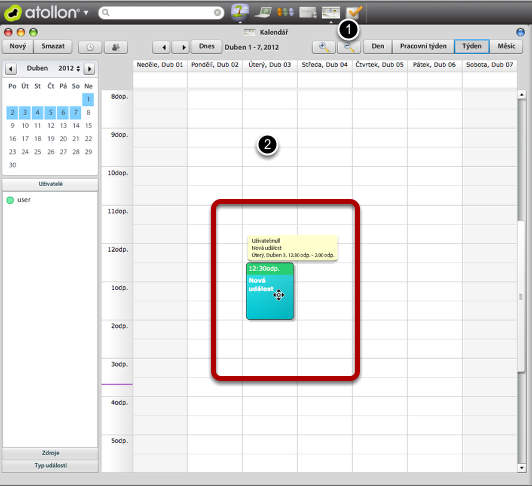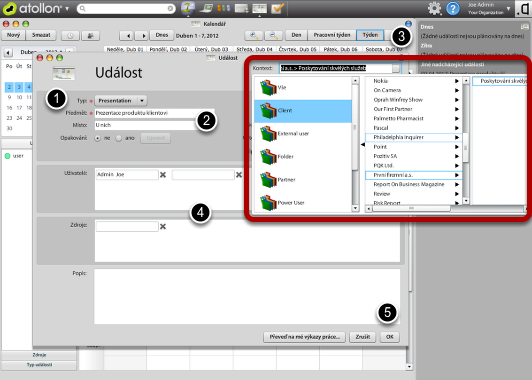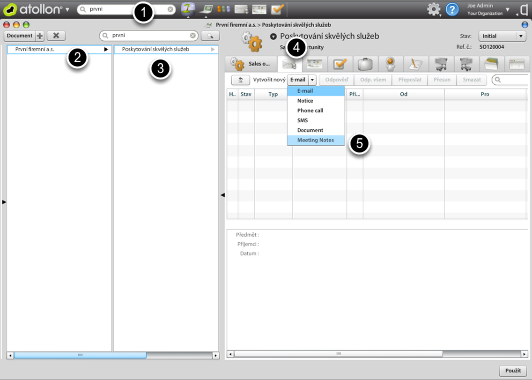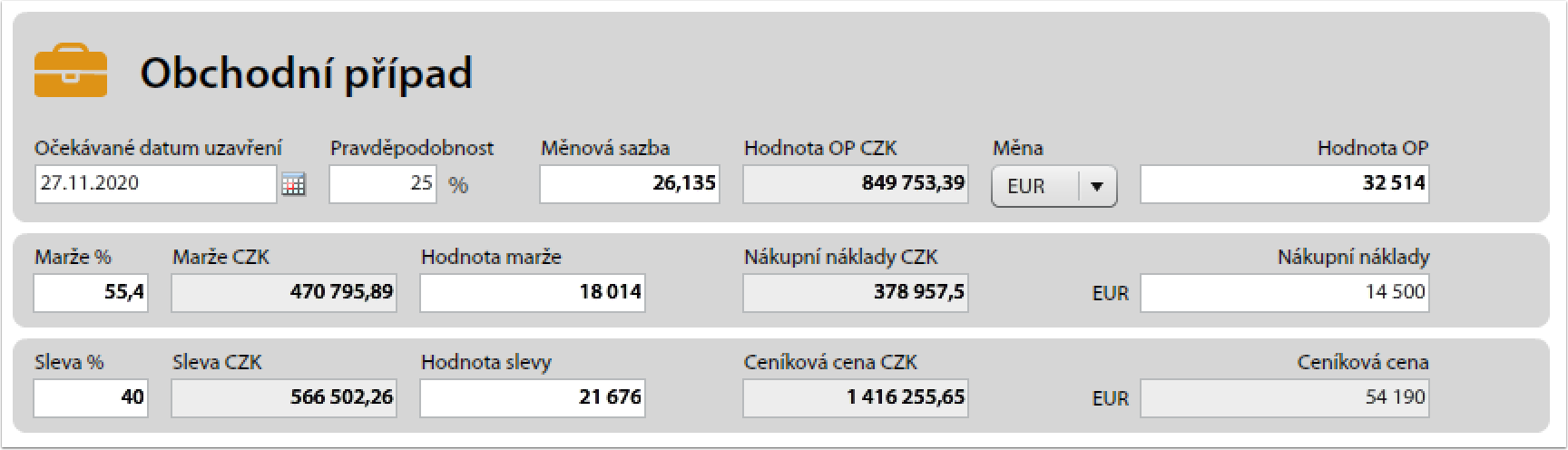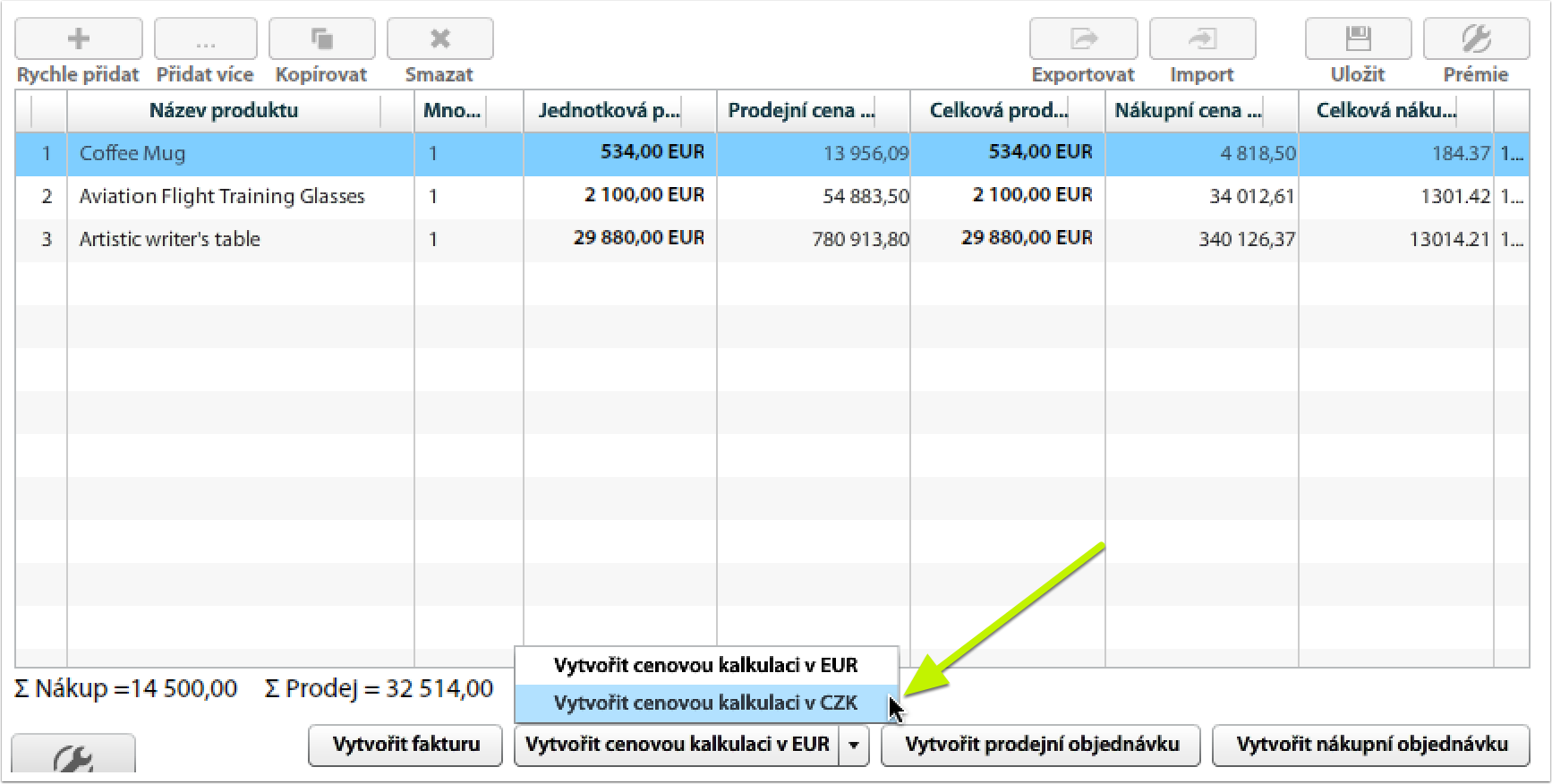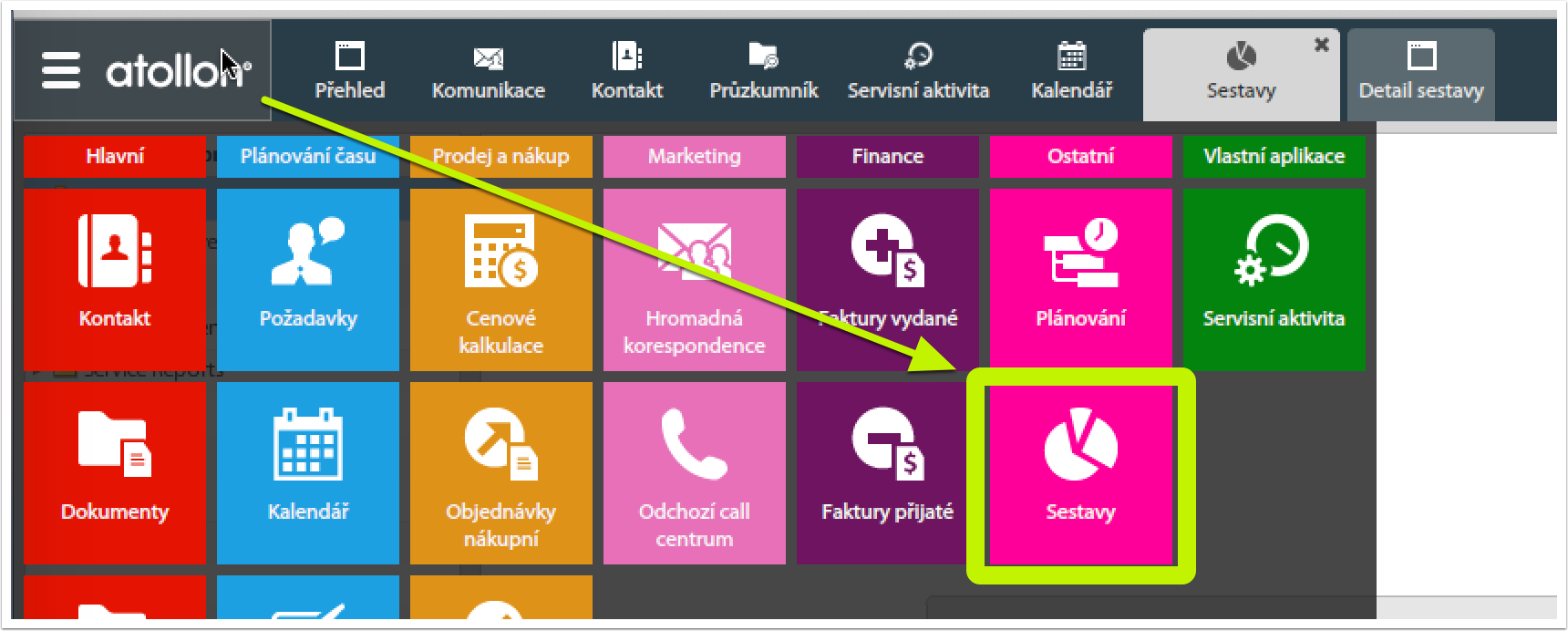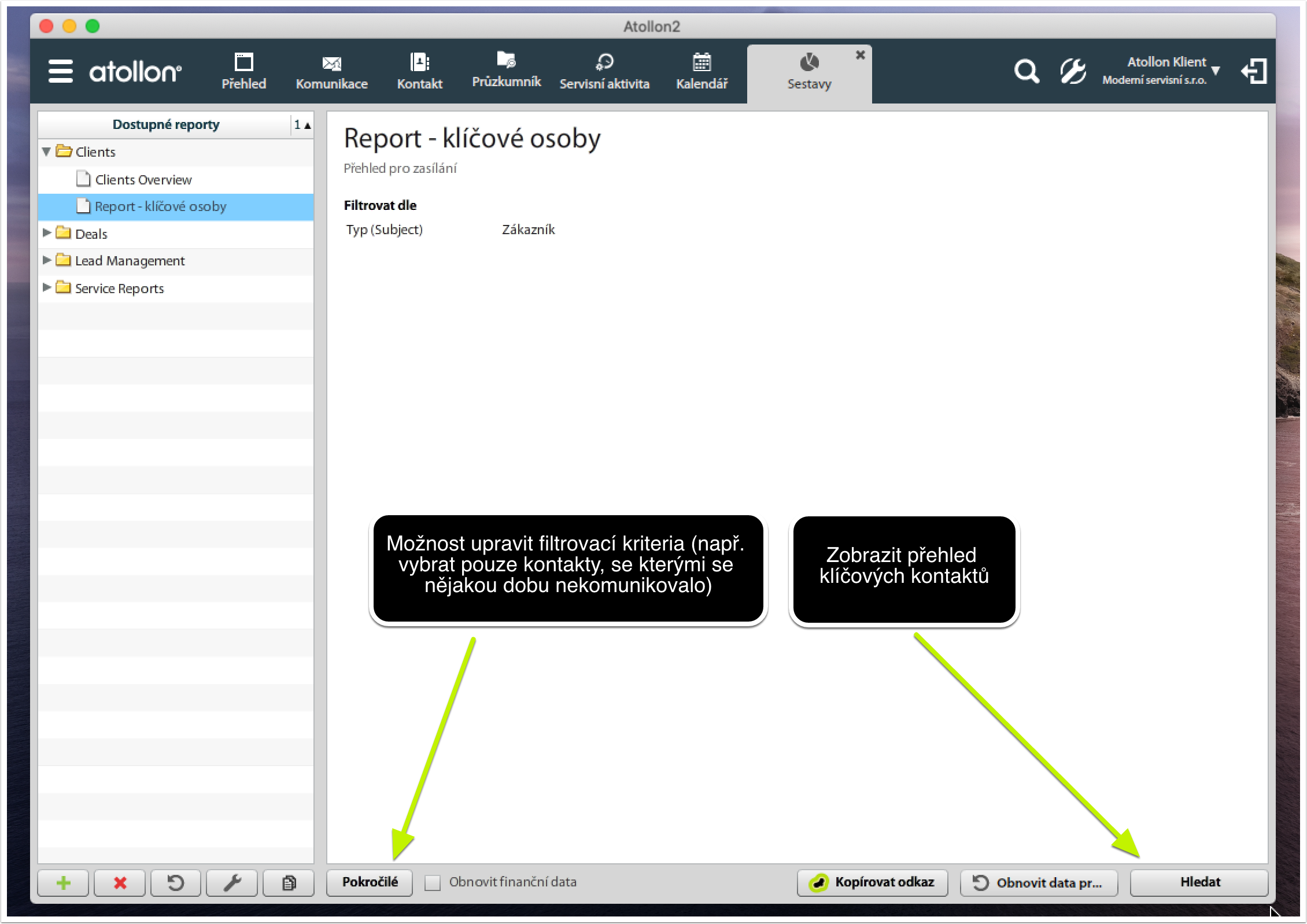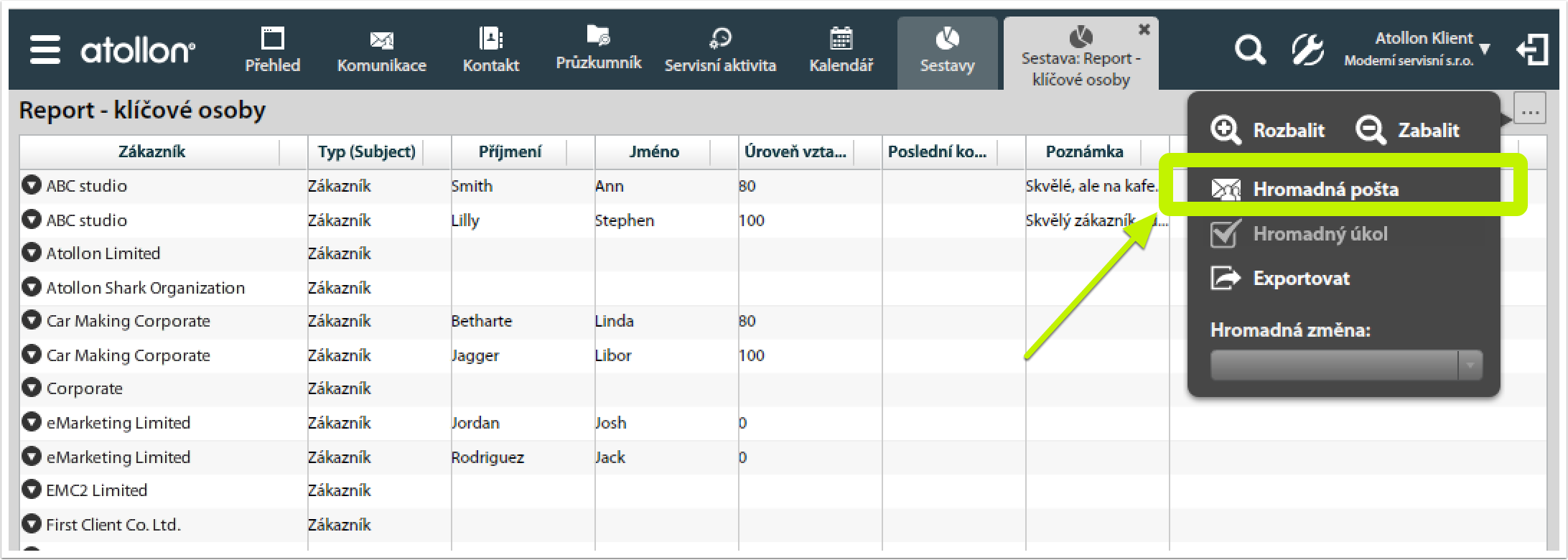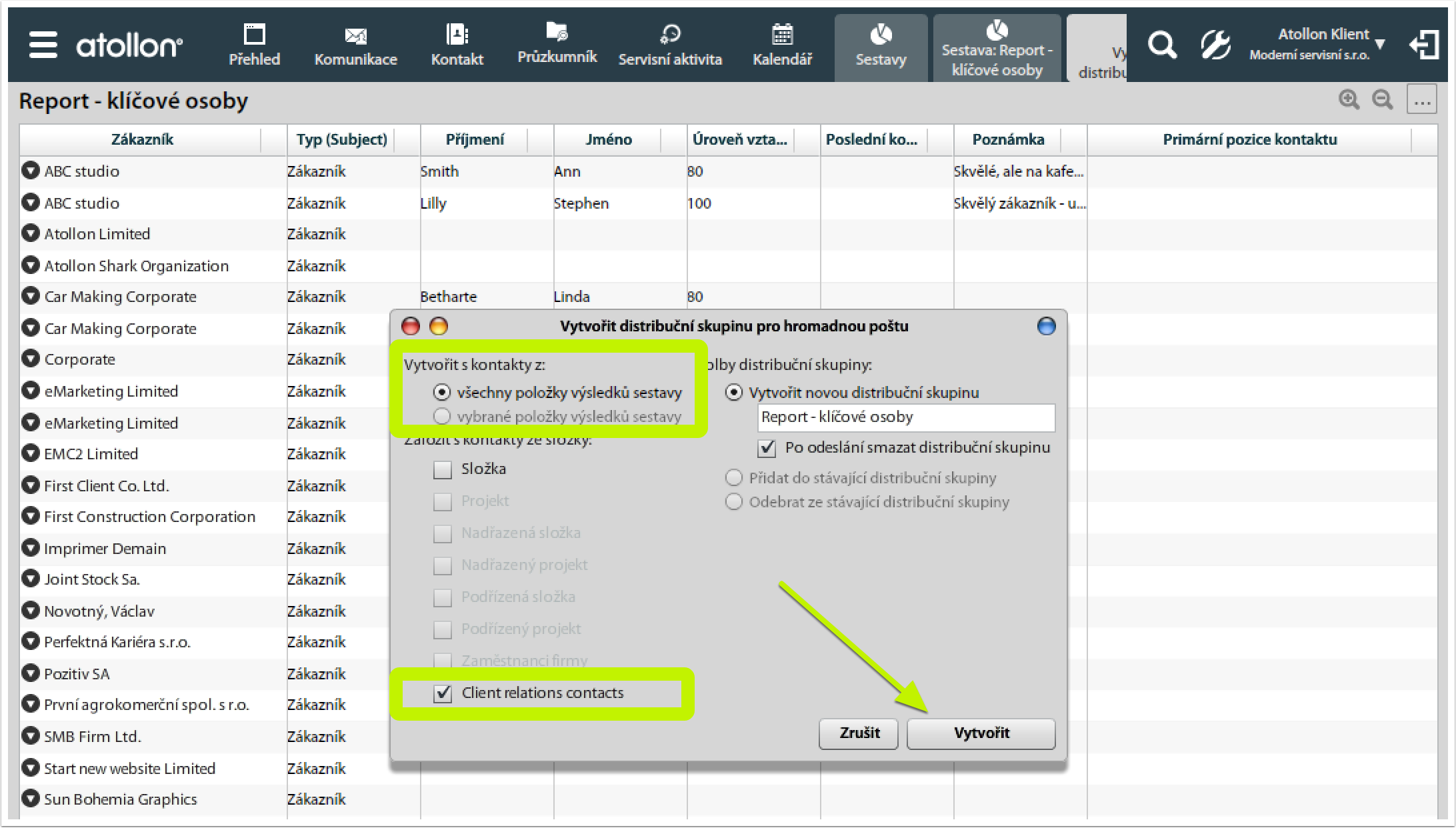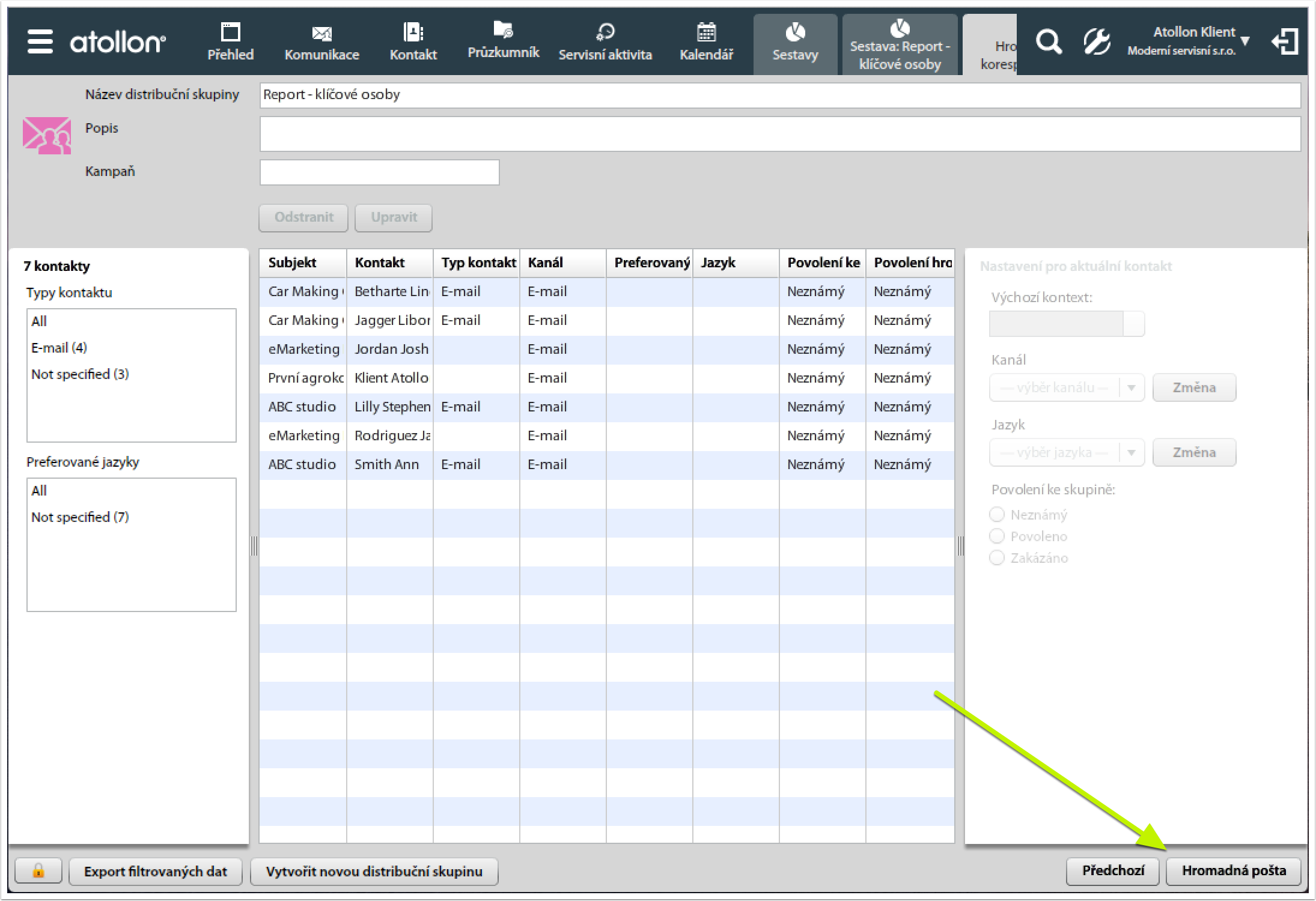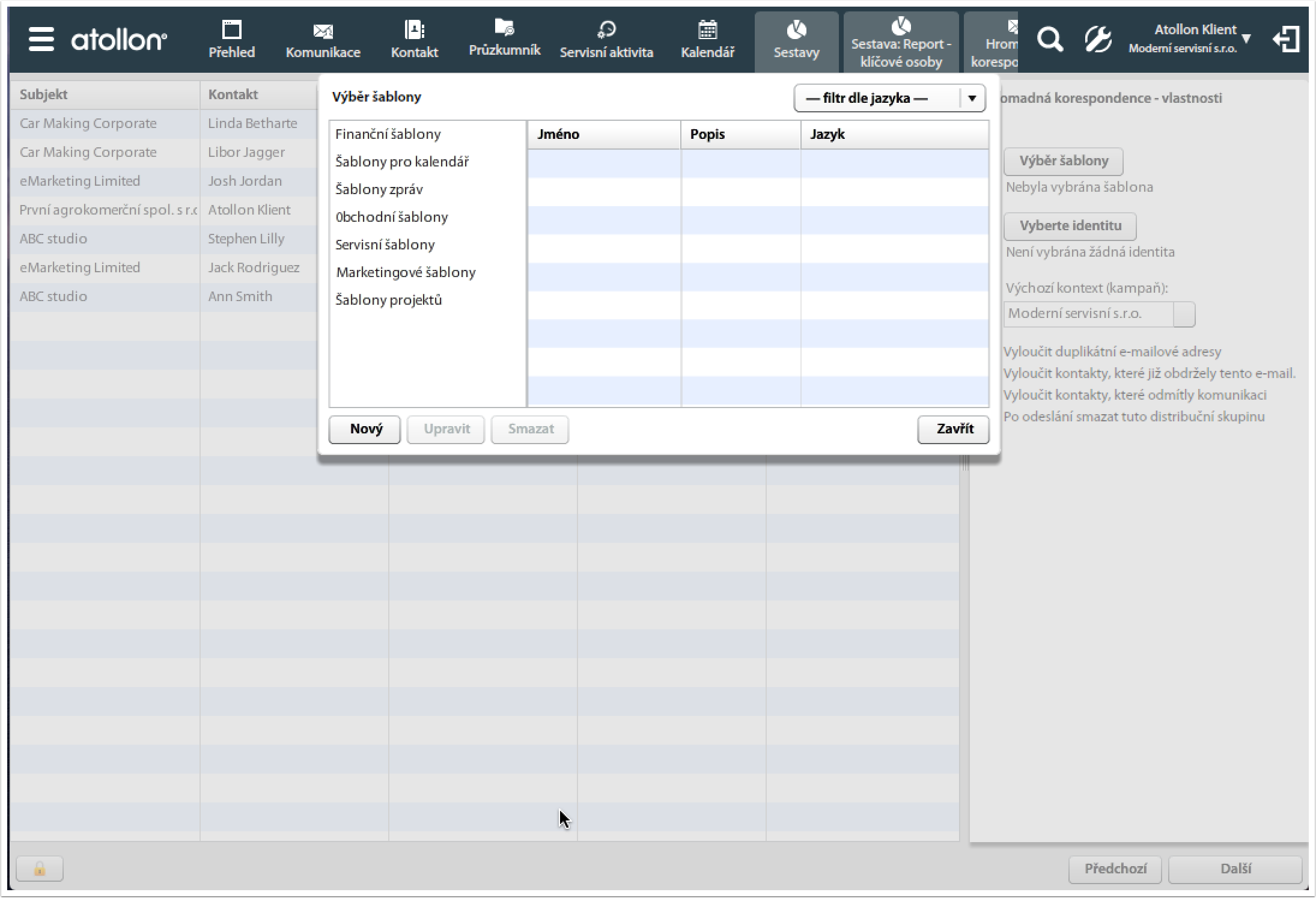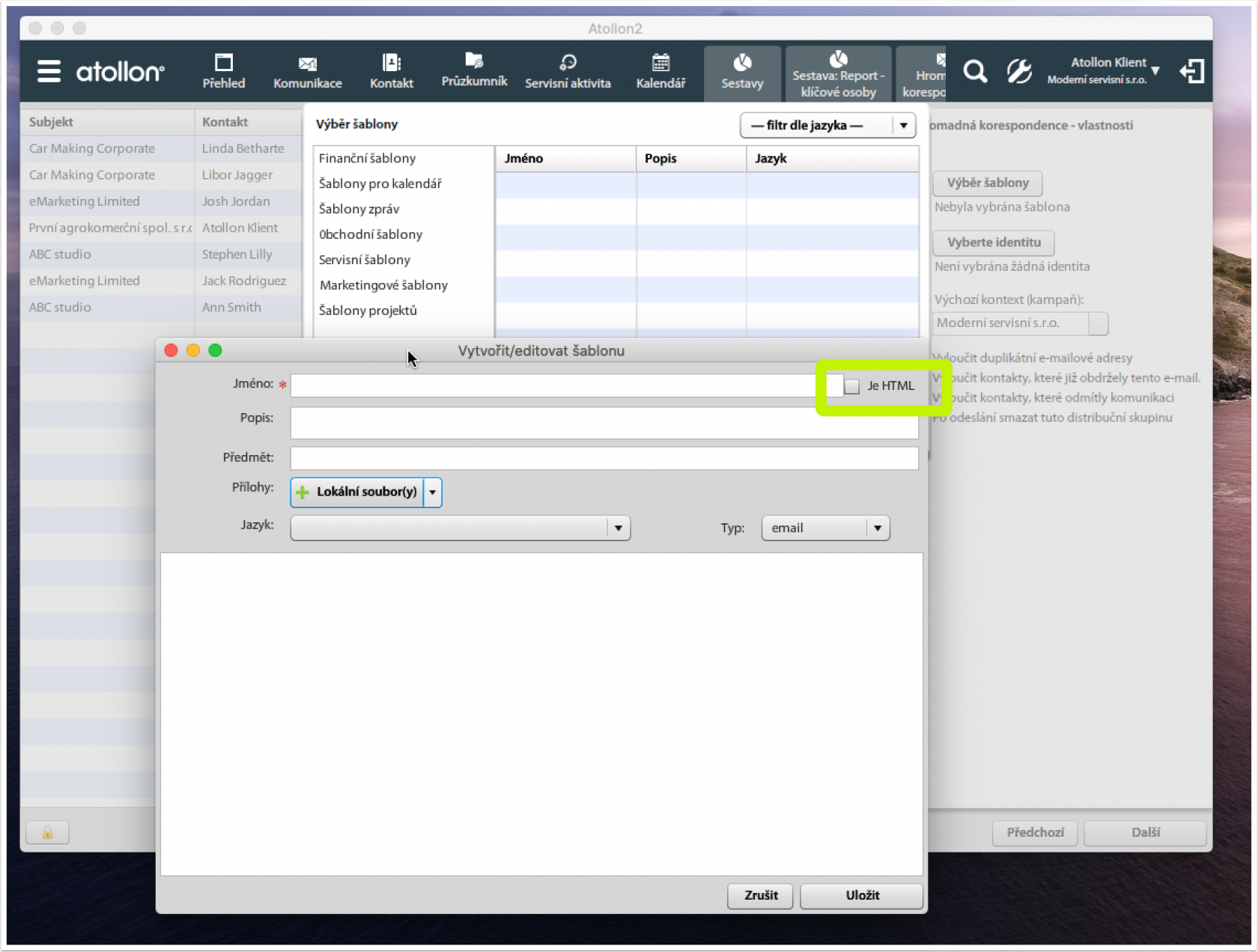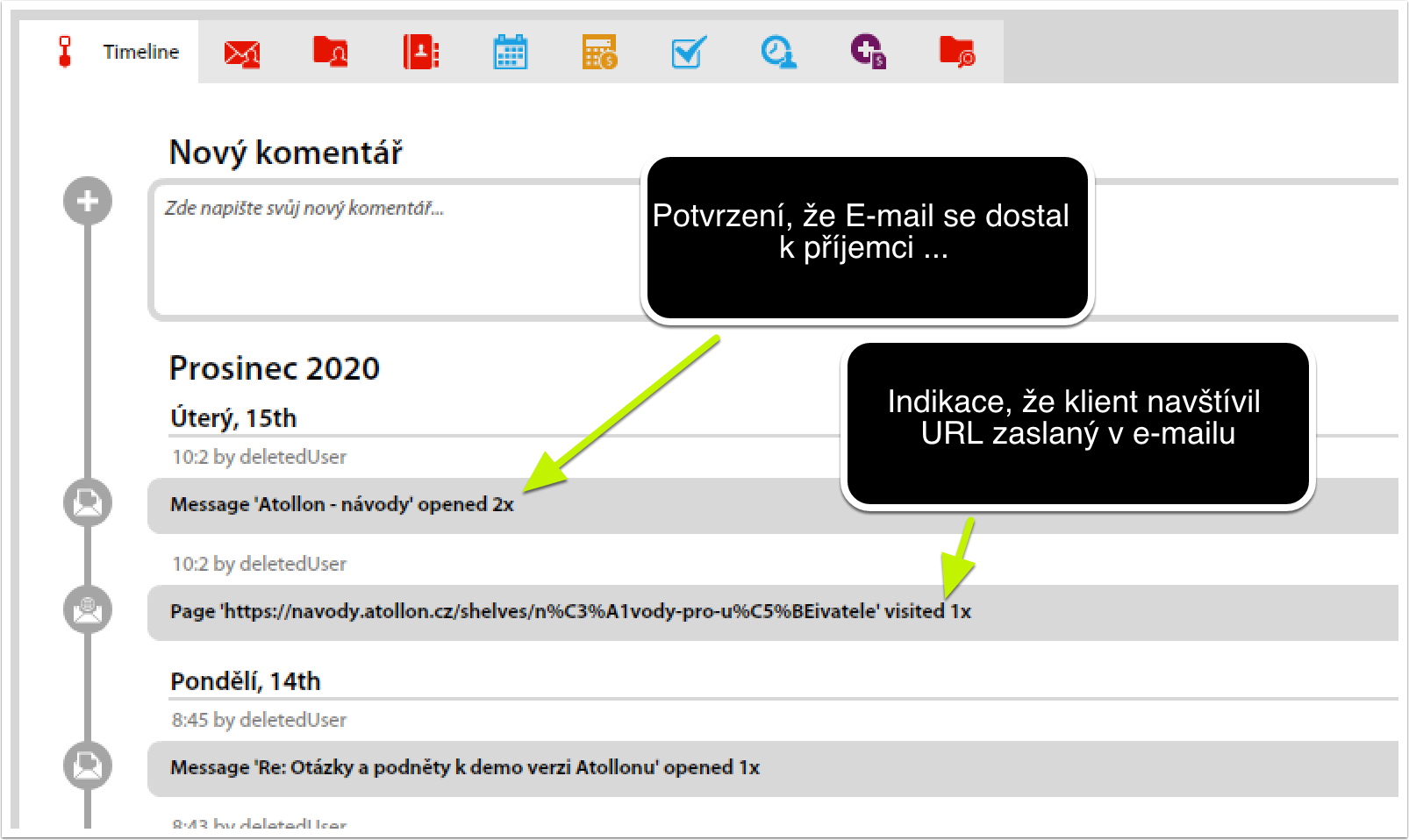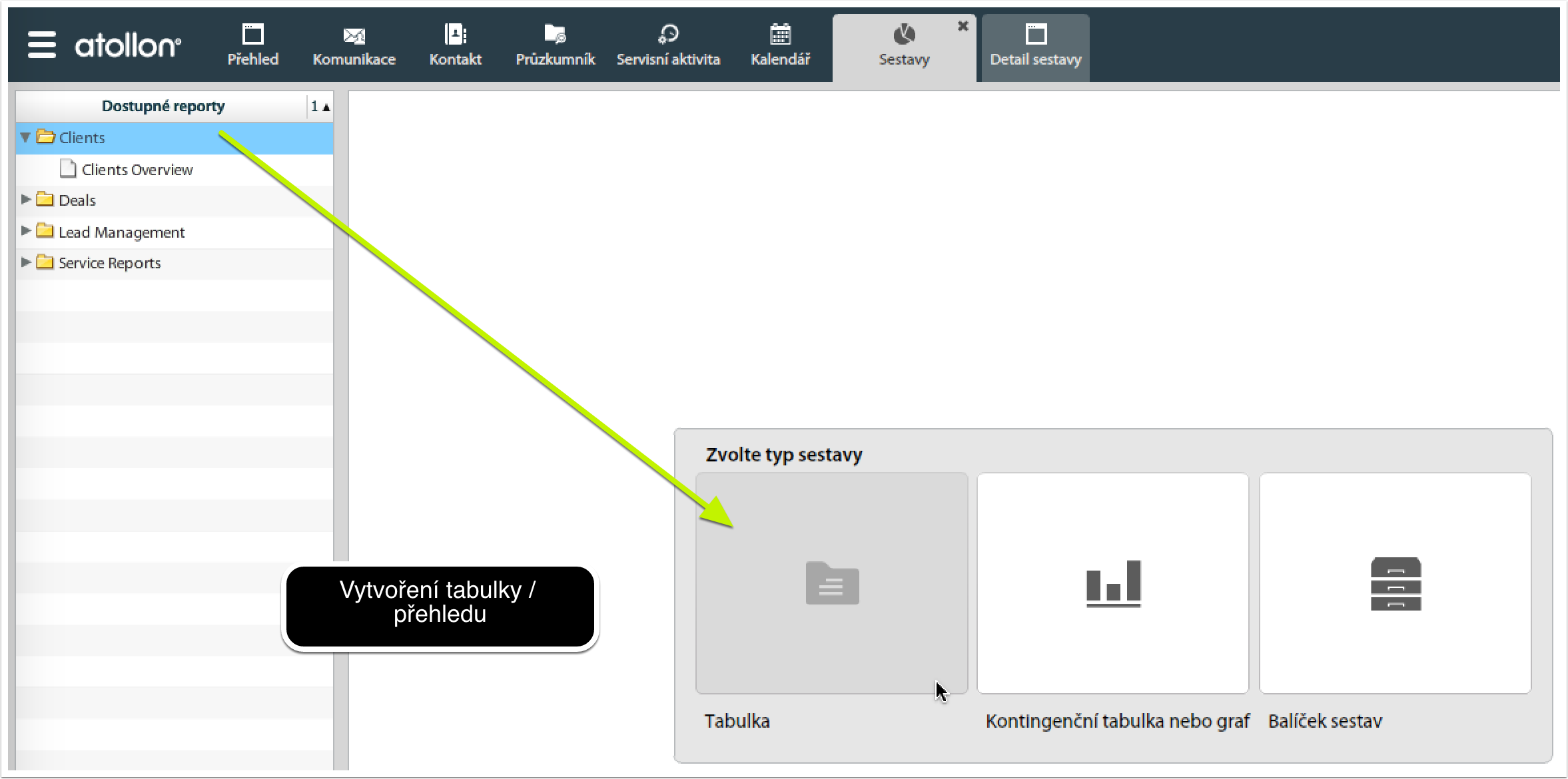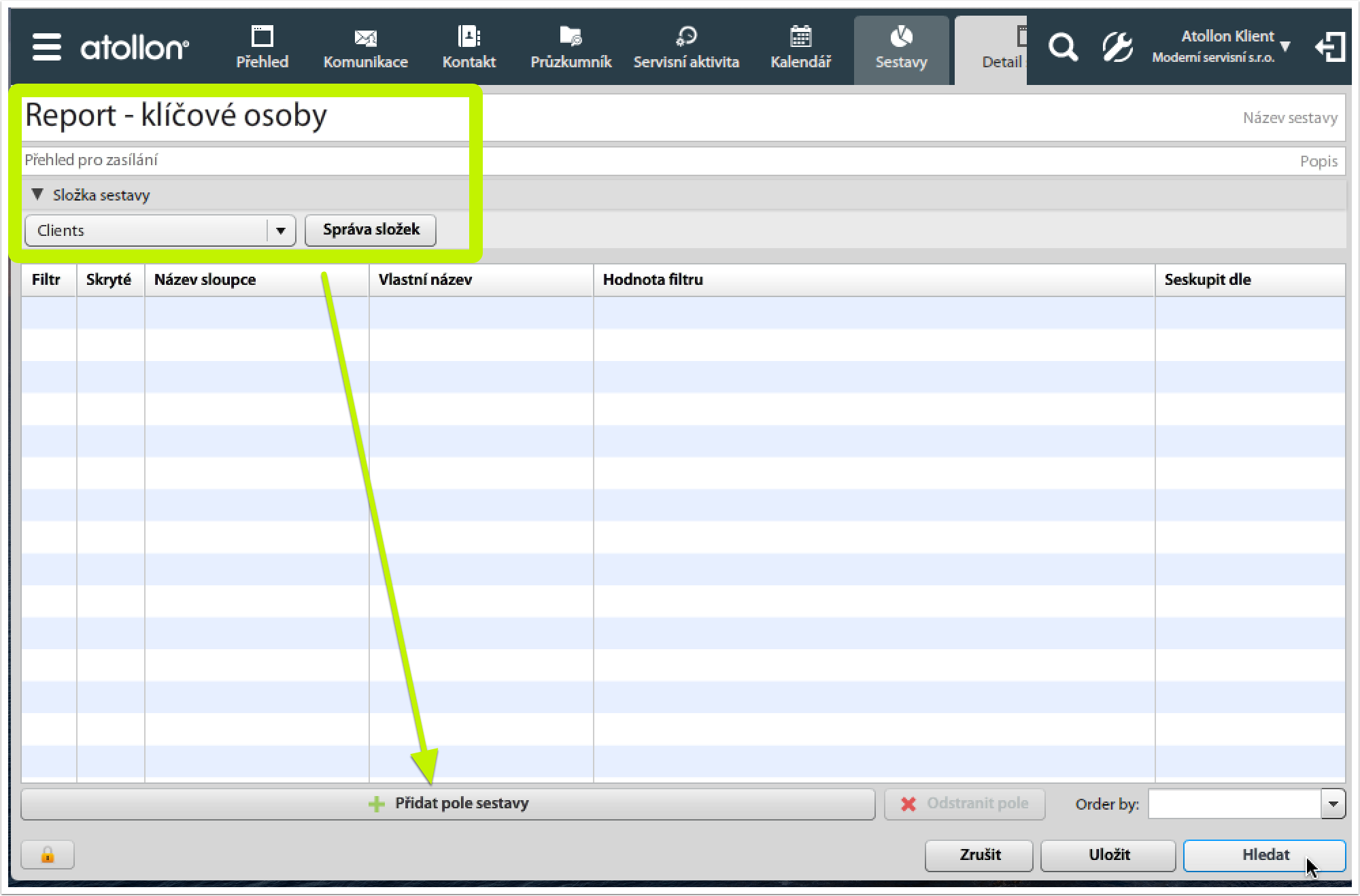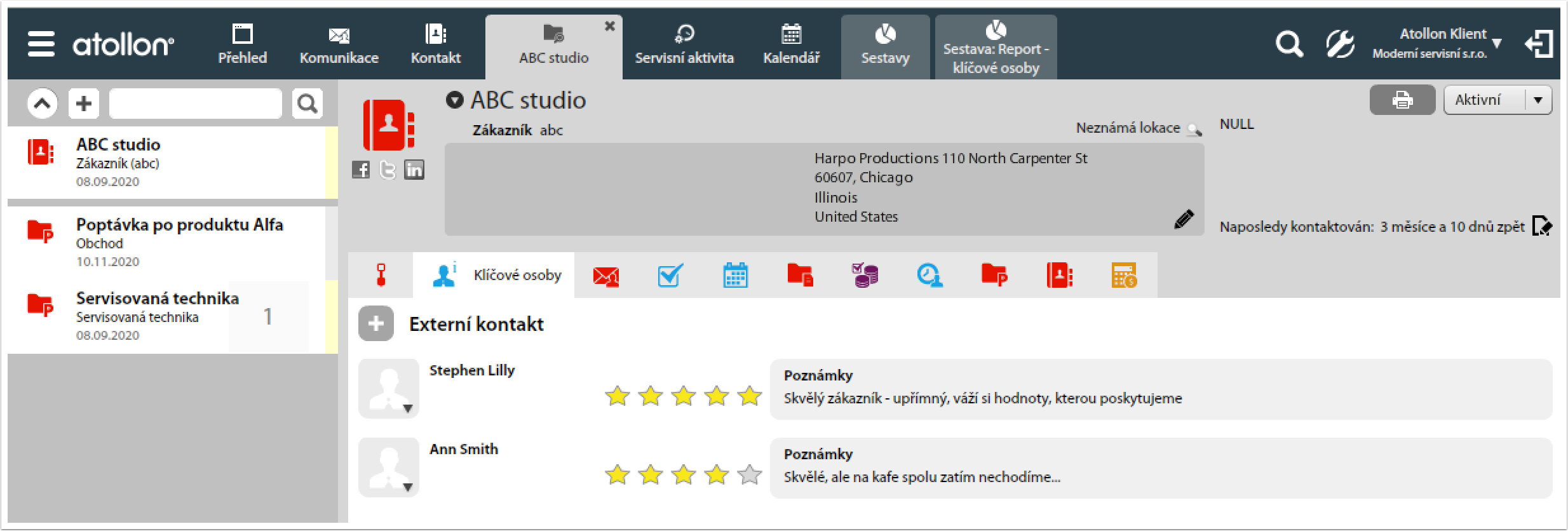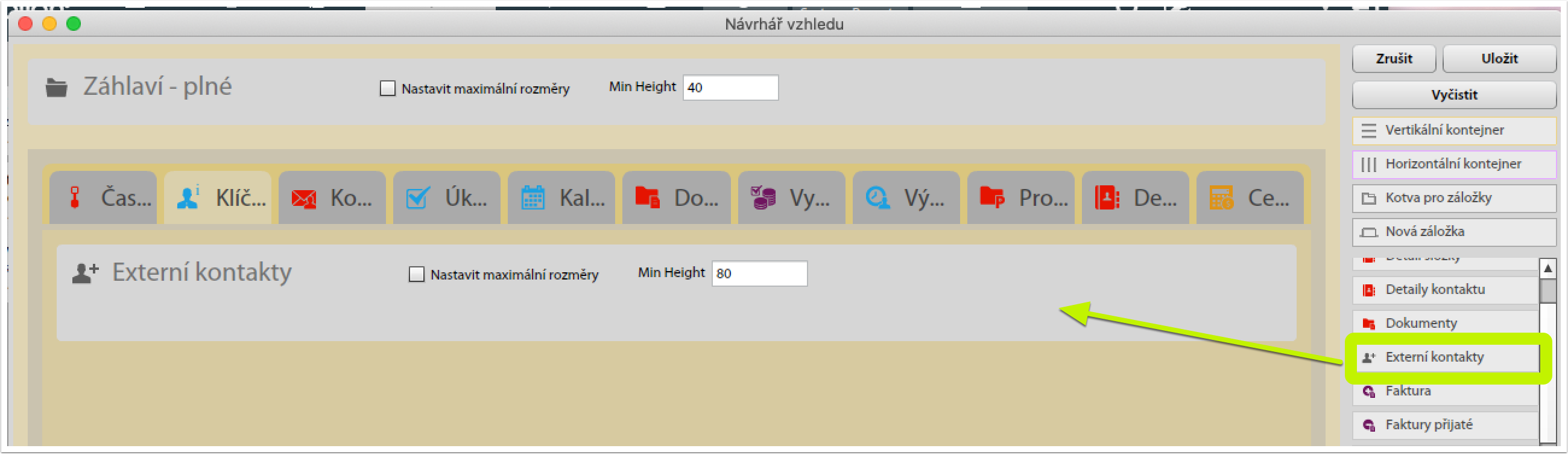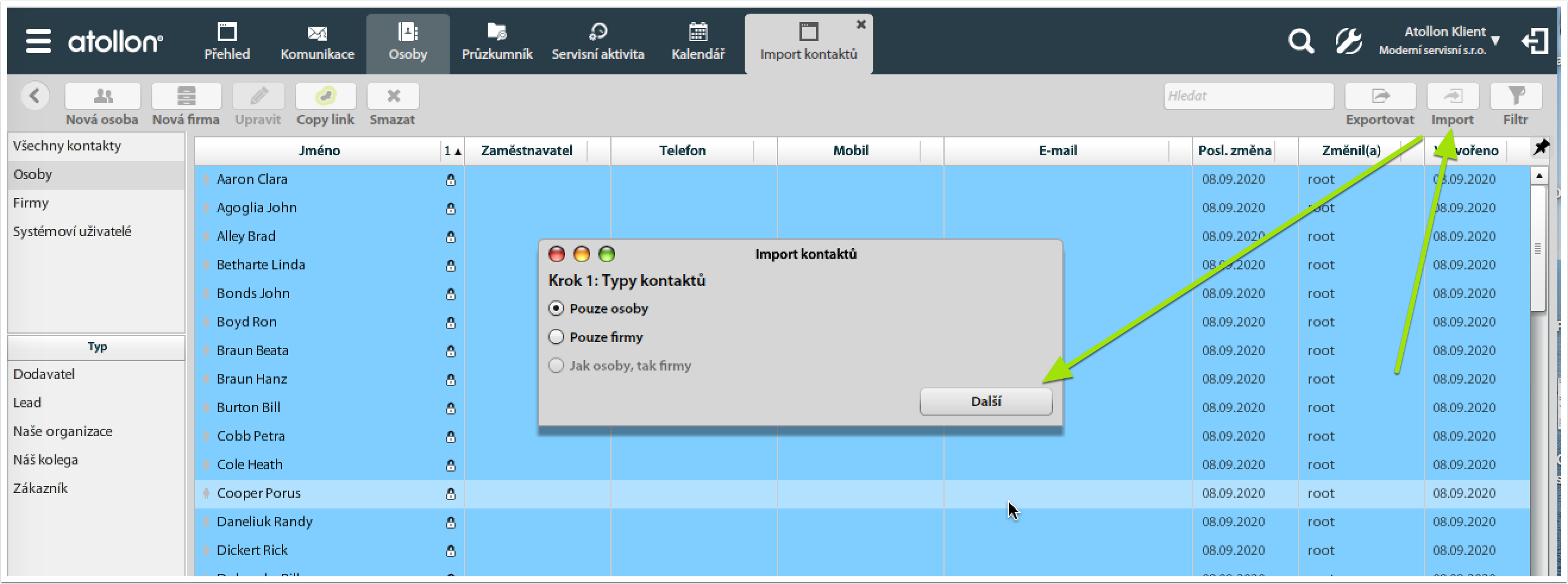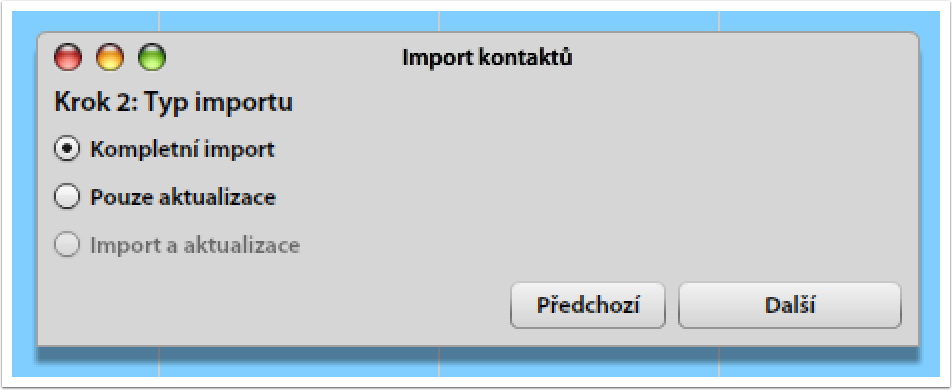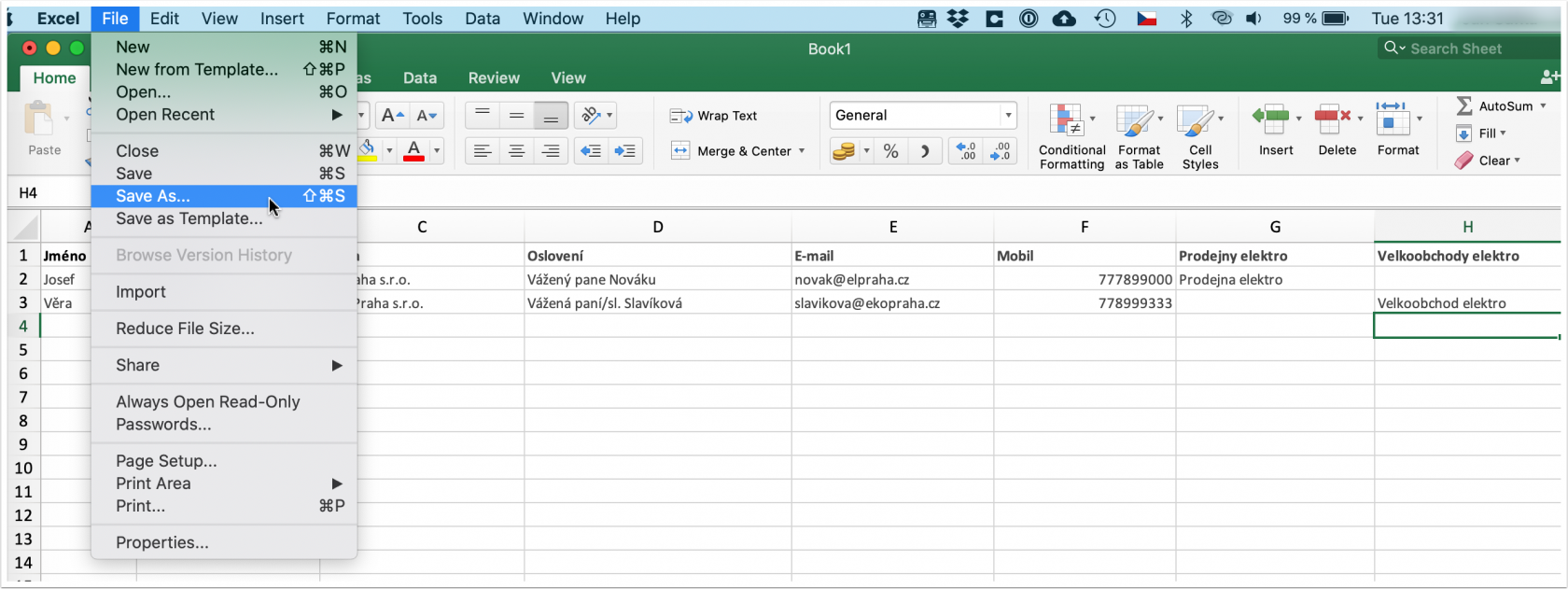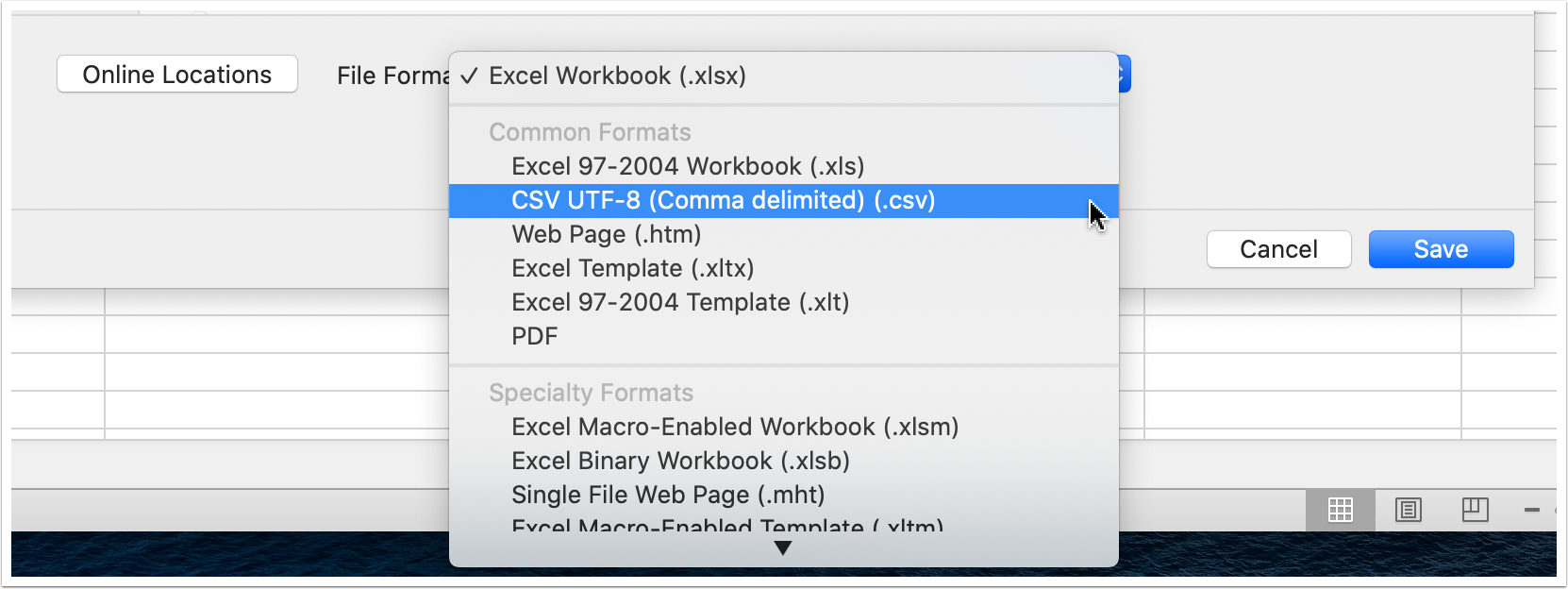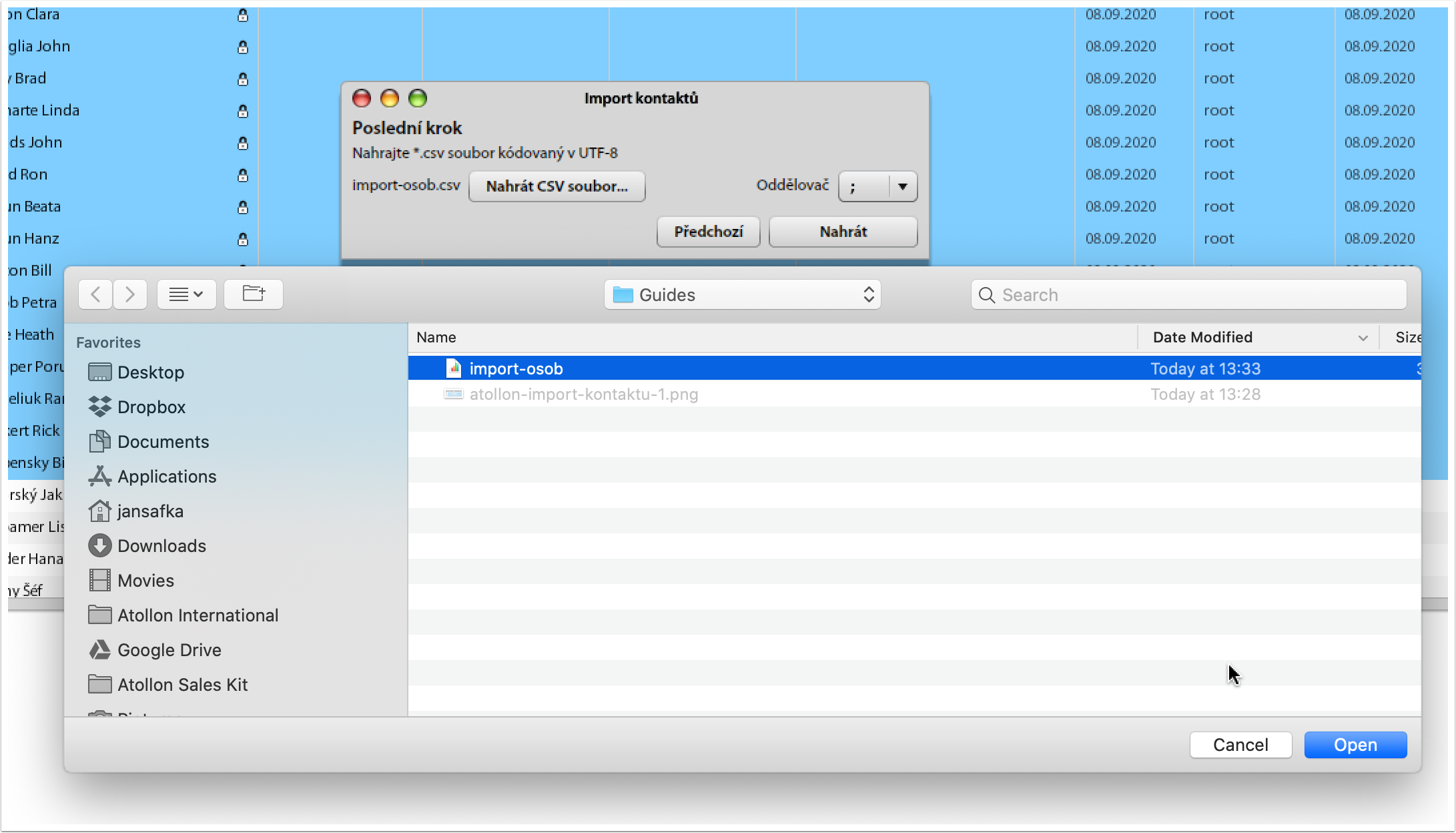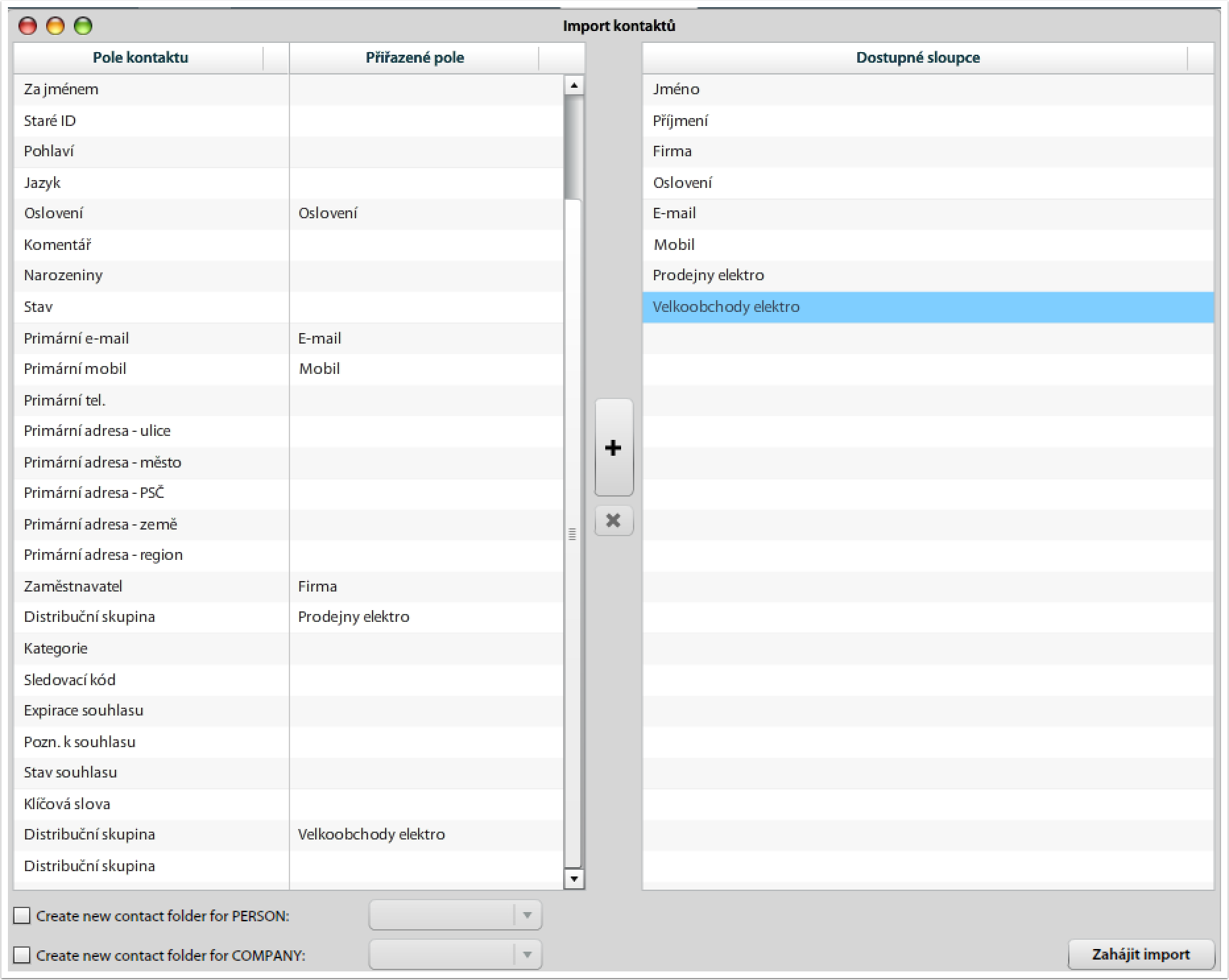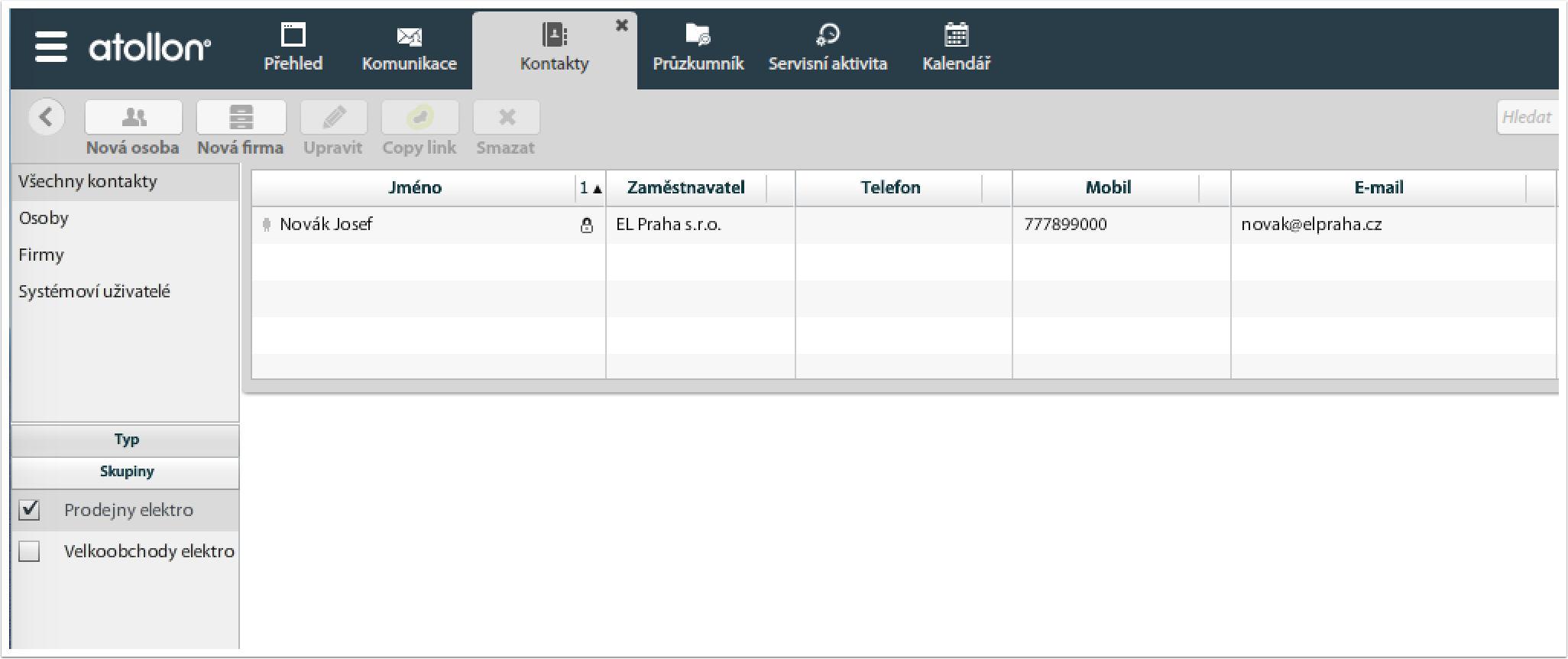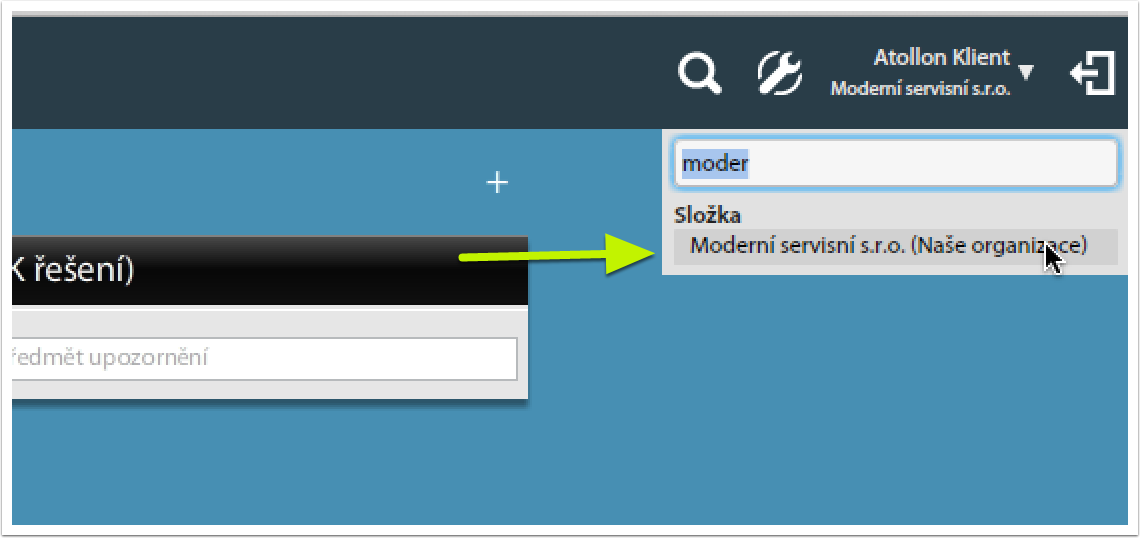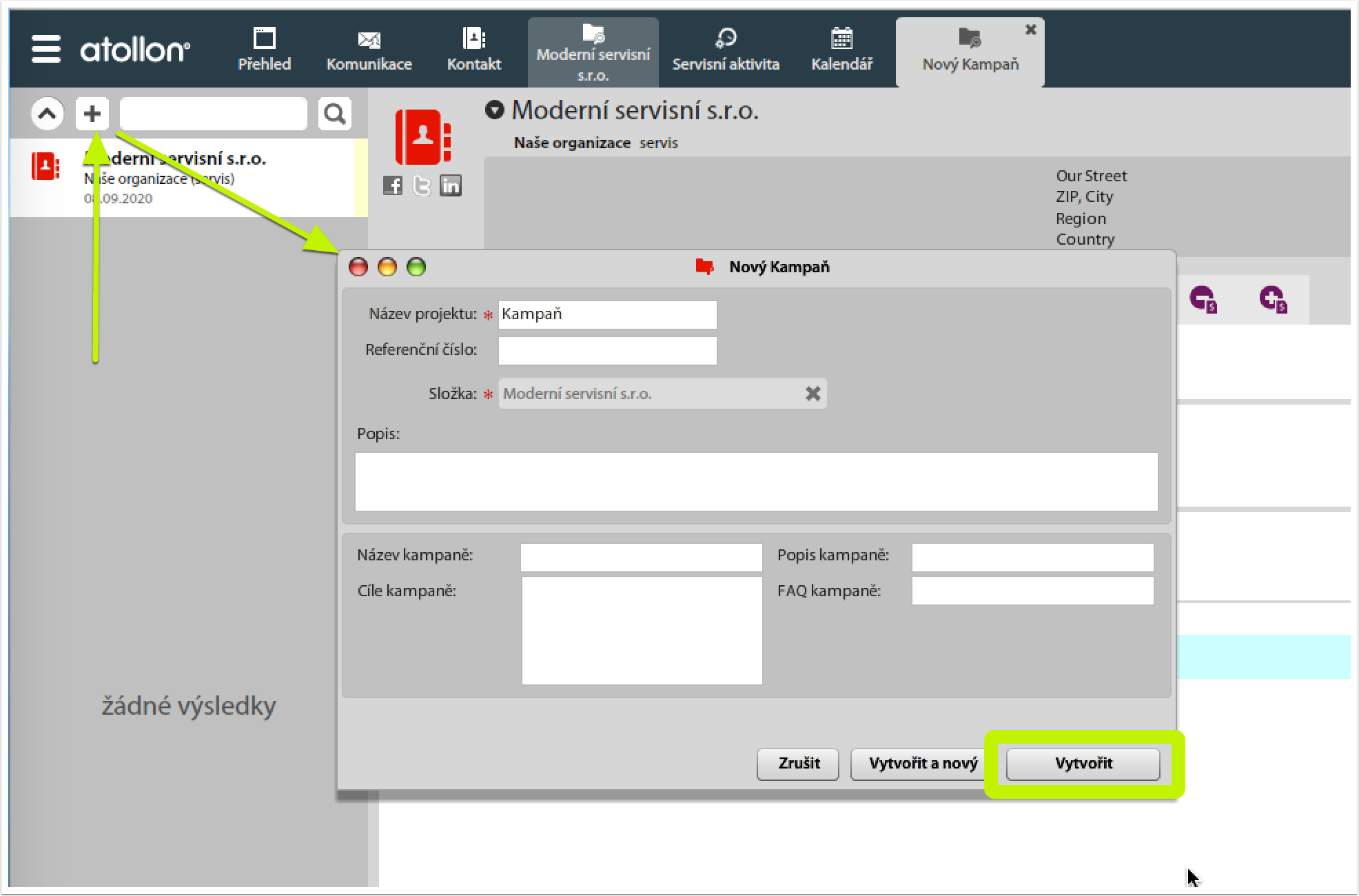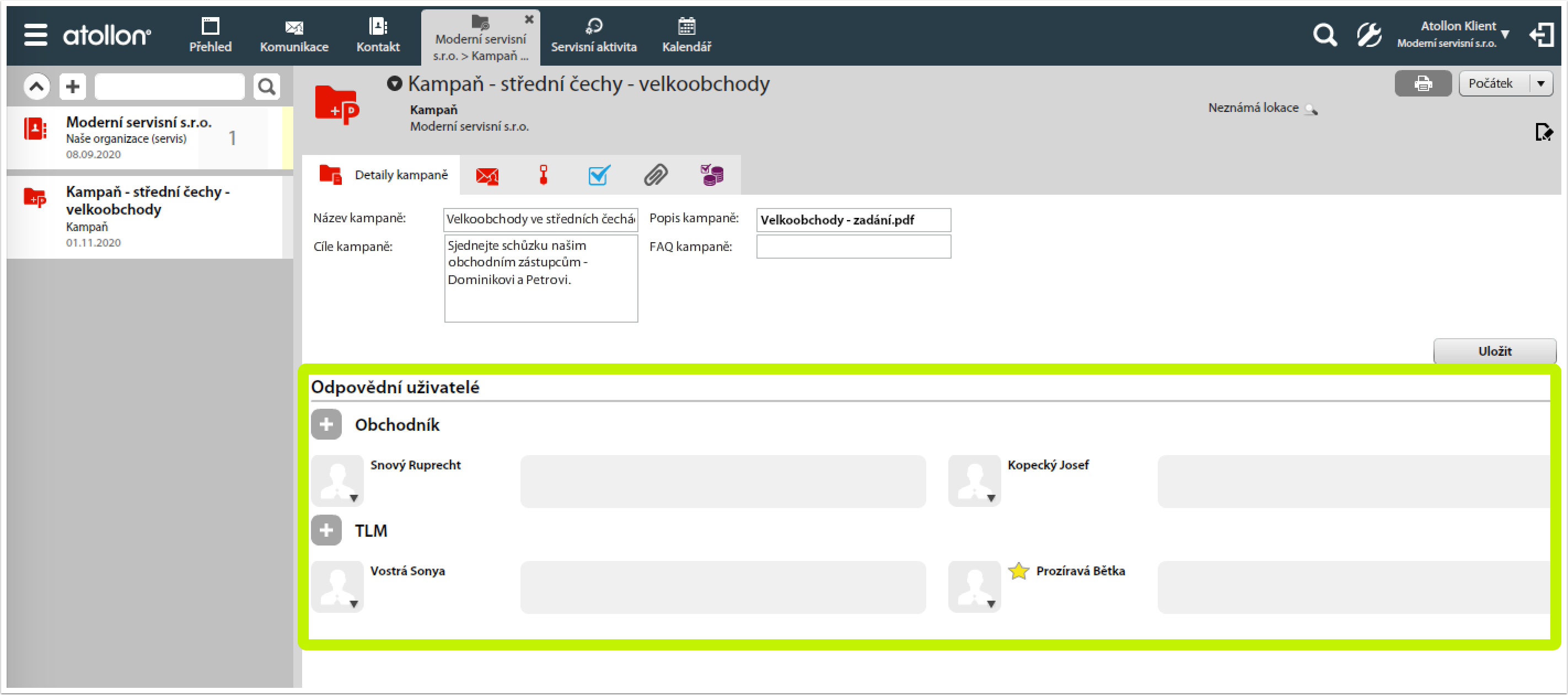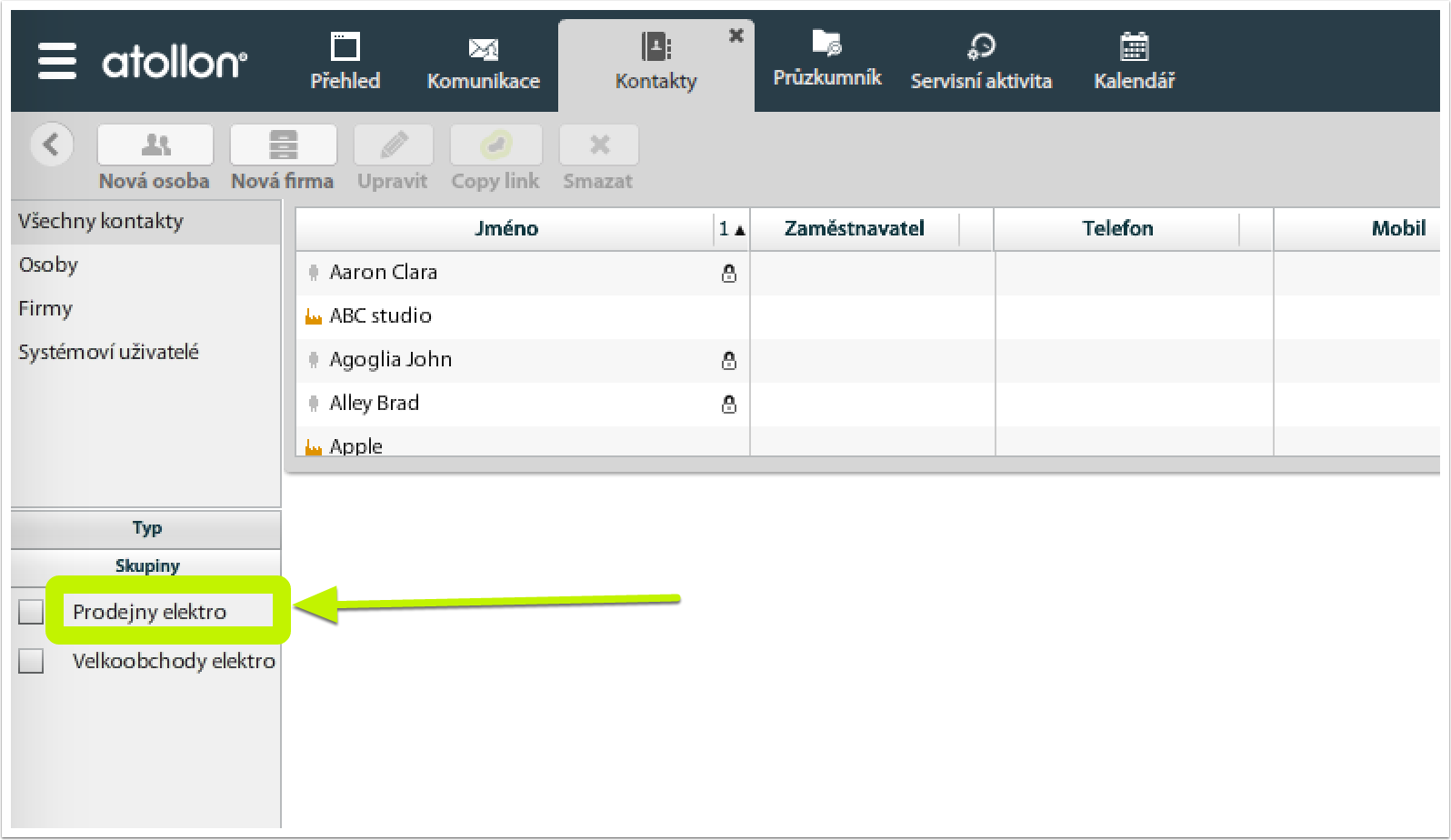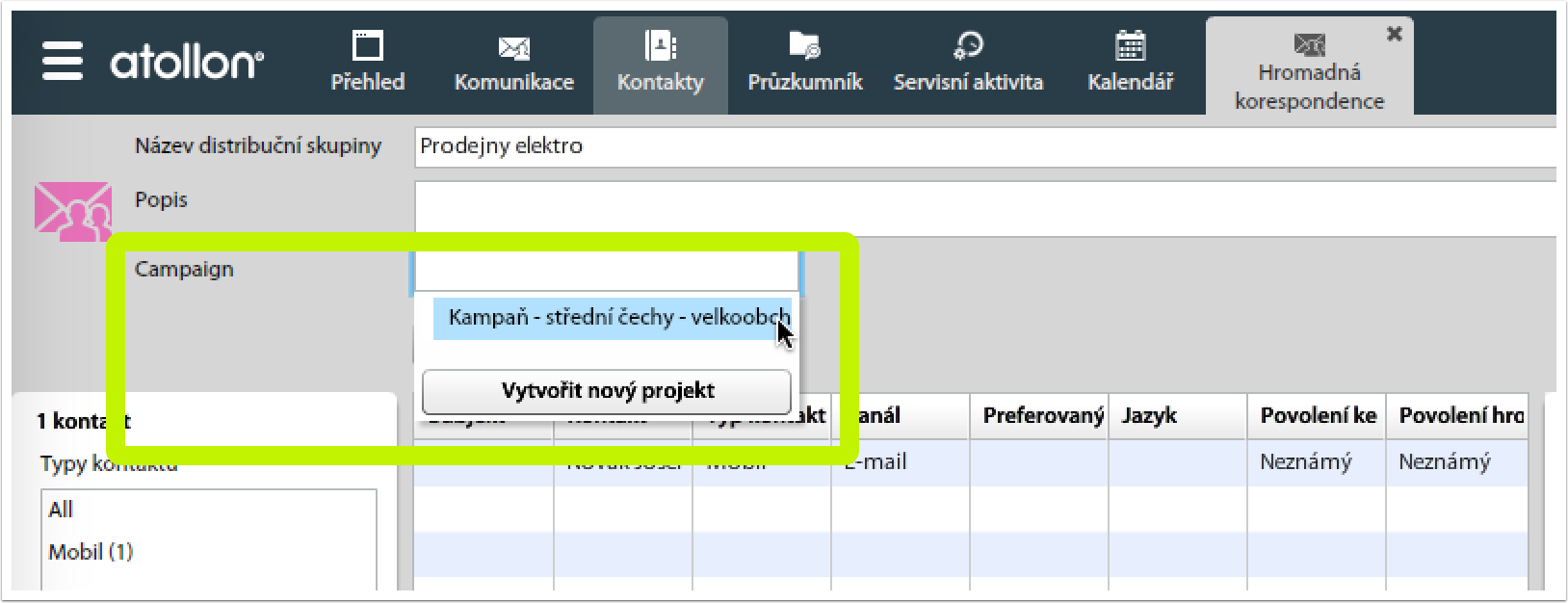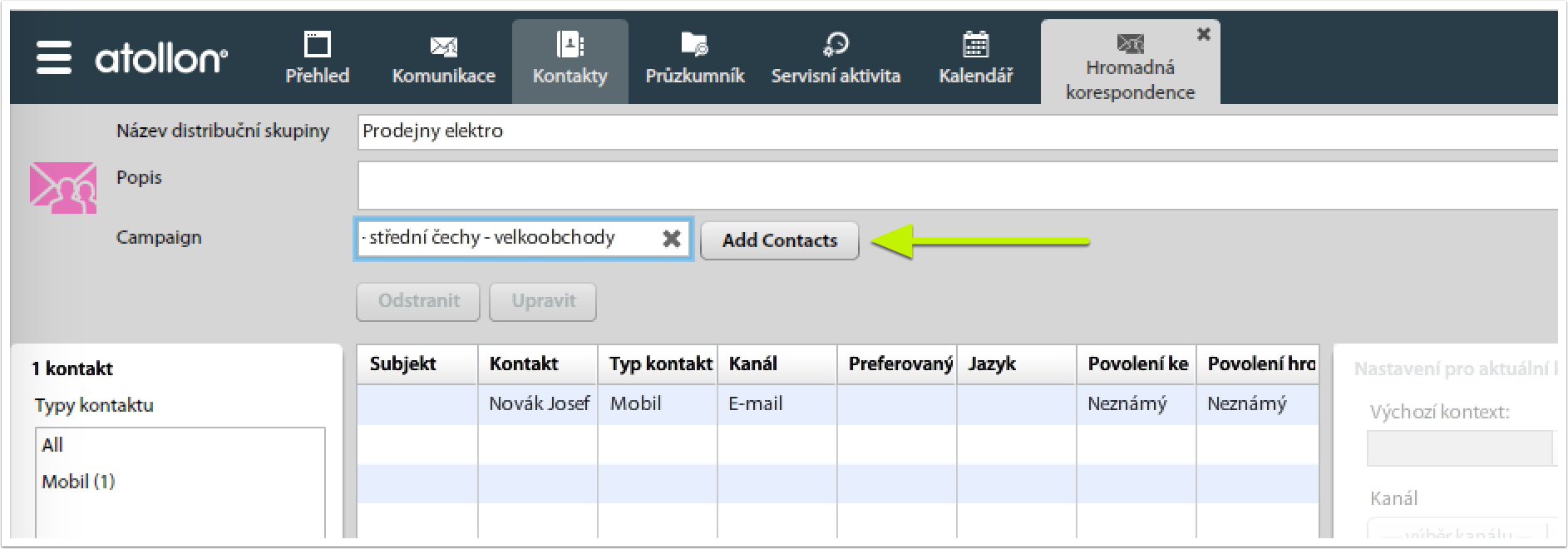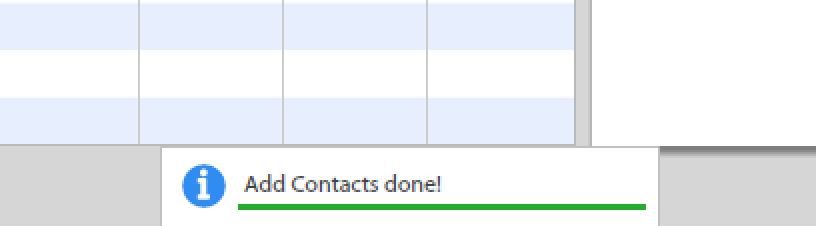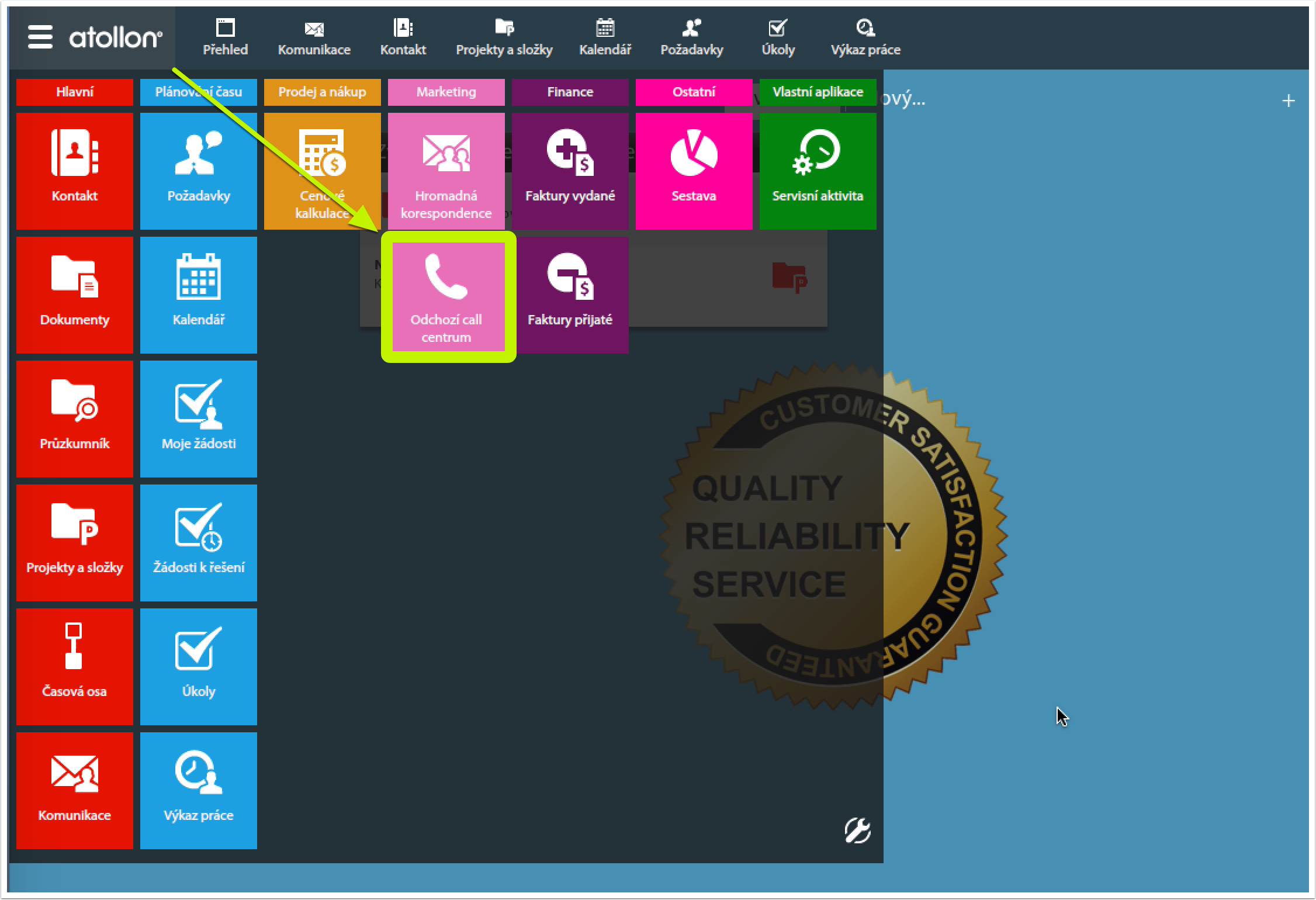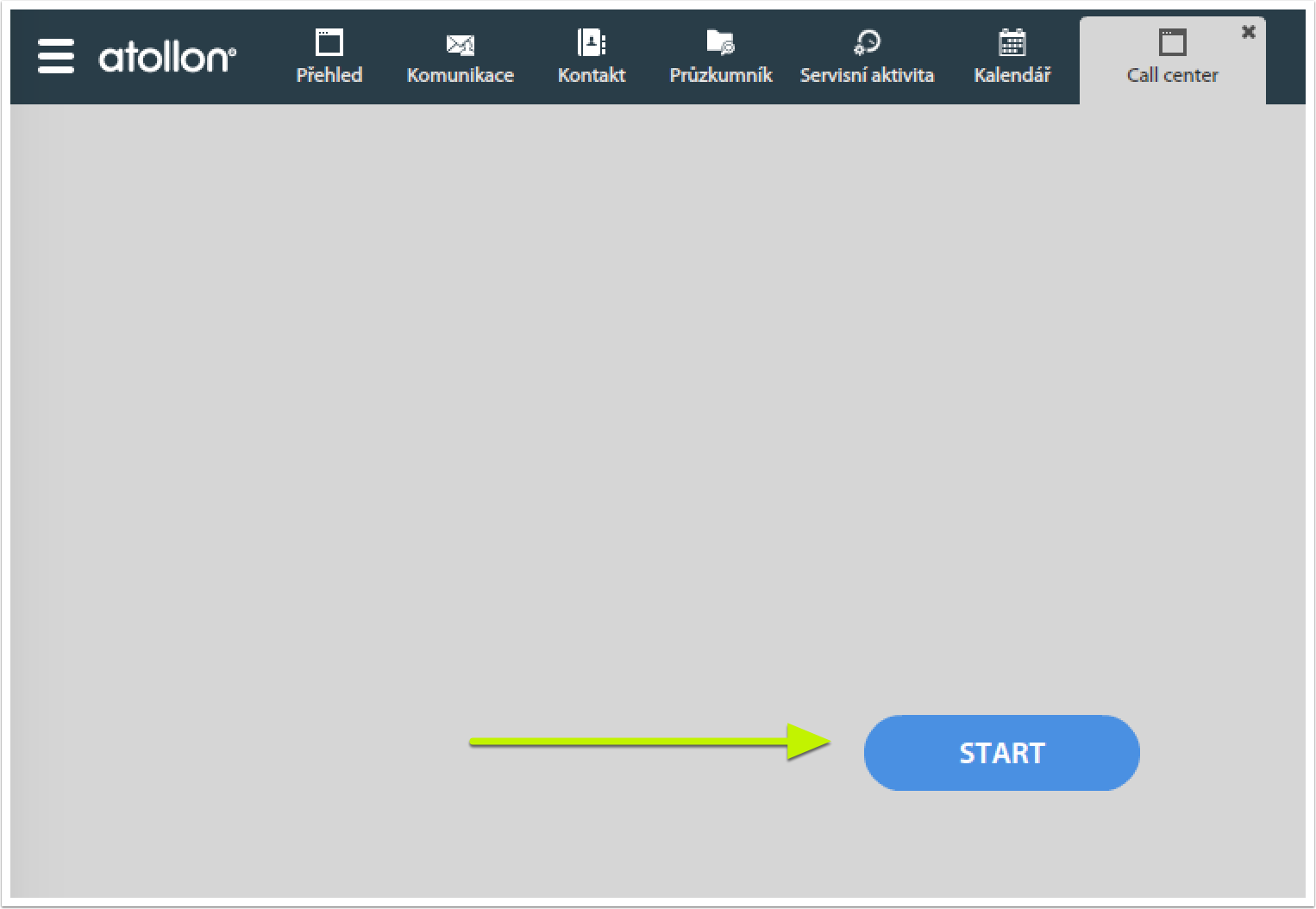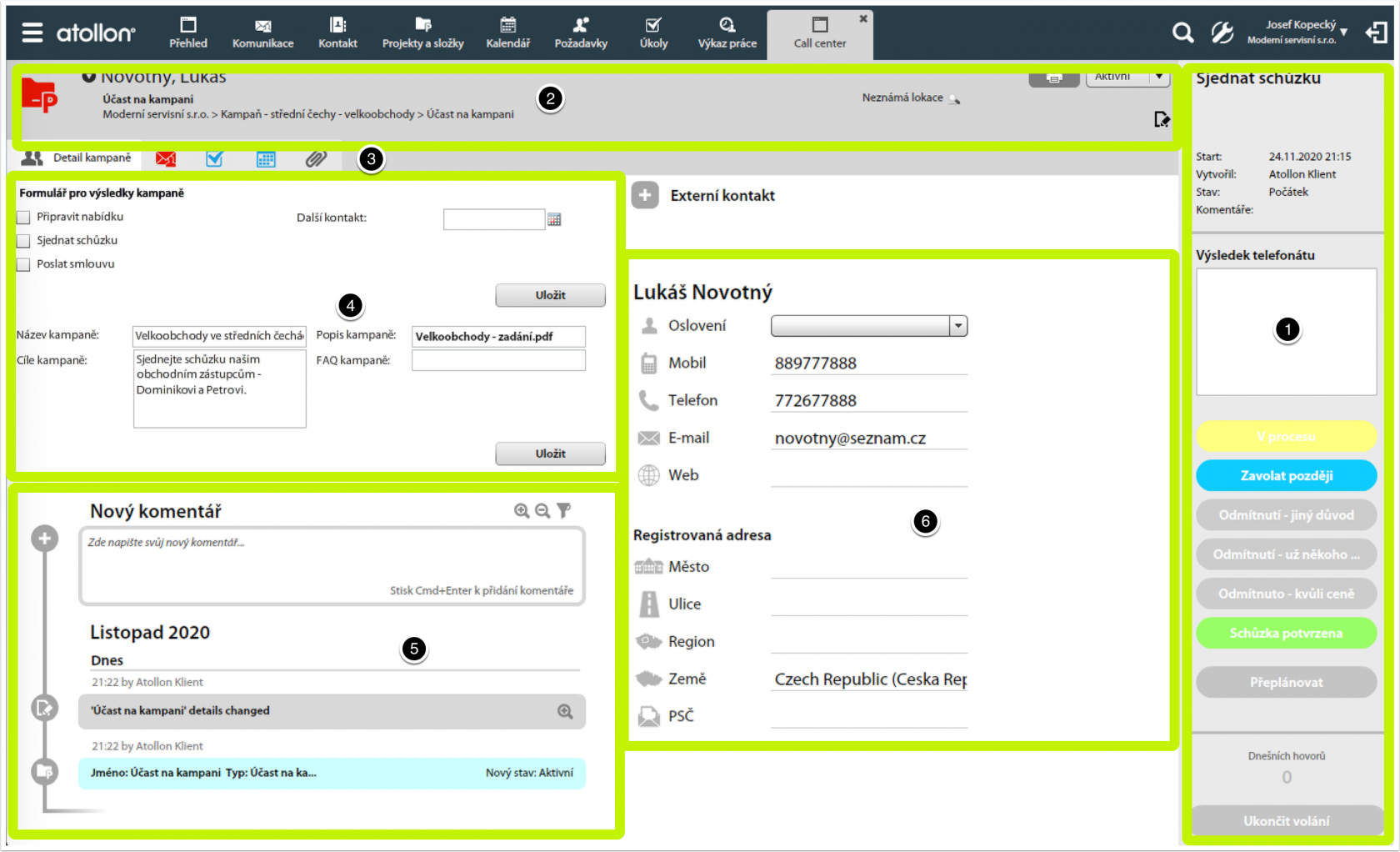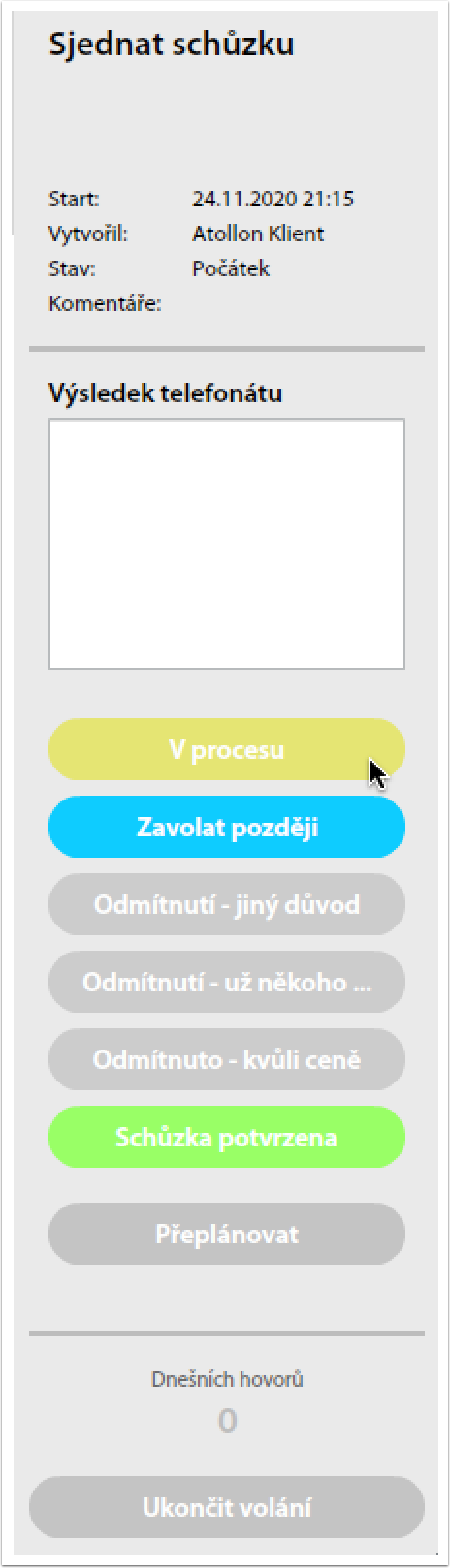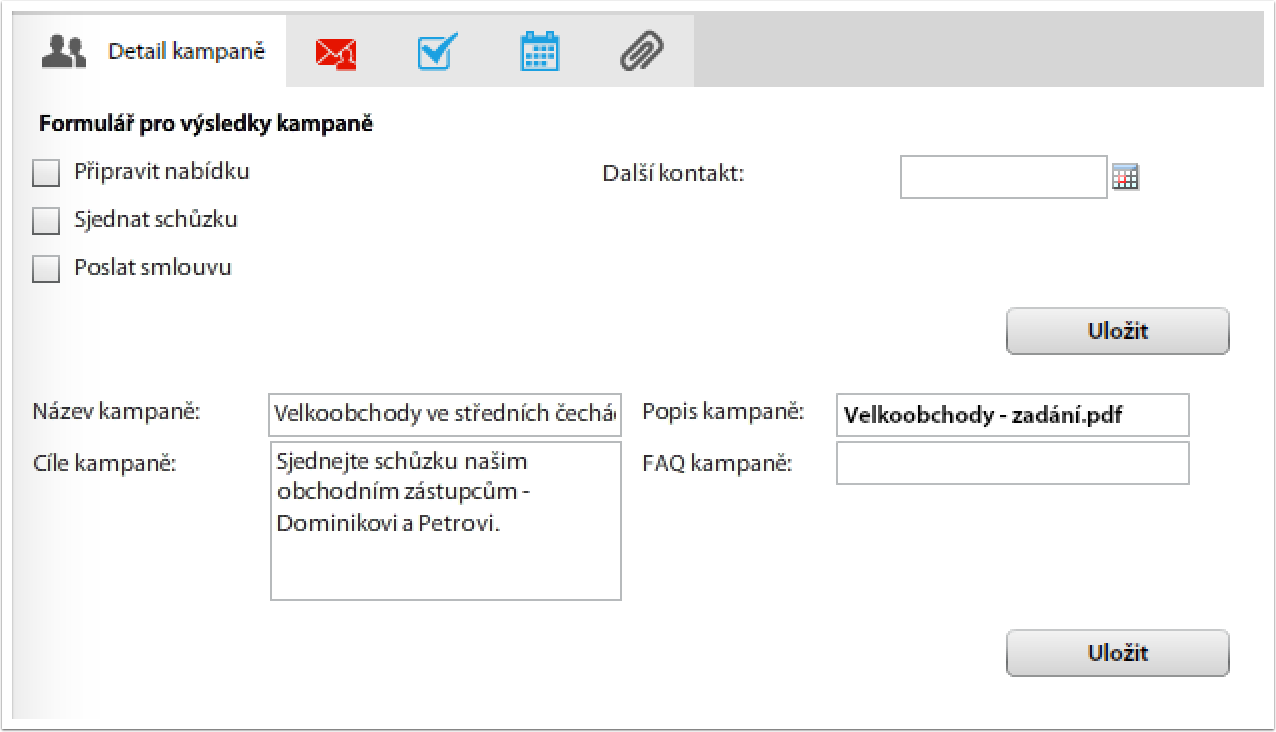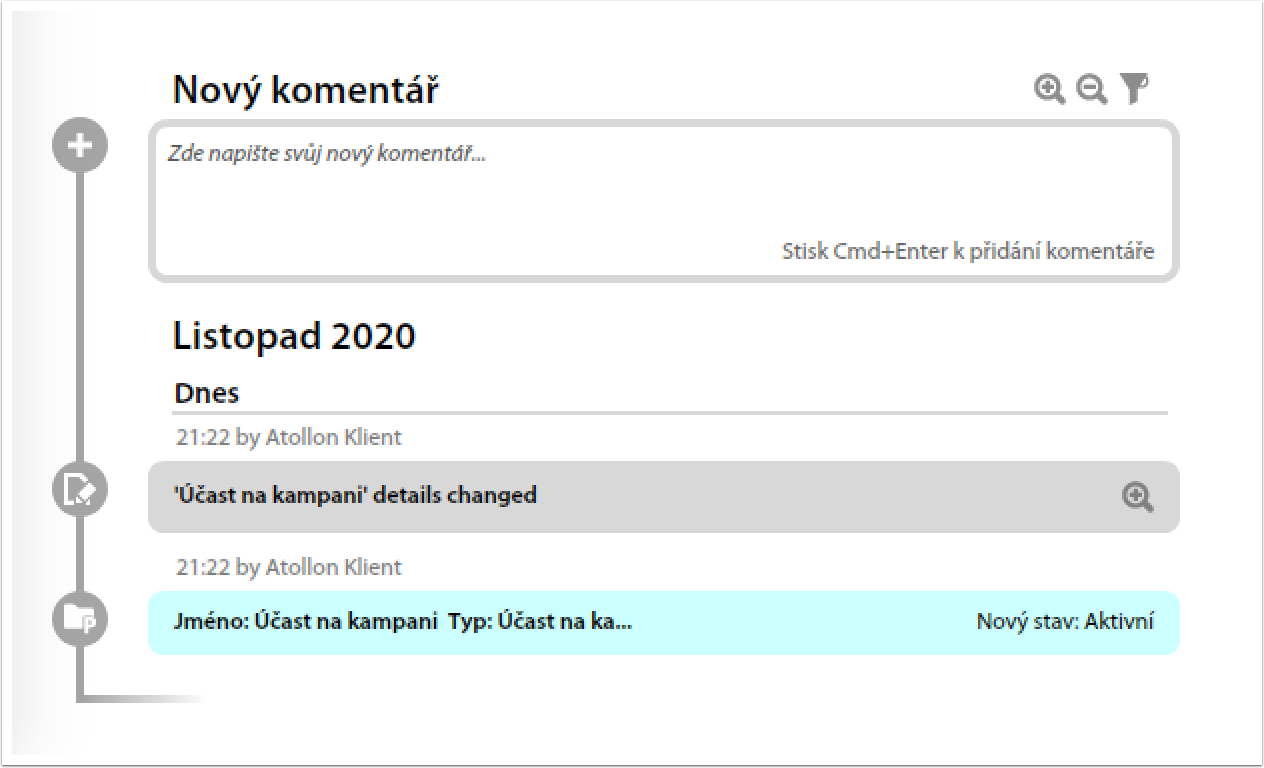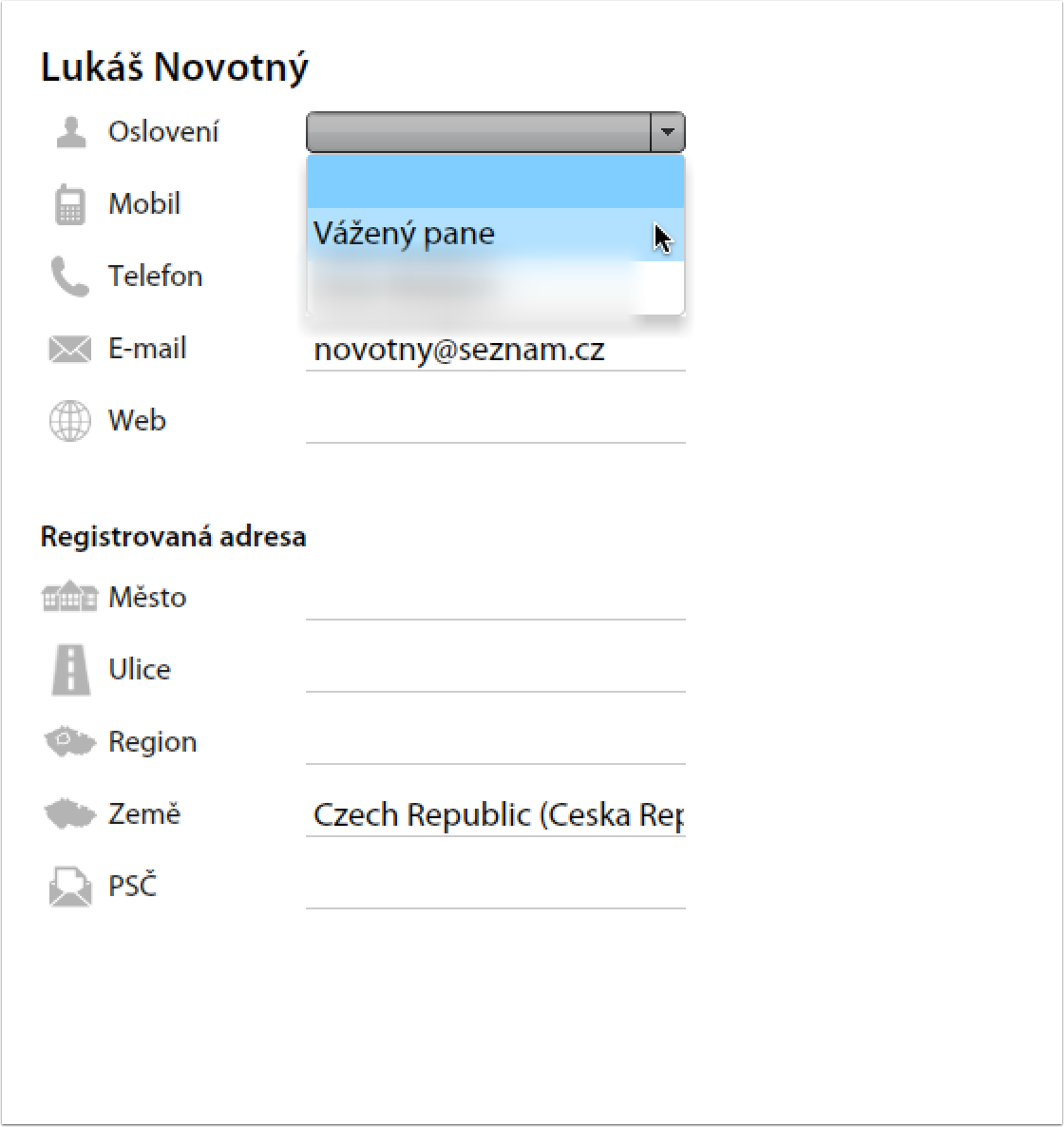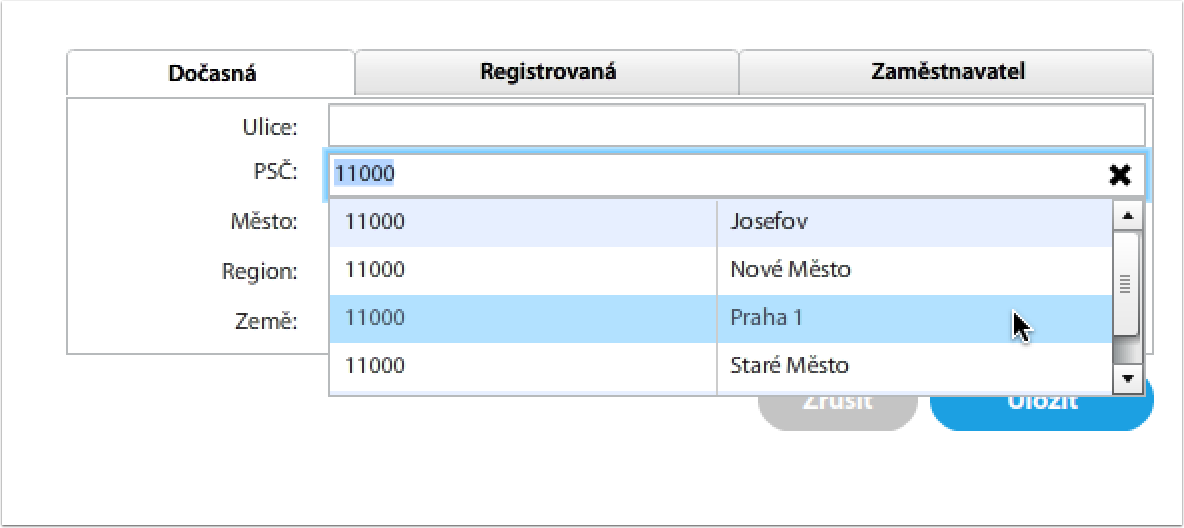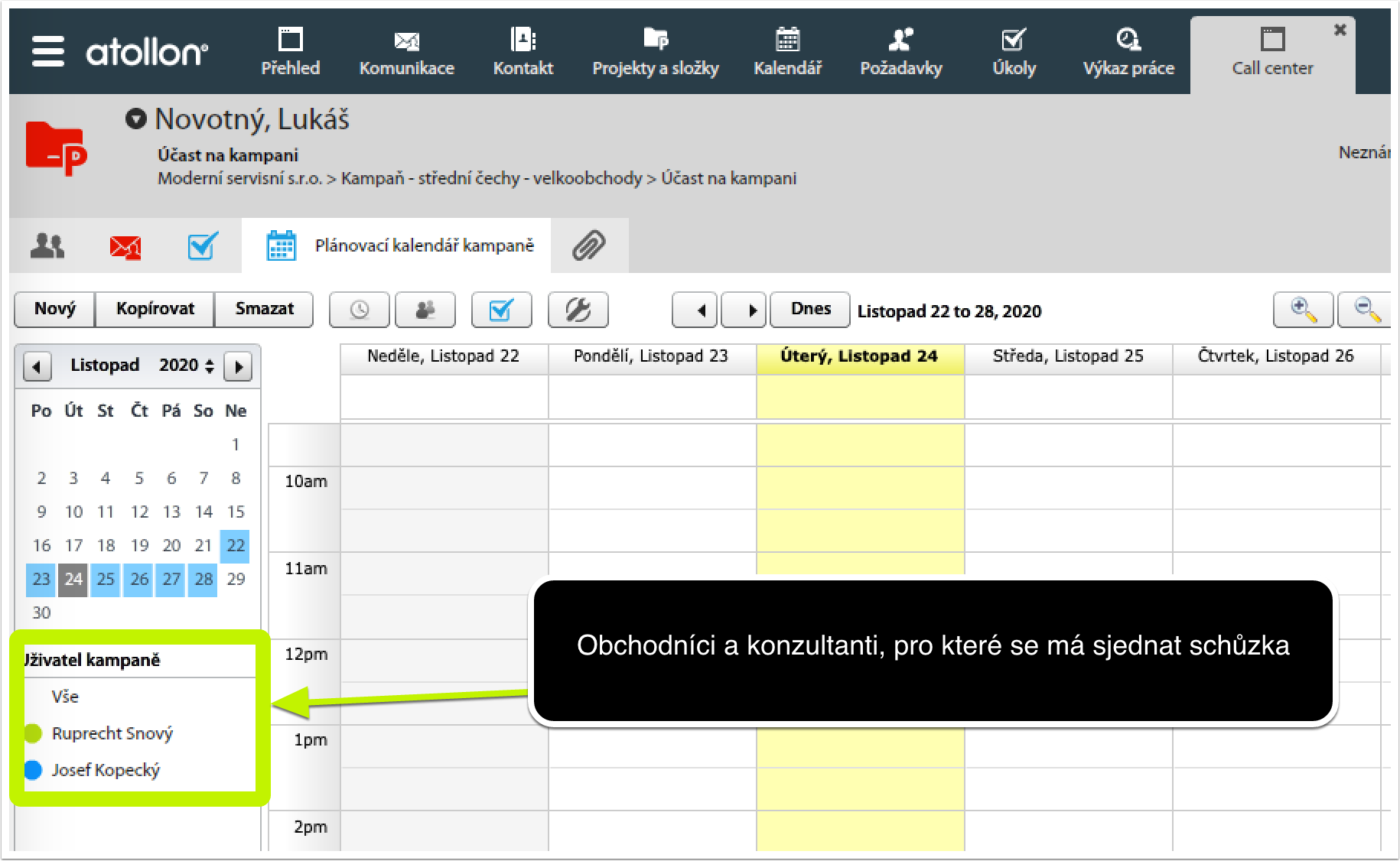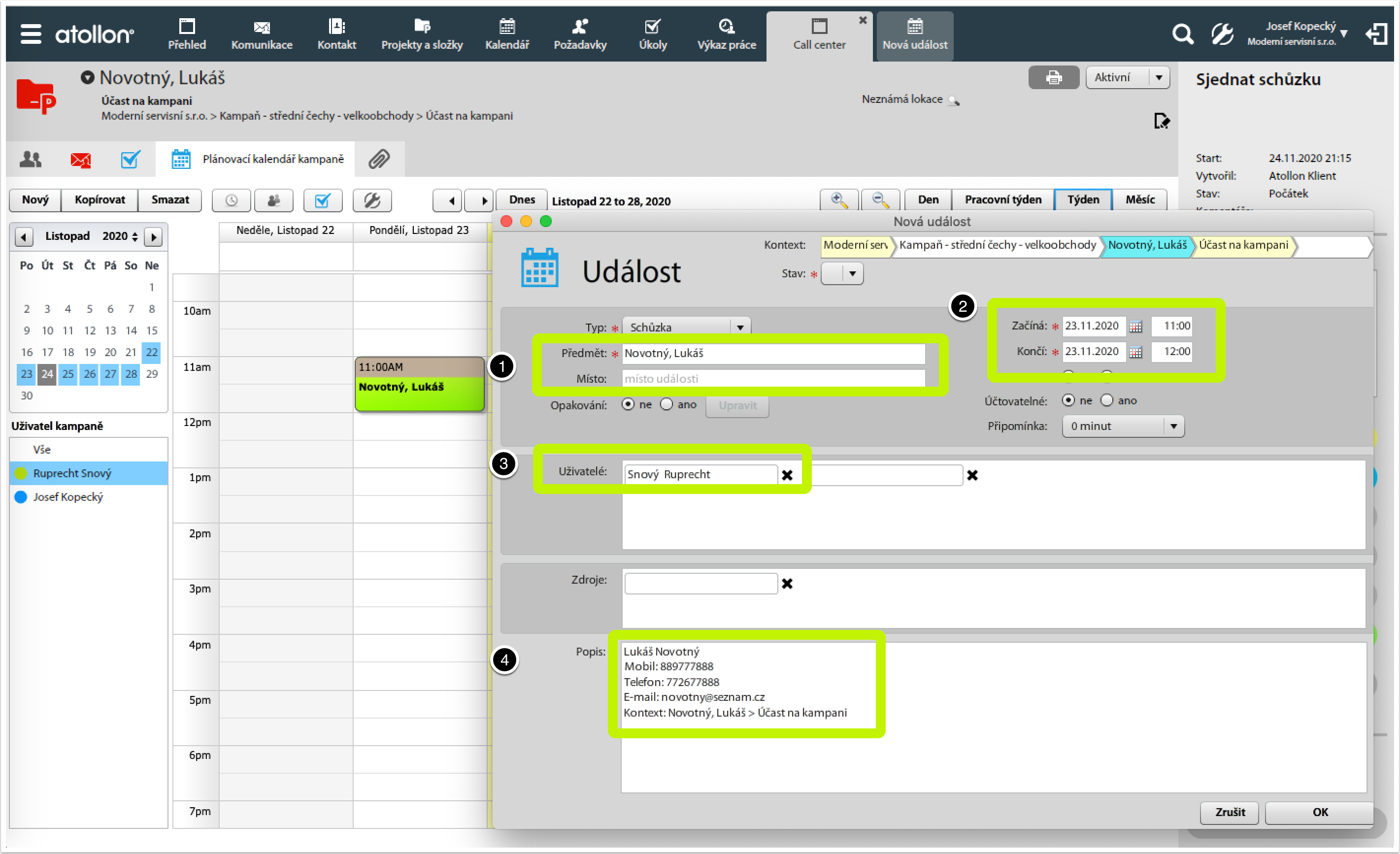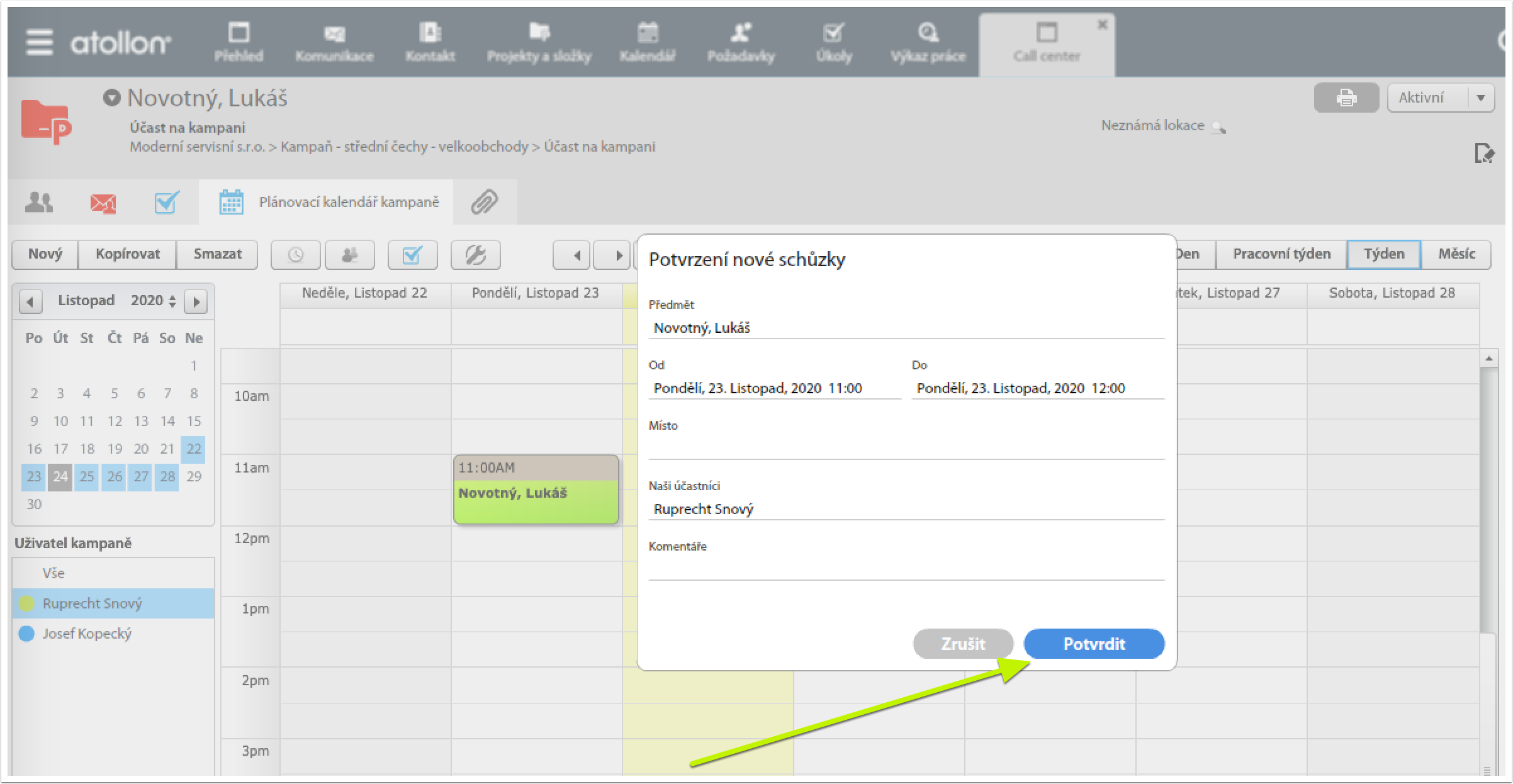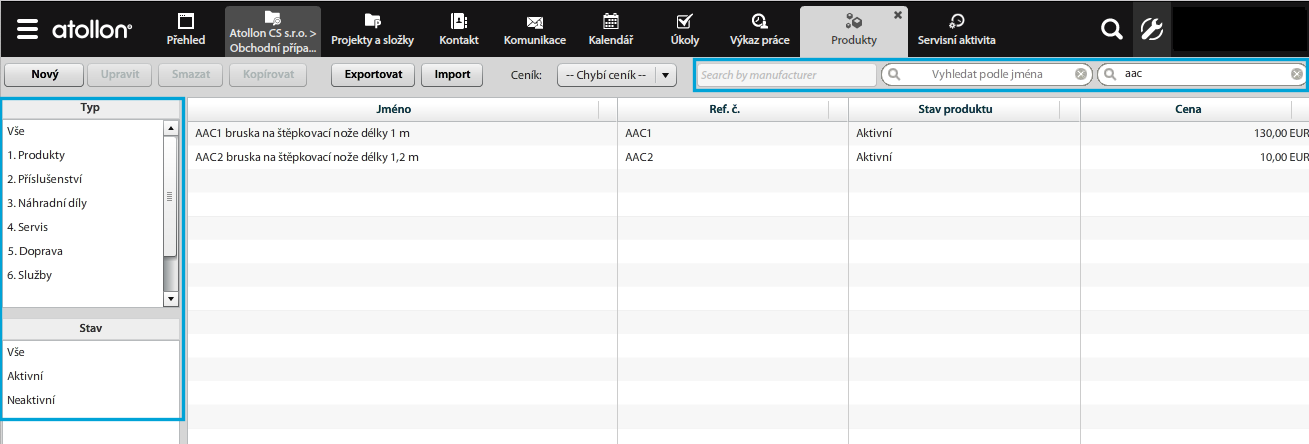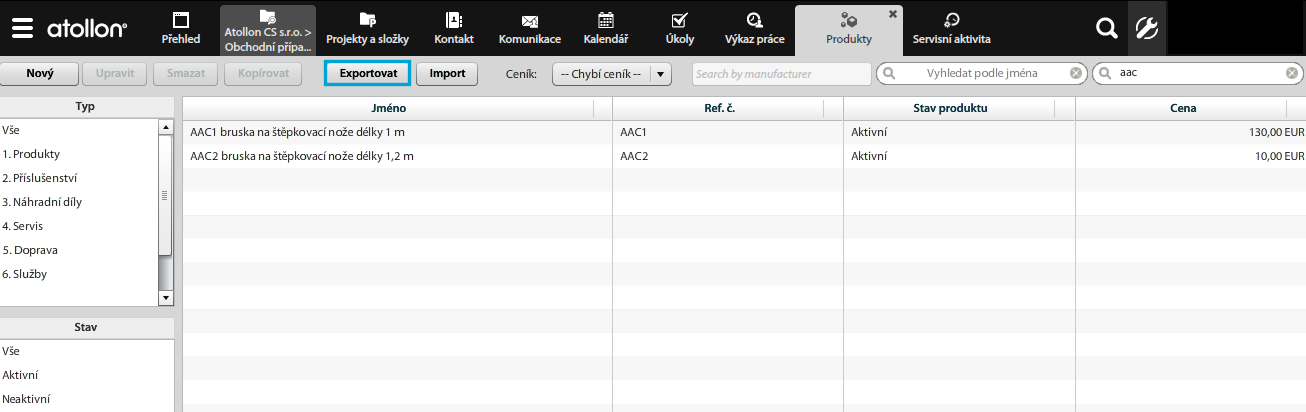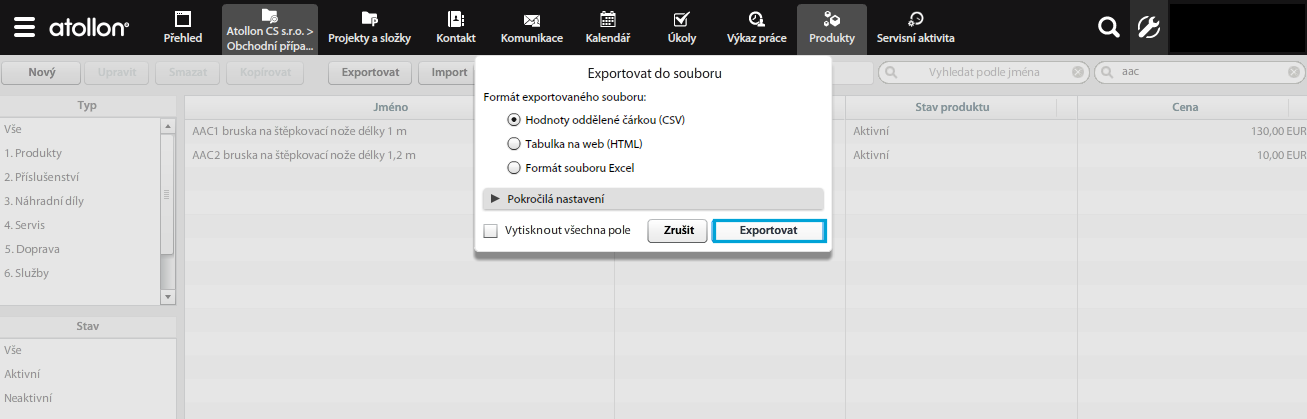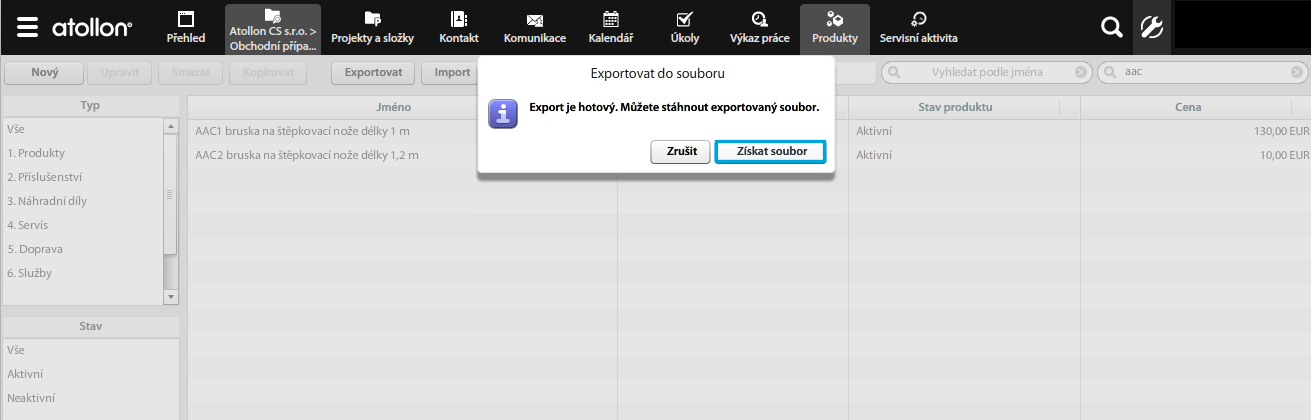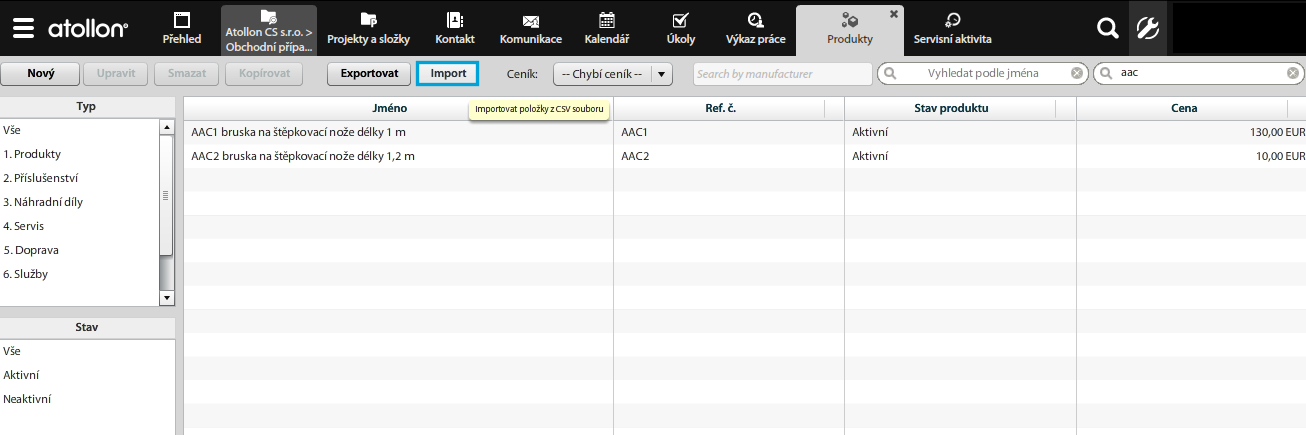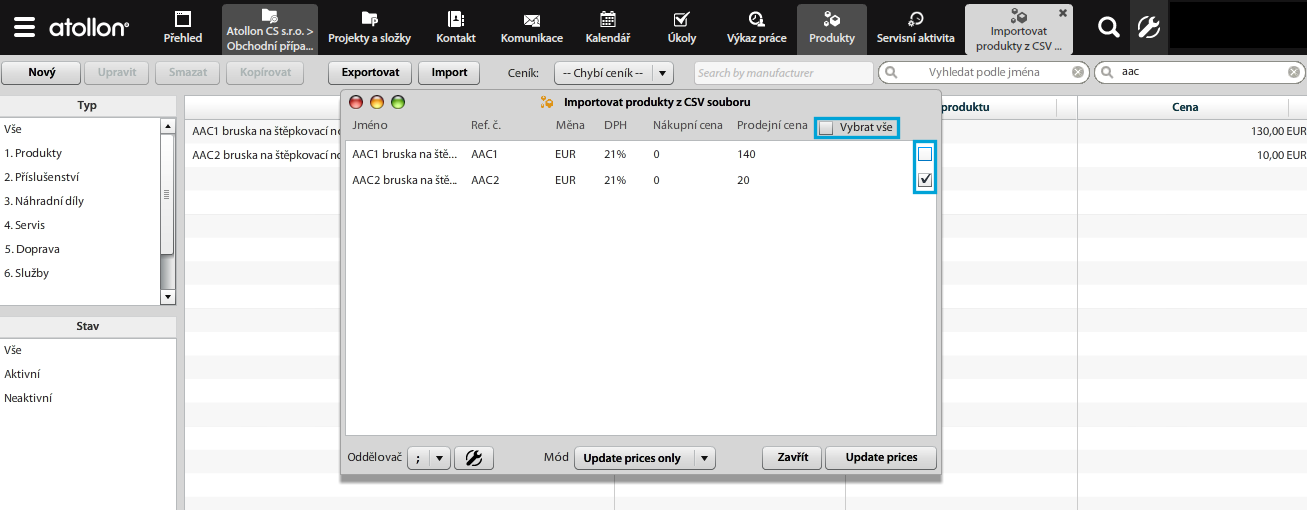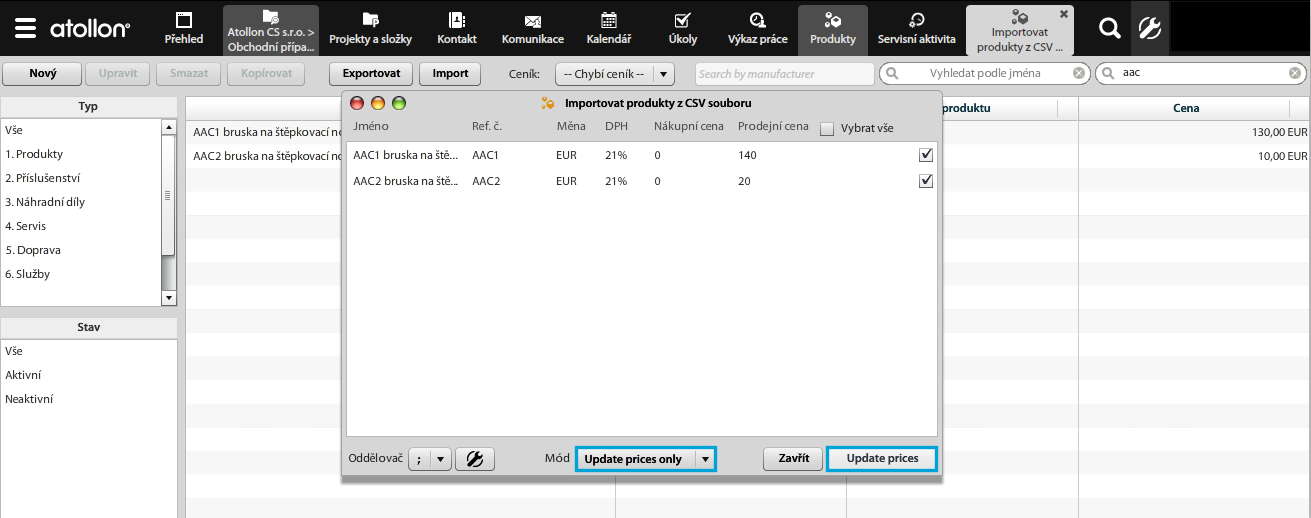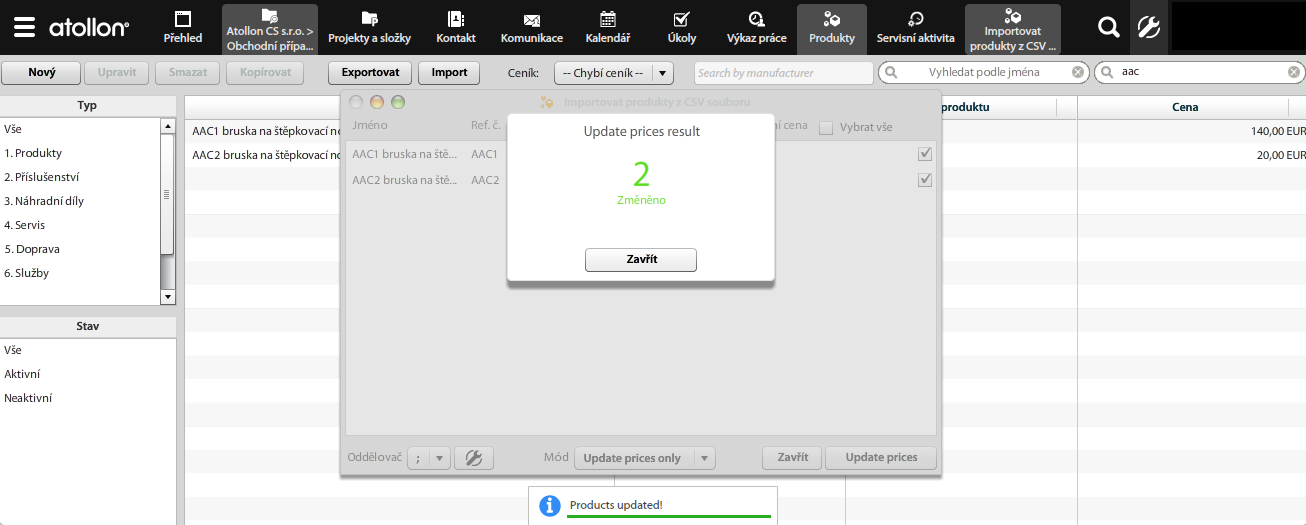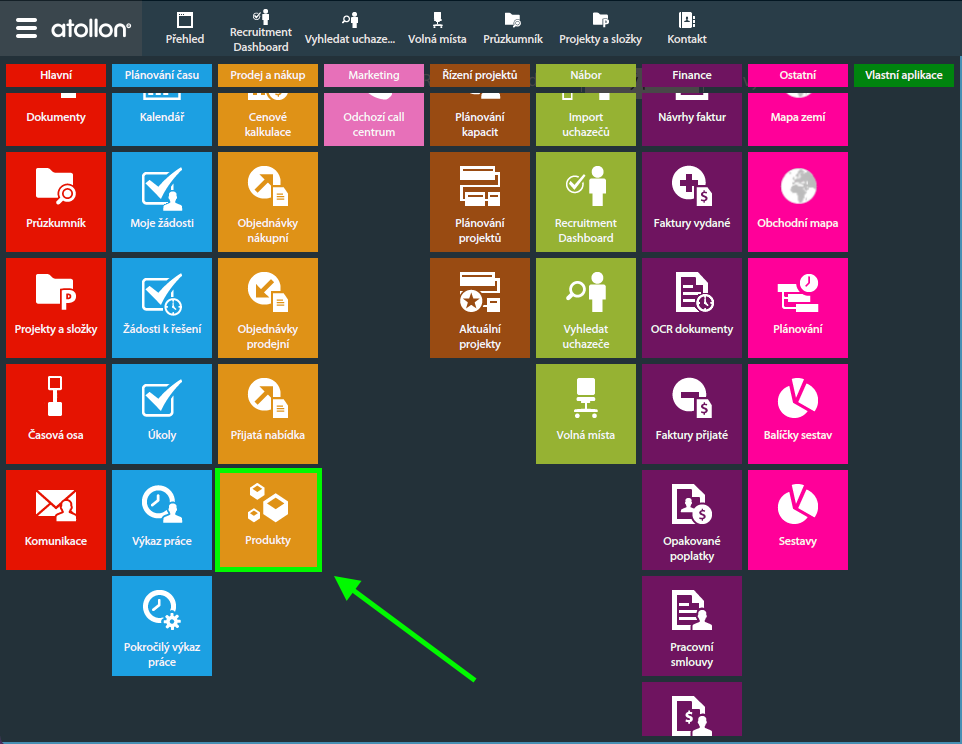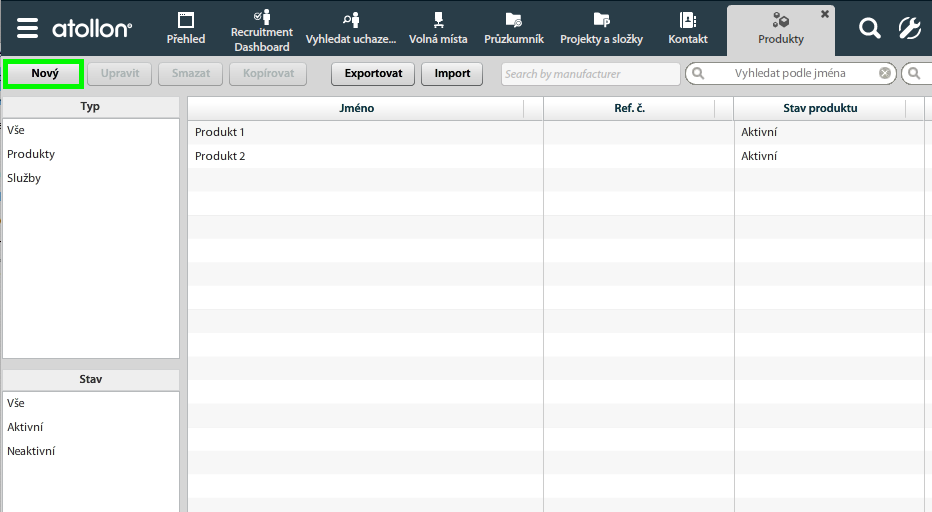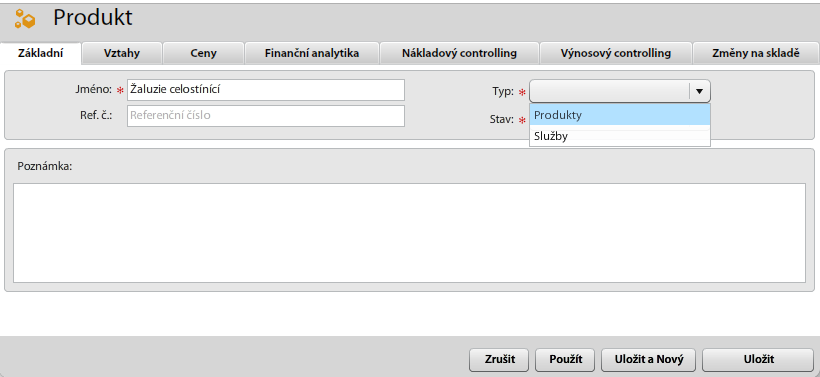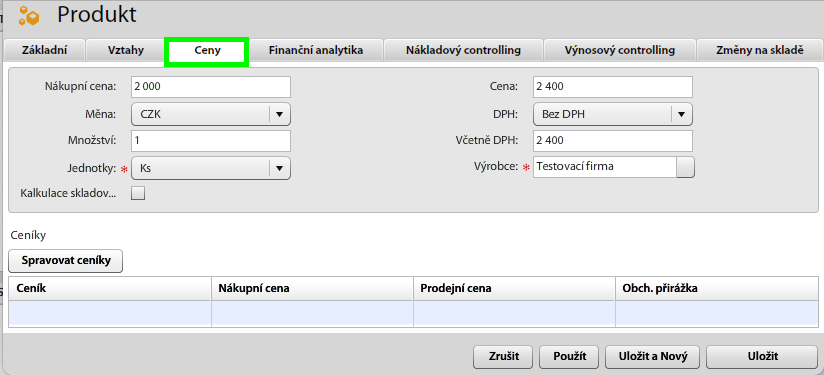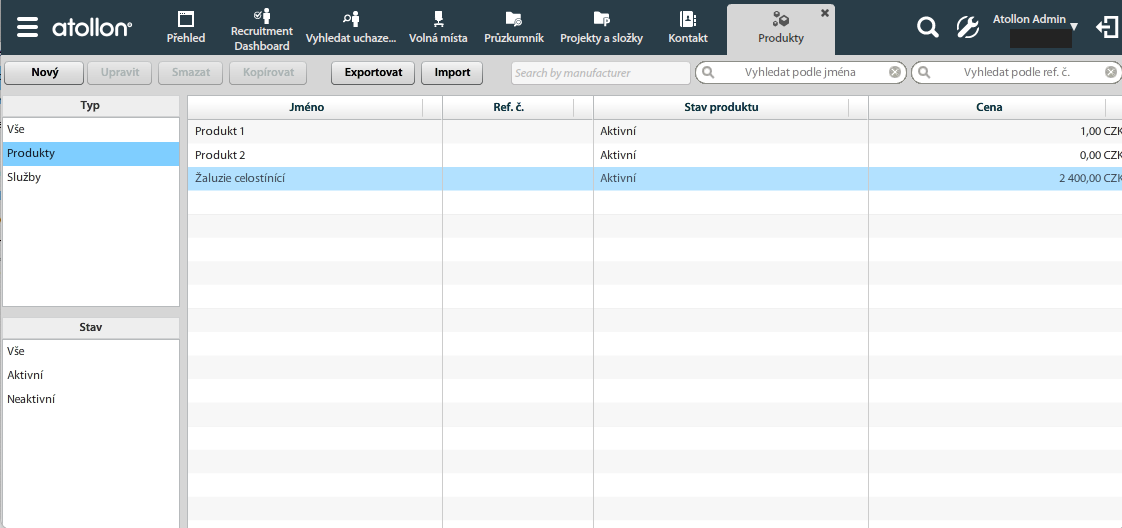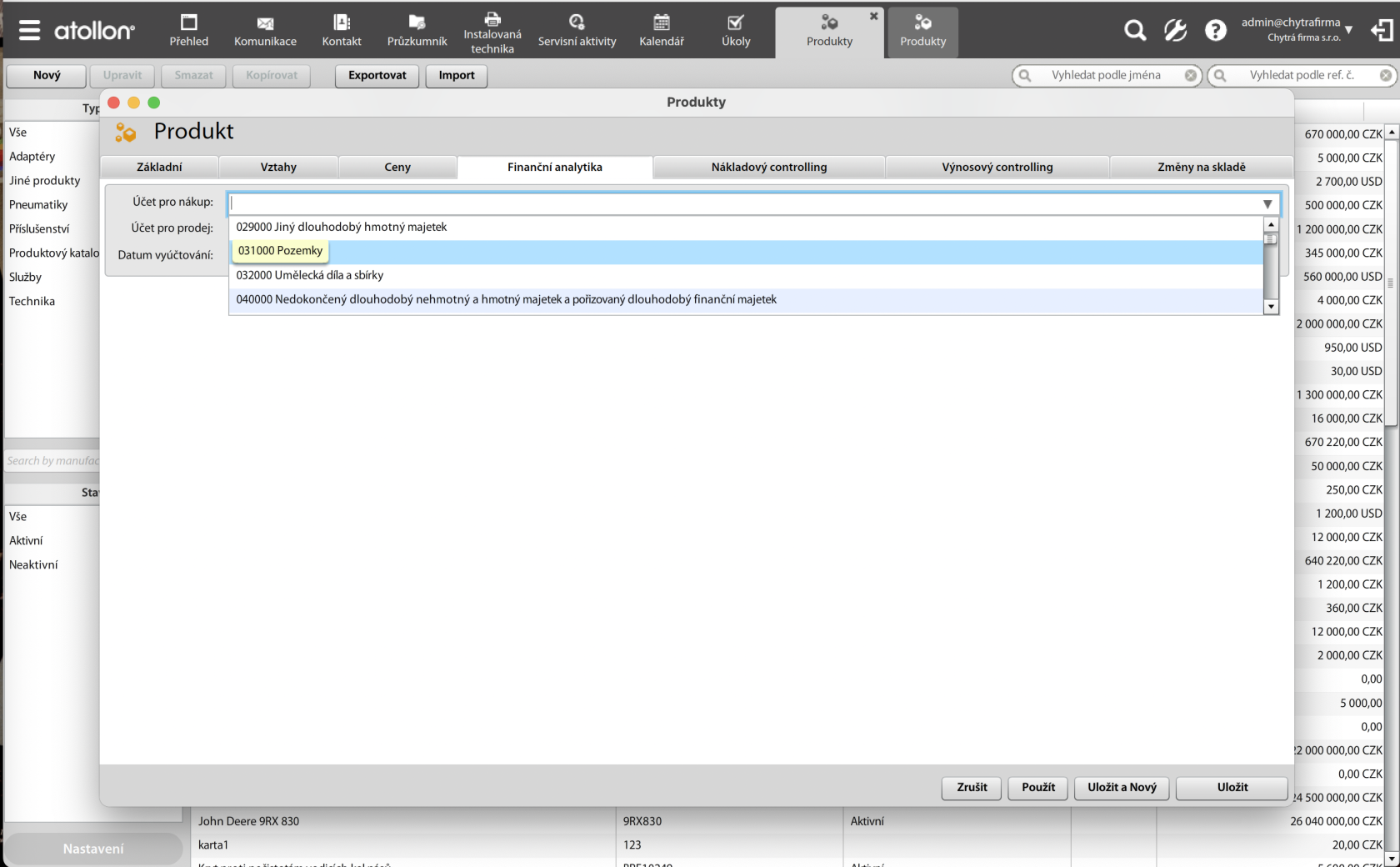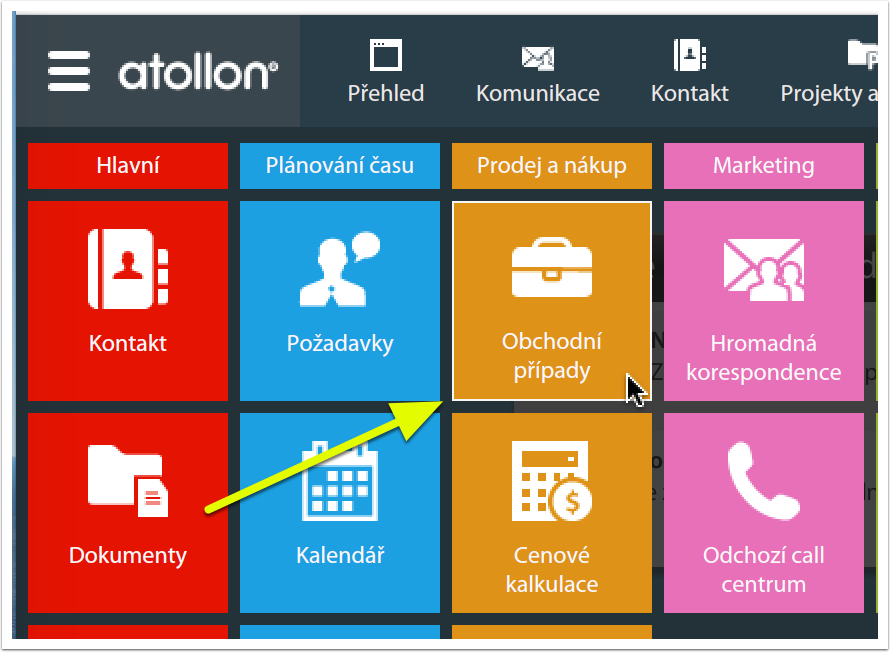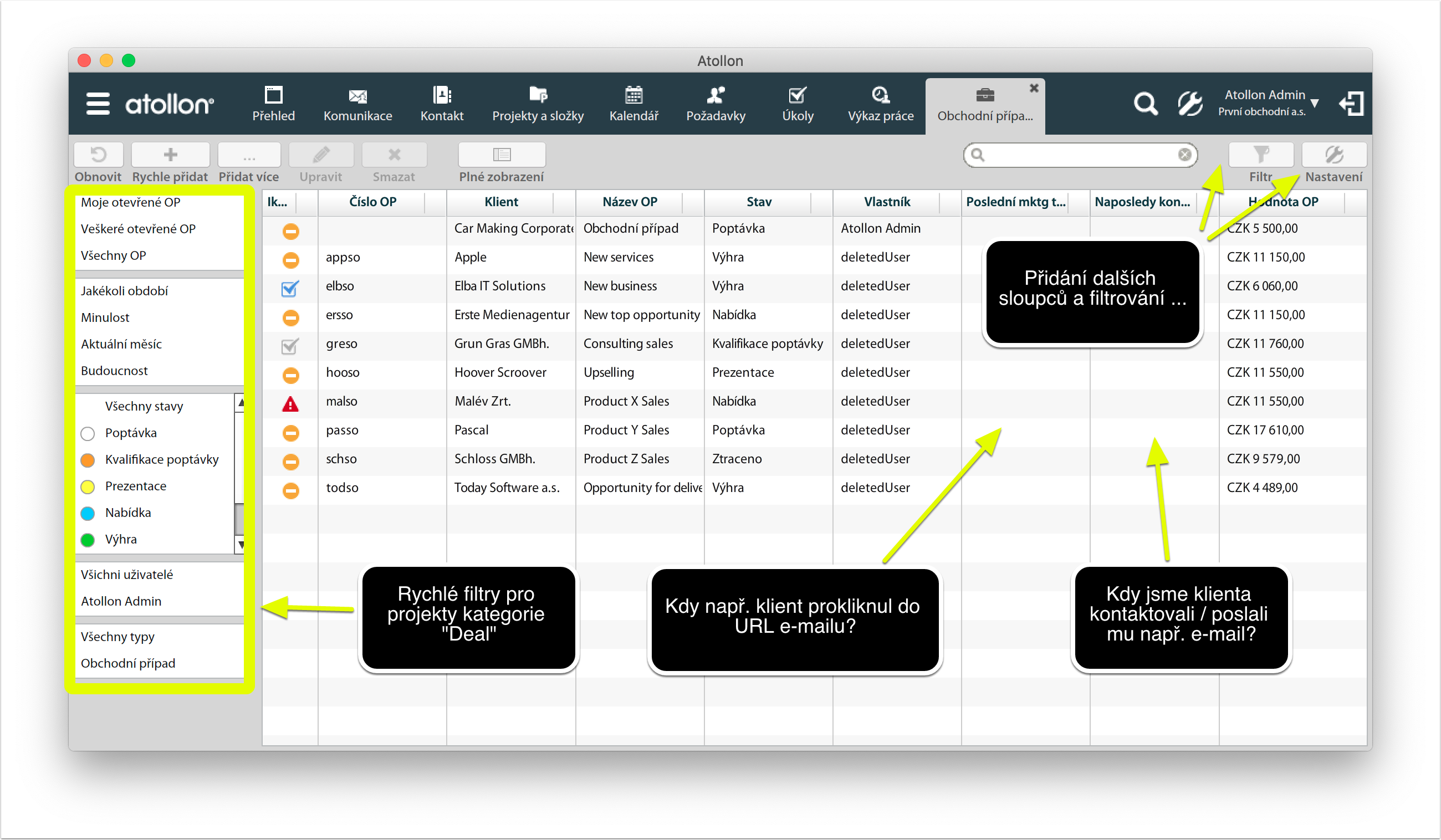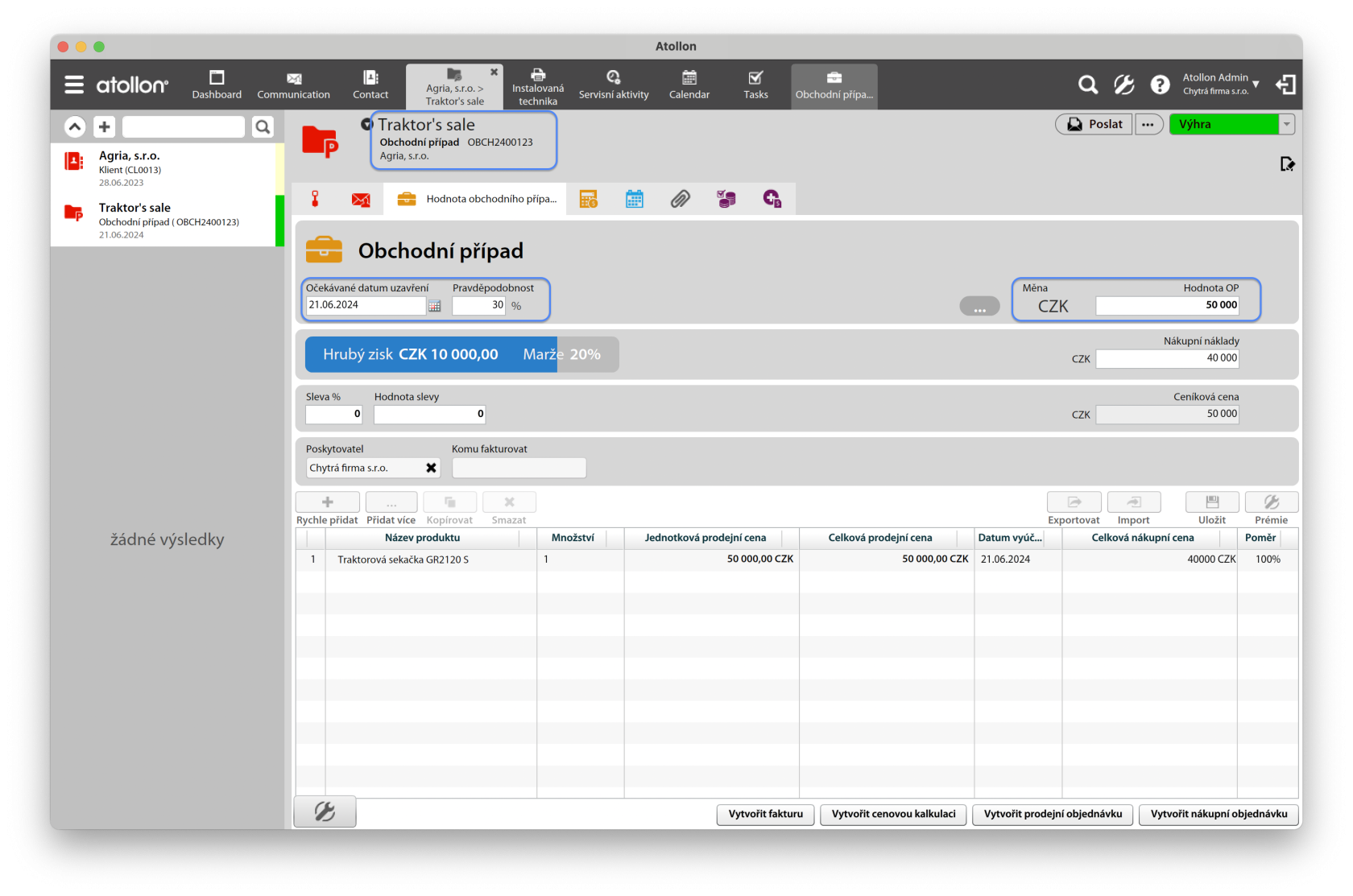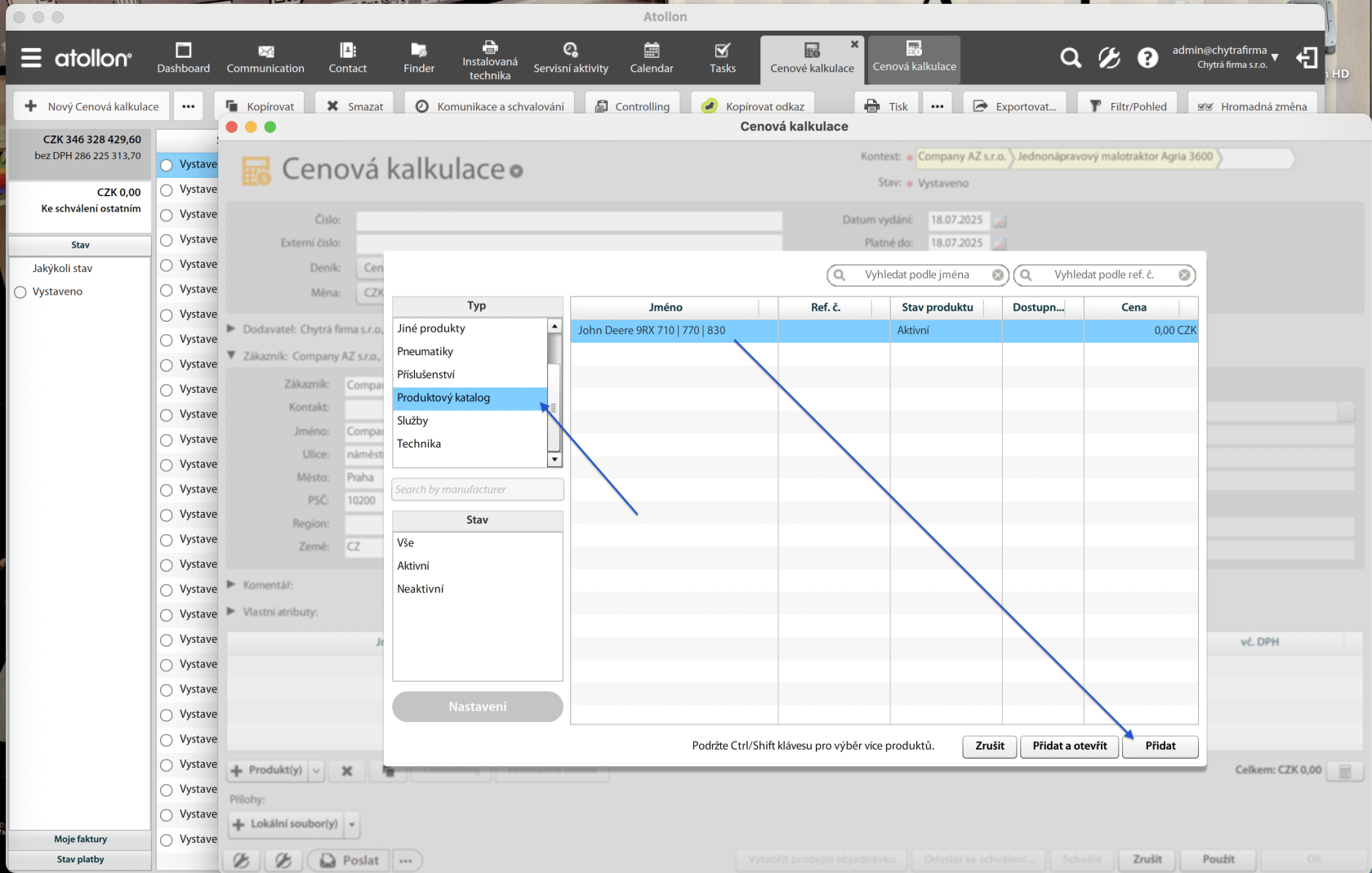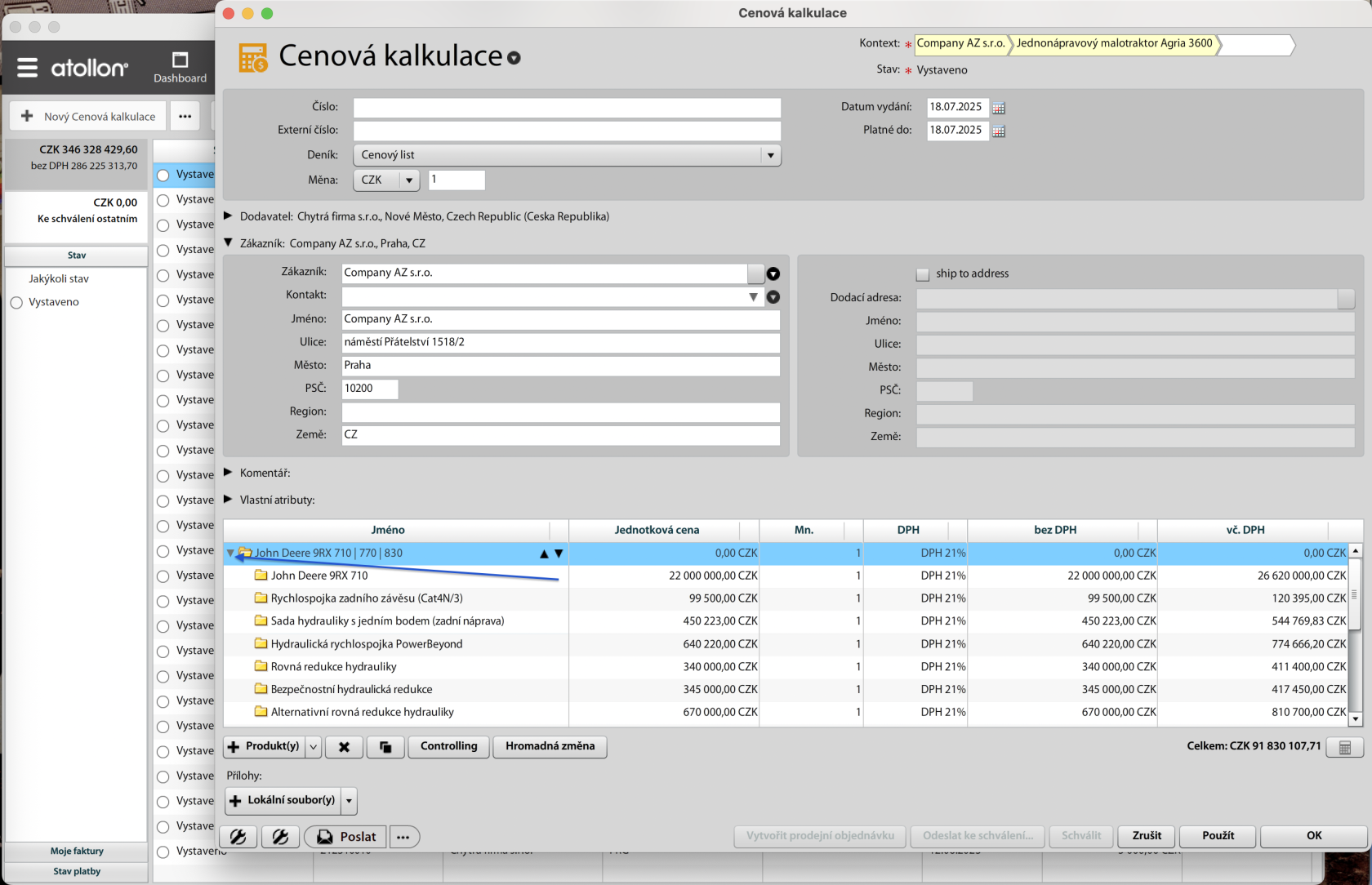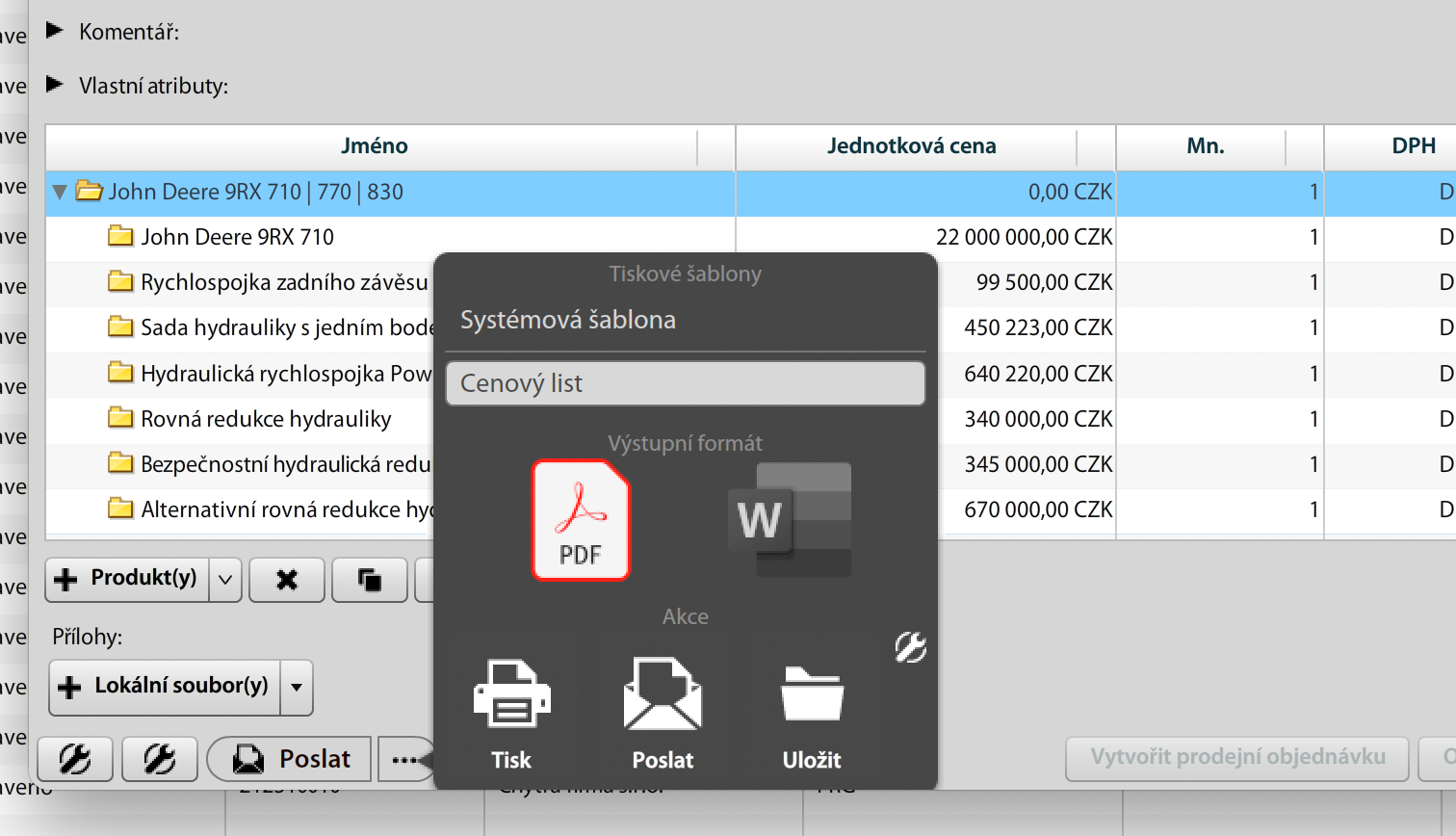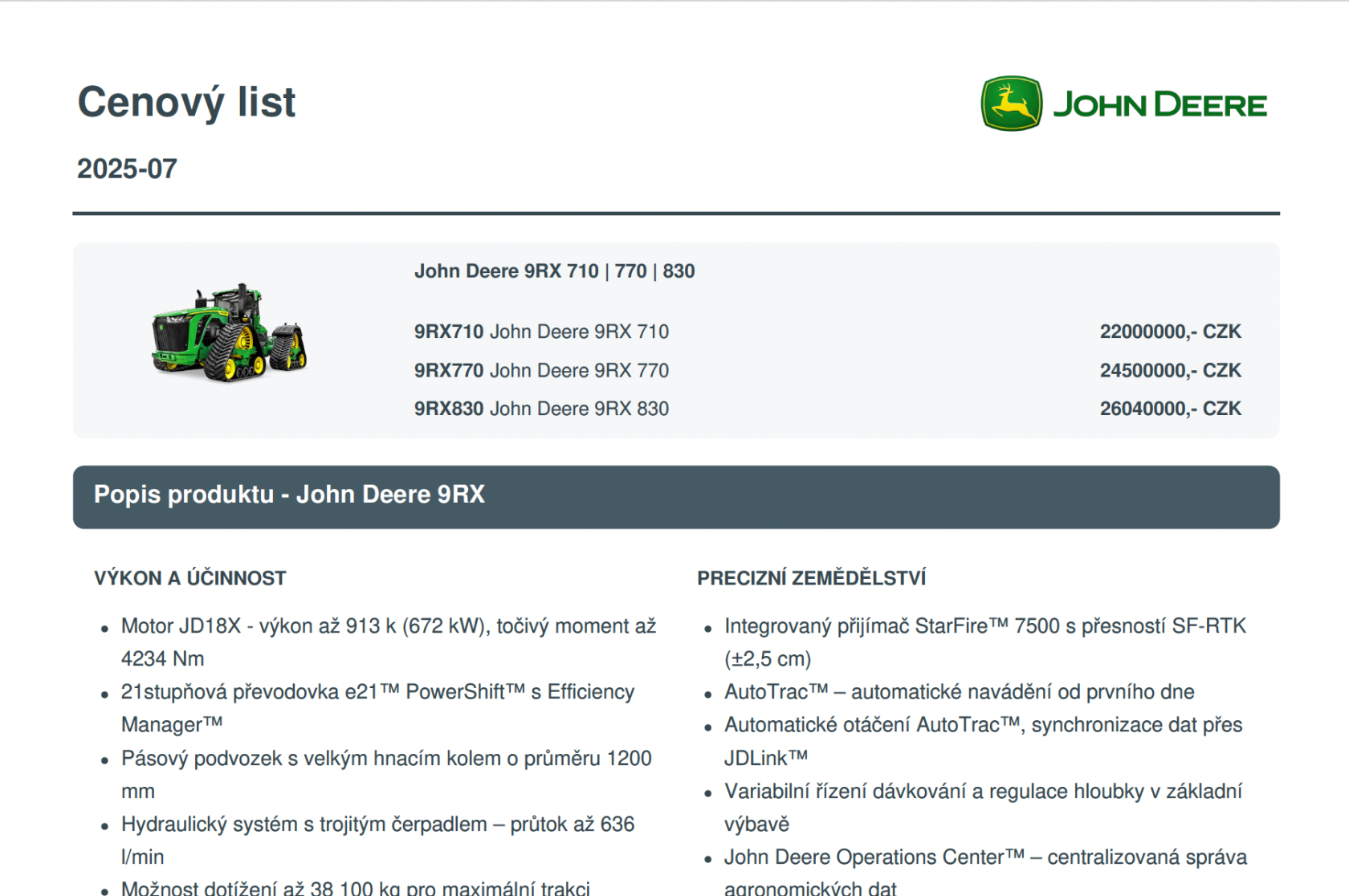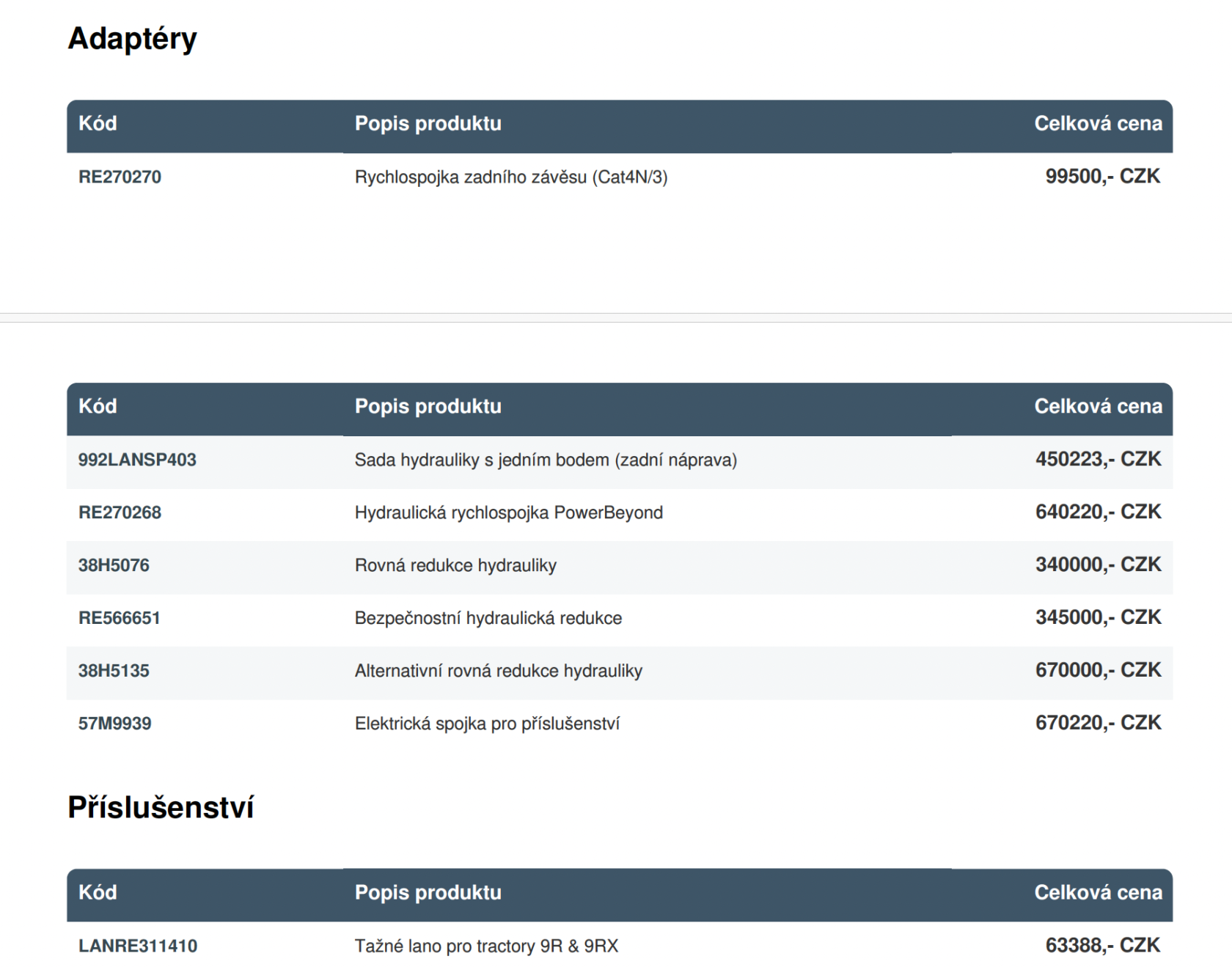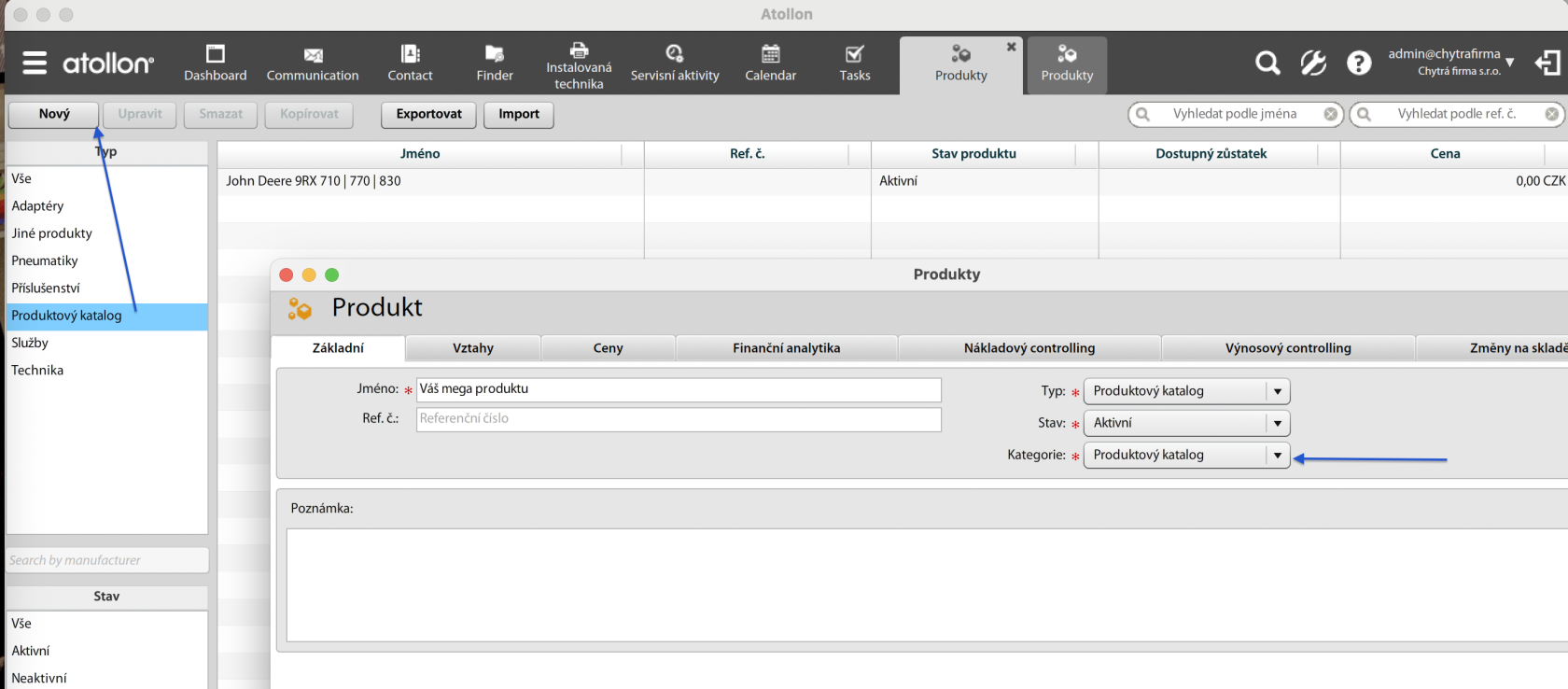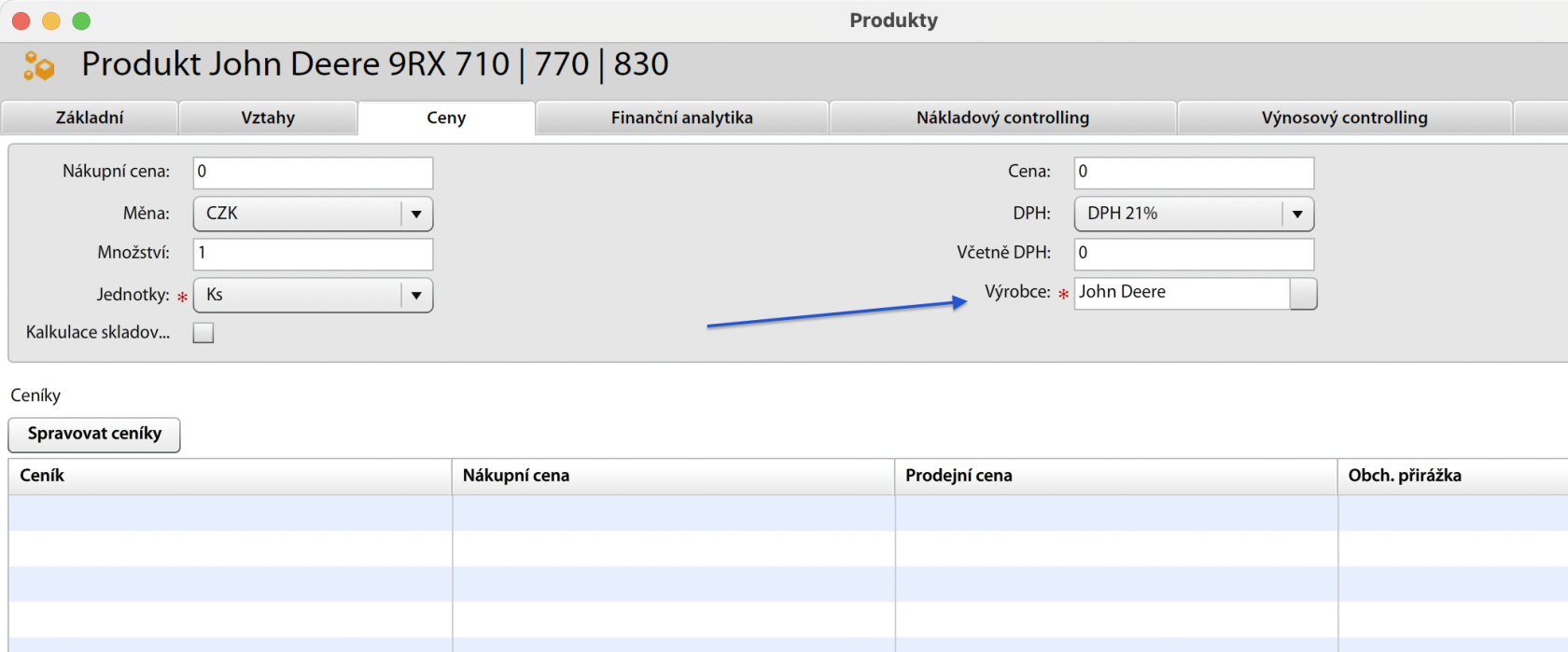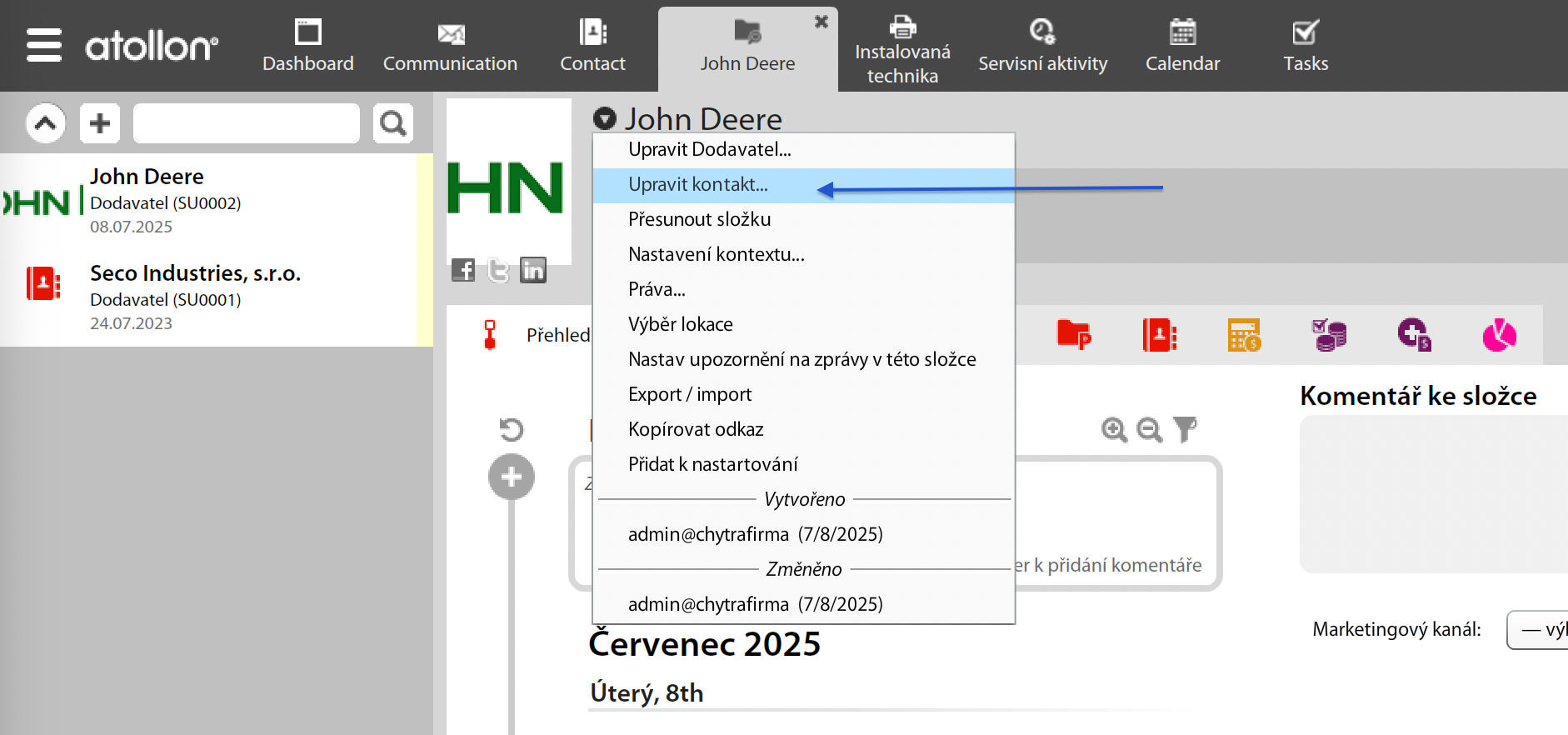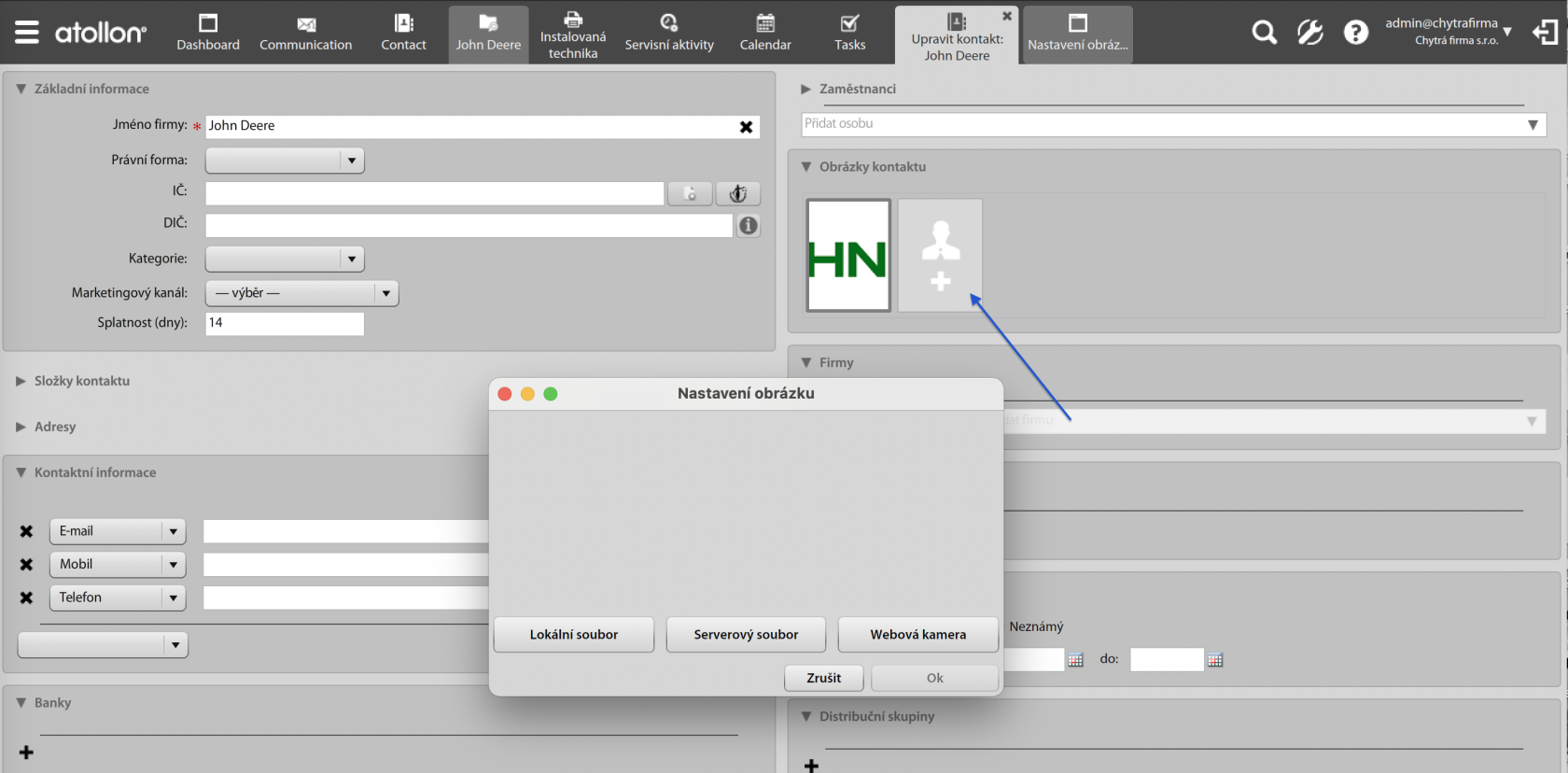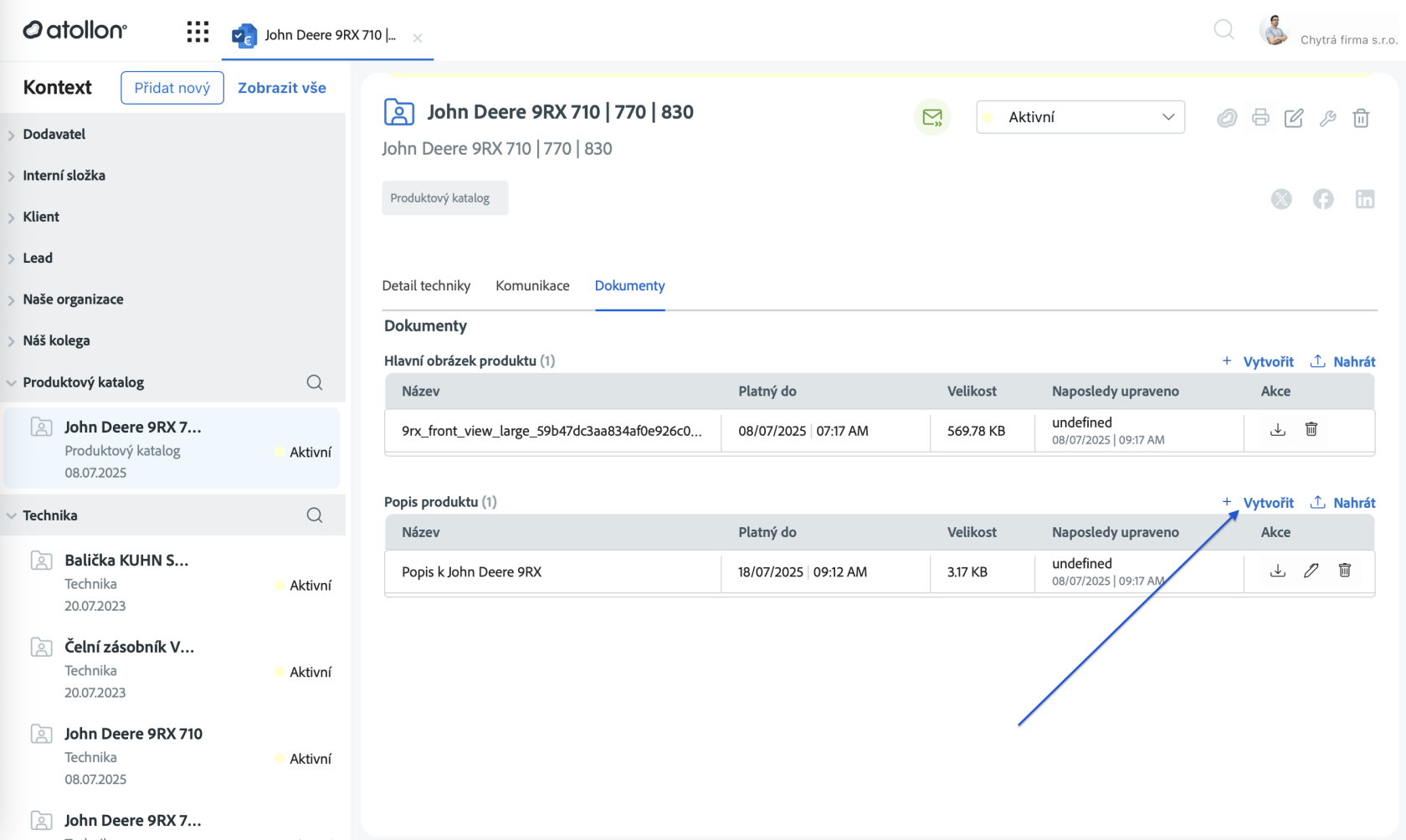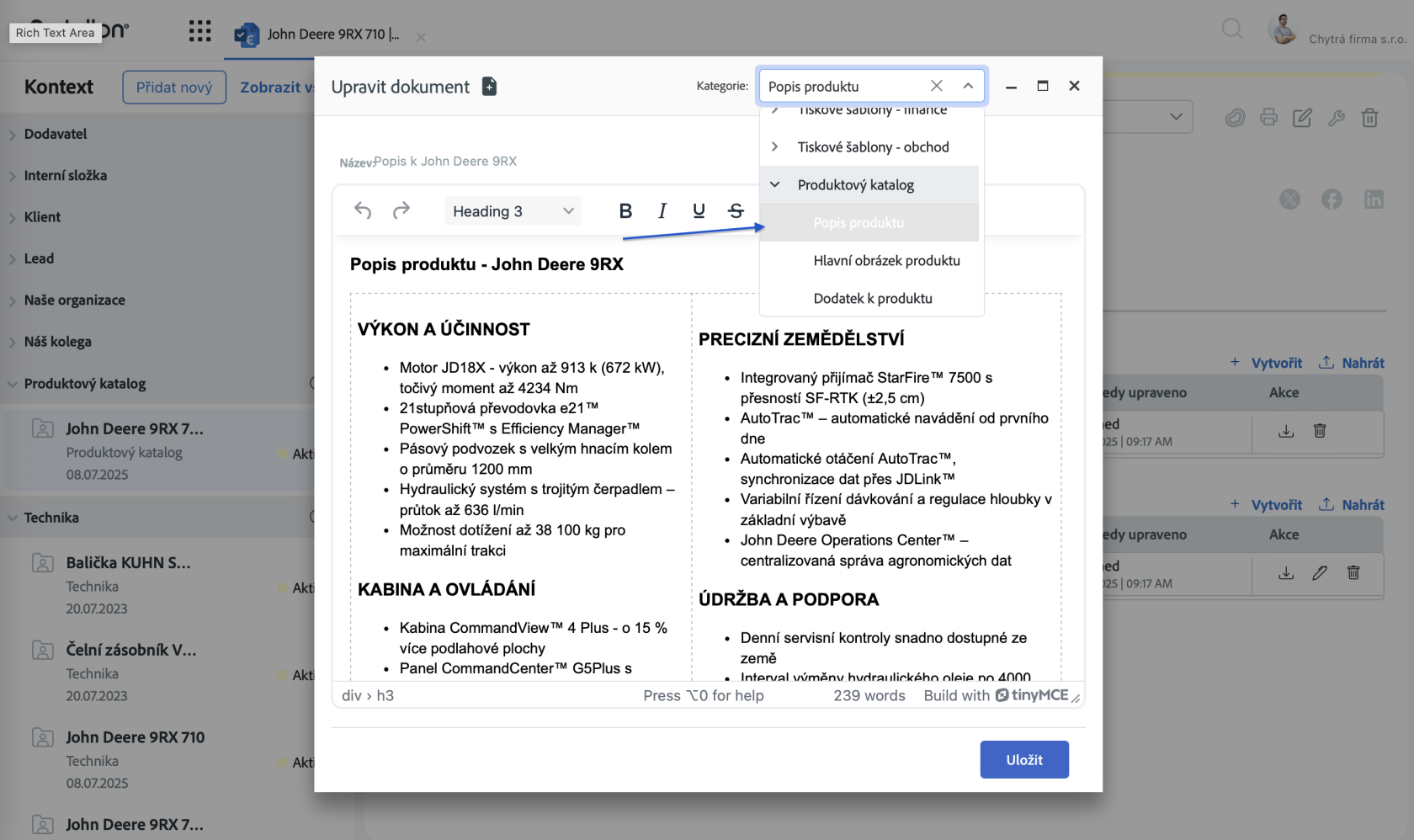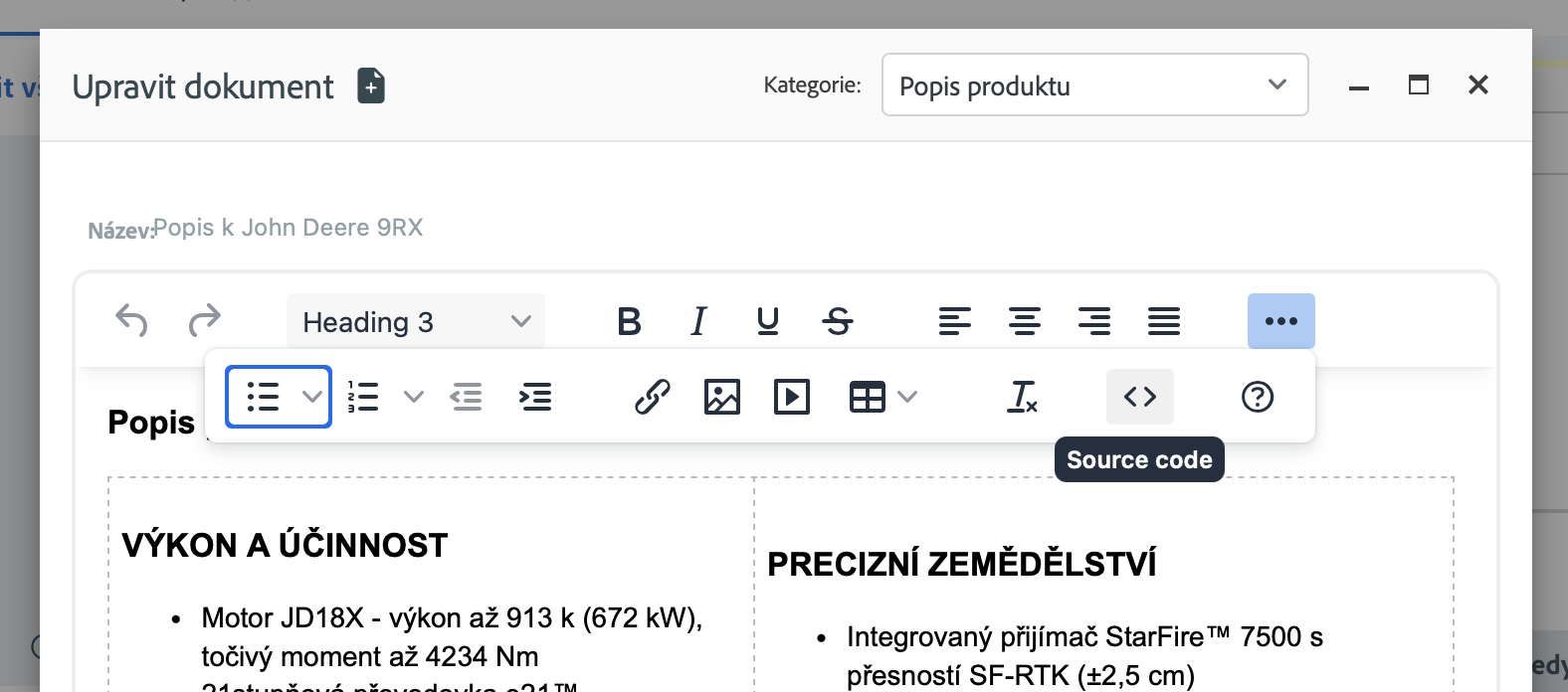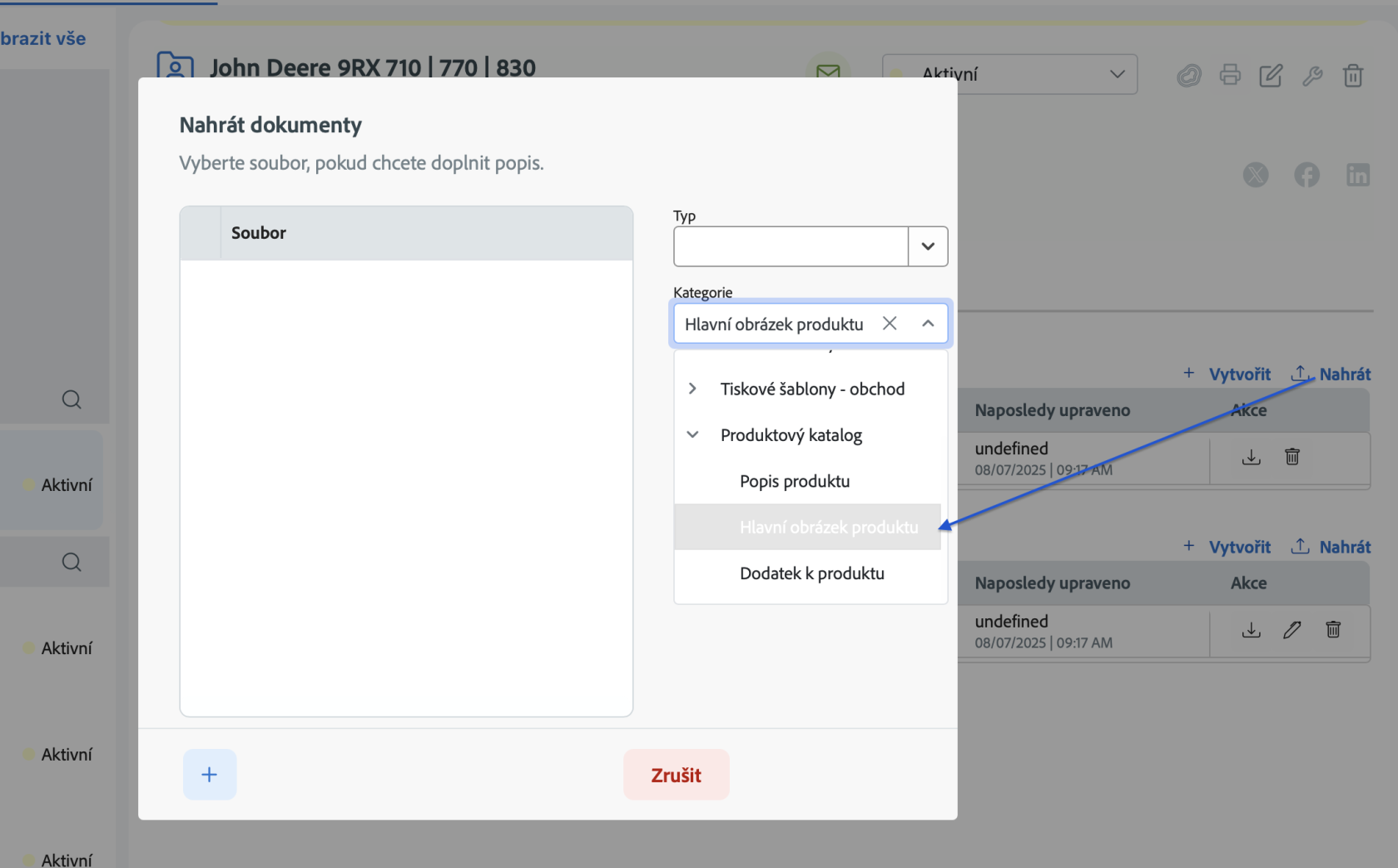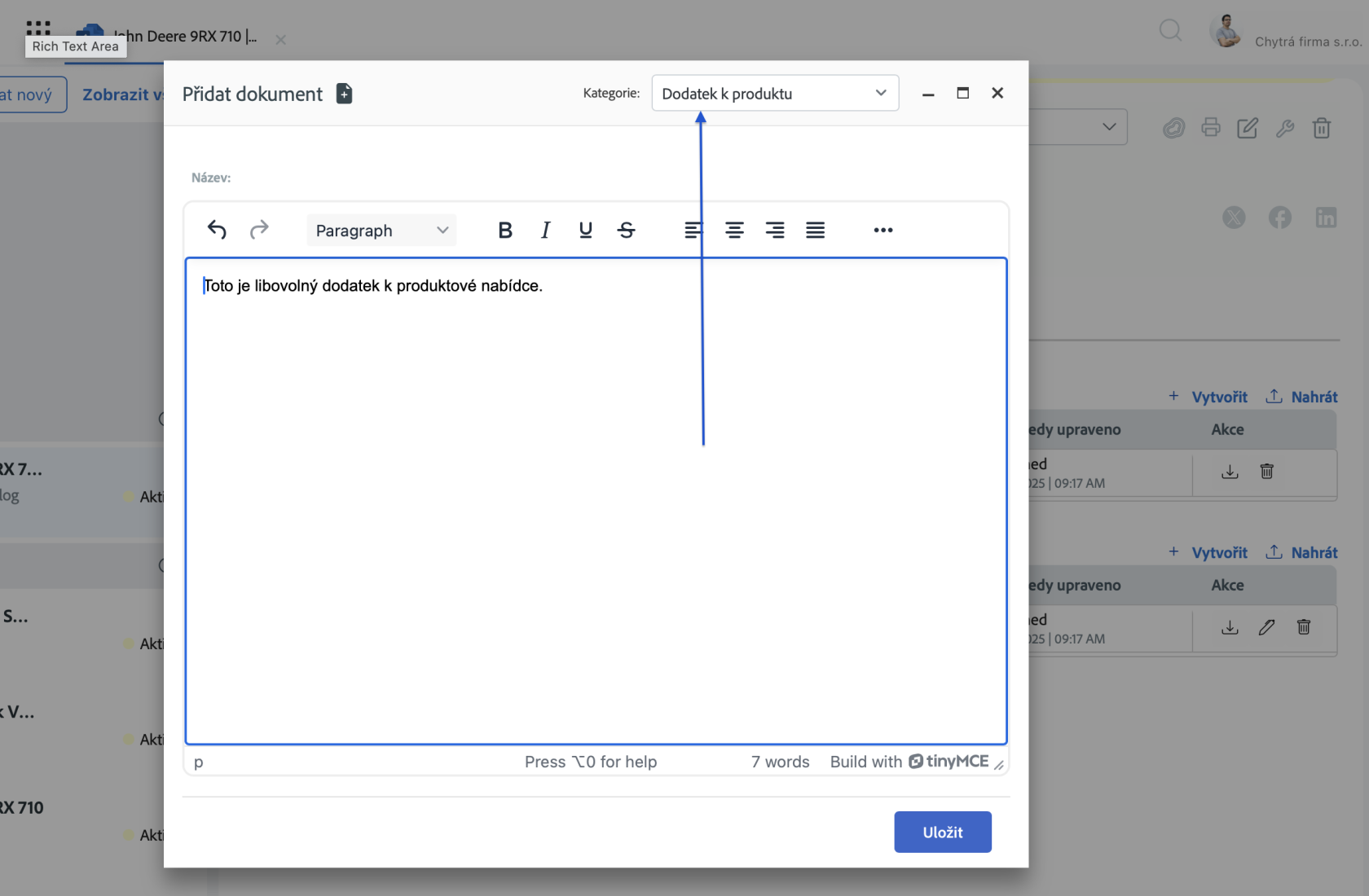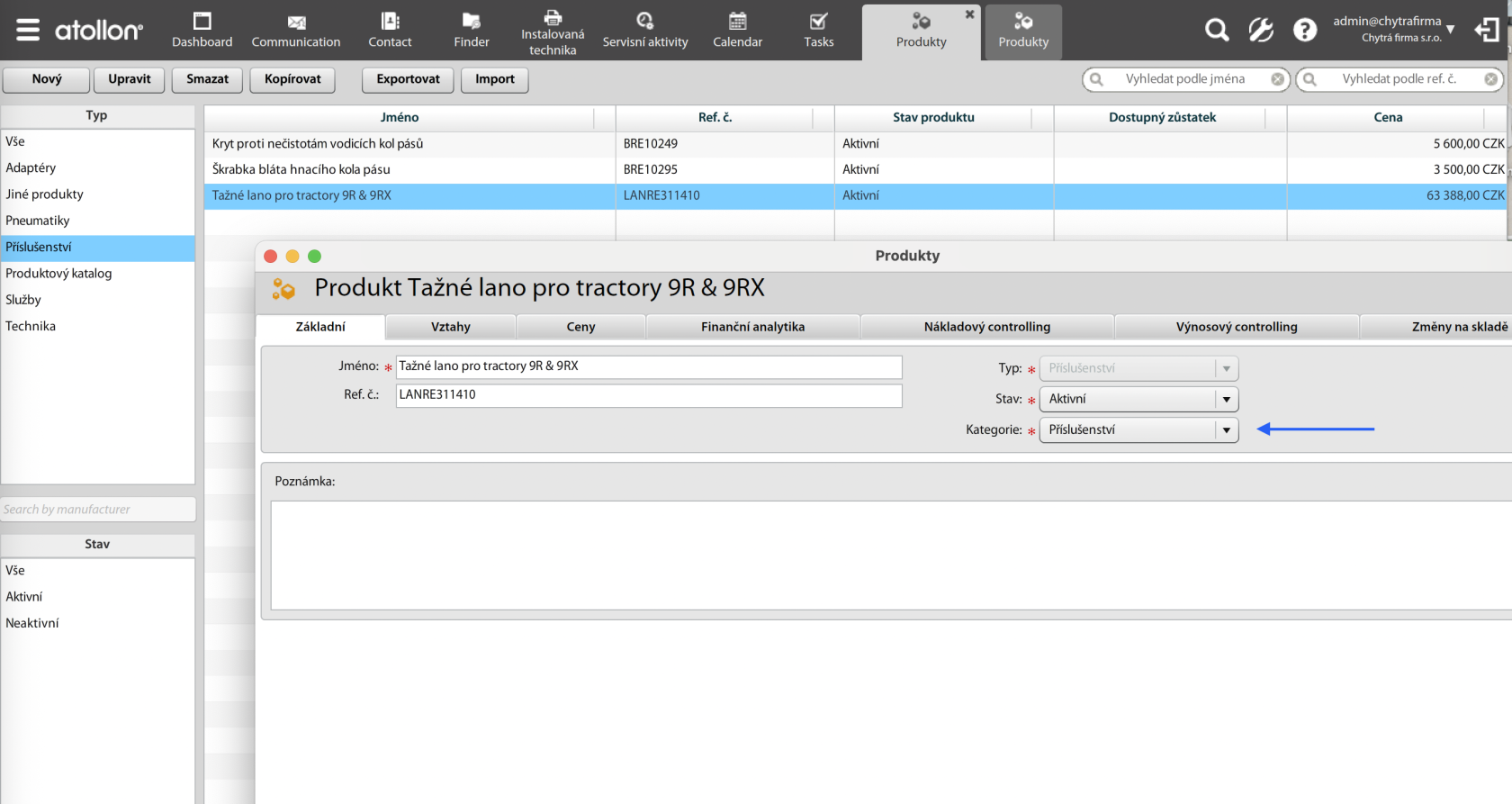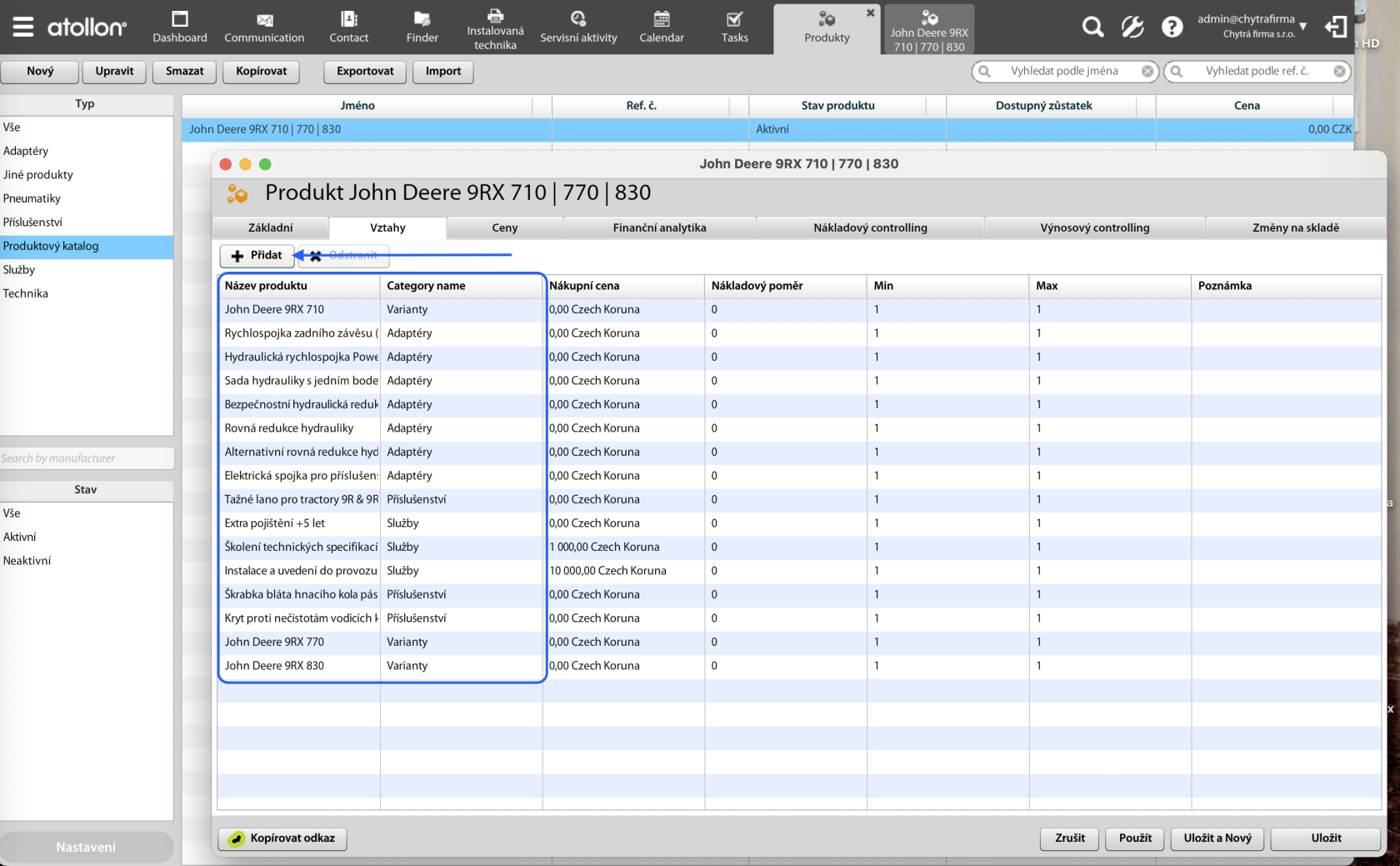Atollon pro obchod a marketing
Návody k funkcionalitě Atollonu pro podporu digitalizace obchodu firmy.
- Video průvodci k obchodu
- Video průvodci k lead managementu
- Typické obchodní scénáře
- Video průvodci - obchodní případ
- Založit obchodní případ a poslat cenovou kalkulaci
- Sjednání schůzky a zápis z jednání
- Obchodní případ s nákupem v cizí měně
- Hromadná korespondence
- Řízení kampaní
- Call centrum
- Produkty
- Obchodní případy
Video průvodci k obchodu
Video průvodci k lead managementu
Typické obchodní scénáře
Video průvodci - obchodní případ
Tato sekce obsahuje komentovaná videa základních obchodních scénářů, ve kterých Vás provedeme procesem obchodního případu od jeho založení až po úspěšné ukončení. Slouží k rychlejšímu osvojení dovedností v systému v uživatelsky přívětivější formě. Ať se daří. Pokud se dařit nebude, prosím, neváhejte nás kontaktovat.
1a- Založení obchodního případu
1b- Založení nového klienta
2- Kalkulace hodnoty obchodního případu
3a- Naplánování hovoru
3b- Nová událost
3c- Zápis ze schůzky, navazující úkol
4- Změna stavu obchodního případu
Založit obchodní případ a poslat cenovou kalkulaci
Tento průvodce Vám naznačí, jak v Atollon CRM řešení založit a ohodnotit obchodní případ.
Otevřete aplikaci Obchodní případy
Předpokladem je, že jí máte k dispozici - tedy je nakonfigurovaná jako jedna z "vlastních" aplikací + máte k ní přístupová oprávnění.
Vyberte založení Obchodního případu
Zde vybíráte šablony projektů, přičemž Obchodní případ (Sales Opportunity) může být jedním z nich.
Nový obchodní případ s rychlým založením nového klienta
Doplnění informací k obchodnímu případu
Po založení nového obchodního případu s ním můžete rovnou pracovat, stačí kliknout na lištu s informací o založení obchodního případu - viz:
V posledním kroku průvodce doplníte údaje potřebné k založení obchodního případu.
Nastavení hodnoty a marže obchodního případu
Abyste mohli zadat hodnotu obchodního případu, je potřeba nejprve vybrat produkty nebo služby. Následně je možné určit celkovou hodnotu a pokud znáte i nákupní náklady, můžete cenu nastavit zadáním marže.
Set-deal-value-and-sales-margin.gif
Doplnění pravděpodobnosti a data očekávaného uzavření obchodního případu
Po přidání všech položek do obchodního případu je možné ohodnotit šance na získání obchodního případu. Standardně se šance zvyšuje s tím, jak blíže jste podpisu smlouvy / uzavření objednávky.
Vytvořte cenovou kalkulaci / nabídku klientovi
1.) Označte položky na Obchodní příležitosti, ze kterých chcete vytvořit Cenovou kalkulaci.
2.) Klikněte na tlačítko Vytvořit cenovou kalkulaci
Zašlete cenovou kalkulaci klientovi
Sjednání schůzky a zápis z jednání
Níže uvedený průvodce aplikací Atollon Vám ukáže, jak v systému založit událost (prezentaci) a jak k ní přidat zápis z jednání.
Zadání události do kalendáře
1.) Otevřete kalendář a navigujte na den, ve kterém chcete založit novou událost
2.) V čase, kam chcete umístit událost klikněte myší, nebo rovnou zatáhněte myší od začátku do konce události, abyste zároveň nastavili délku události
Nastavení událost a přiřazení k obchodnímu případu
1.) V Typu události nastavte, že se jedná o Prezentaci (bude se to hodit při hodnocení, kolik prezentací se Vám podařilo sjednat)
2.) Doplňte předmět a místo konání události
3.) Vyberte Kontext, ve kterém byste měl(a) dohledat klienta a obchodní případ, ke kterému se událost vztahuje
4.) Doplňte případně účastníky, rezervujte zdroje
5.) Uložte plán události
Po prezentaci zadejte zápis z jednání
Zápisy z jednání doporučujeme vytvářet formou poznámek typu "Zápis z jednání" k obchodnímu případu. Tak budou viditelné v celkové historii obchodního případu.
1.) Zadejte název klienta, stiskněte Enter
2.) Vyberte nalezeného klienta v Průzkumníku
3.) Vyberte odpovídající projekt / obchodní případ
4.) Vyberte záložku Komunikace
5.) Založte novou zprávu typu "Zápis z jednání"
Po otevření poznámkového bloku doplňte předmět zápisu z jednání a obsah, můžete též upozornit své kolegy a zápis uložit.
Obchodní případ s nákupem v cizí měně
Atollon podporuje konfiguraci detailu obchodního případu s nákupem v zahraničí za cizí měnu a prodejem v lokální nebo cizí měně.
Nastavení prodejního kurzu / měnové sazby
Pro zajištění kurzového rizika je samozřejmě ideální sjednat obchod doma v měně cizí (odpovídající měně, ve které budete zboží nakupovat). Pokud to ale nejde, je nutné pracovat v čase s kurzem a proto ATOLLON podporuje jak nastavení vlastního kurzu obchodního případu, tak zaslání cenové kalkulace v lokální nebo cizí měně.
Hlavička obchodního případu
Vysvětlení jednotlivých čísel v hlavičce obchodního případu naleznete níže:
| Pole | Popis | Příklad |
| Očekávané datum uzavření | Indikuje kdy předpokládáte (ve kterém období/dni), že dojde k uzavření obchodního případu. Pozor, pokud je již obchodní případ ve zralé fázi a potřebujete dodávku zboží / služeb rozdělit v čase, je potřeba toto pole schovat a nepoužívat. | 27. 11. 2020 |
| Pravděpodobnost | Pravděpodobnost uzavření obchodníhopřípadu. Vyplývá z fáze obchodního případu, ve které se nachází. Čím blíže uzavření obchodu, tím pravděpodobnější, že se obchod uzavře. Hodnota se pohybuje typicky od 5 do 50% u obchodů, u kterých není zajištěná smlouva nebo objednávka. | 25% |
| Měnová sazba | Cena, za kterou pořídíte cizí měnu. Je nastavena automaticky podle posledního známého kurzu ČNB, pokud je očekávané datum uzavření v budoucnosti. Hodnotu je možné změnit, čímž se nová sazba přenese do položek obchodního případu. | 26,135 |
| Hodnota OP CZK | Přepočet hodnoty obchodního případu z cizí měny na domácí měnu. | 849 753,39 |
| Měna | Výběr (cizí) měny obchodního případu, ve které se přepočítávají všechny ceny položek - od ceny doporučené, přes nákupní cenu až po prodejní cenu. | EUR |
| Hodnota OP | Cílová (prodejní) hodnota obchodního případu v cizí měně | 32 514 |
| Marže (%) | Váš podíl na příjmu z prodejní ceny (po odečtení nákladů nákupu) | 55,4 % |
| Marže CZK | Váš podíl na příjmu vyjádřený v domácí měně | 470 795,89 |
| Hodnota marže | Marže vyjádřená v cizí měně obchodního případu | 18 014 |
| Nákupní náklady CZK | Hodnota nákupních nákladů (ceny pořízení) vyjádřená v domácí měně | 378 957,5 |
| Nákupní náklady EUR | Hodnota nákupních nákladů (ceny pořízení) vyjádřená v měně obchodního případu | 14 500 |
| Sleva % | Procentuální vyjádření poskytnuté slevy z ceny doporučené (katalogové) | 40 |
| Sleva CZK | Hodnota slevy vyjádřená v domácí měně | 566 502,26 |
| Hodnota slevy | Hodnota slevy vyjádřená v měně obchodního případu | 21 676 |
| Ceníková cena CZK | Celkový součet ceníkových cen prodávaných položek v domácí měně | 1 416 255,65 |
| Ceníková cena EUR | Celkový součet ceníkových cen prodávaných položek v měně obchodního případu | 54 190 |
Úpravy hodnoty obchodního případu
Výpočet vycházející z nákupních nákladů - nastavení marže
Při úpravě prodejní ceny můžete zadat stanovenou / cílovou marži - jak zadáním marže v % nebo zadáním absolutní hodnoty marže. Po potvrzení klikněte na tlačítko OK, které se zobrazí v řádku s výpočtem marže. Změna způsobí přenastavení všech jednotkových cen v obchodním případu dopočtením marže k nákupním cenám, které musí být zadané.
Výpočet vycházející z doporučené / katalogové ceny - nastavení slevy
Prodejní cenu můžete také nastavit zadáním slevy v % nebo absolutní hodnotě. Cena prodejní se odvodí z ceny ceníkové (doporučené / katalogové). Po změně hodnoty slevy potvrďte tlačítkem OK. Systém přepočte prodejní jednotkovou cenu všech produktů v obchodním případu rovnoměrně. Pokud nebyla ceníková cena zadaná, doplní jí automaticky z vámi zadané ceny jednotkové.
Vytvoření cenové kalkulace s volbou měny
Atollon umožňuje evidovat nadále hodnoty obchodního případu v cizí měně, přitom cenovou kalkulaci zákazníkovi zaslat volitelně buď v měně domácí nebo měně cizí. Pokud nákup probíhá v cizí měně a jednání se zákazníkem chvíli trvá, je výhodné sledovat, jak s marží zamává změna kurzu. A tedy zároveň sledovat hodnoty nákupu v cizí měně a prodeje v obou měnách.
Pokud se rozhodnete poslat zákazníkovi nabídku / cenovou kalkulaci v domácí měně, můžete ve volbě pro vytvoření cenové kalkulace zvolit variantu např. EUR vs CZK.
Pokud chcete poslat cenovou kalkulaci pouze na vybrané produkty, tak před vytvořením kalkulace označte položky, které chcete v kalkulaci zahrnout.
Zadání položek s nákupem v různých cizích měnách
Položky obchodního případu mohou být zadány v libovolné cizí měně, na jednom obchodním případu tak lze kombinovat nákup v lokální měně (CZK), tak v EUR nebo USD najednou.
Hromadná korespondence
Nástroj pro zasílání většího počtu individualizovaných zpráv.
Hromadná korespondence - přehled
Atollon podporuje zasílání hromadné pošty prostřednictvím e-mailu. Podstatnou součástí hromadného oslovení je výběr vhodných kontaktů. Atollon umožňuje výběr příjemců sdělení z libovolné části systému díky nástroji Atollon Sestavy. Rychlá hromadná sdělení je však možné zasílat i z jiných částí aplikace, např. kontaktů (zejména skupin kontaktů) nebo projektů (zejména kontaktních osob na projektech). Více o zasílání hromadných sdělení z projektů naleznete v sekci Kampaně. Vzhledem k tomu, že různých kombinací a způsobů zasílání hromadné pošty je mnoho, zaměříme se v tomto manuálu pouze na nejpoužívanějsí.
Hromadné e-mailové zprávy
Nejpoužívanějším komunikačním kanálem pro hromadná sdělení je aktuálně e-mail. Systém disponuje pokročilým nástrojem pro zasílání hromadných sdělení e-mailem. Sdělení jsou zasílána kontaktům - osobám ze společností (často), případně pouze osobám (bez vazby na společnost) nebo pouze společnostem (zřídka).
Hromadné e-mailové sdělení lze poslat několika základními způsoby:
a) Běžná e-mailová zpráva
Způsob, pro který nepotřebujete pokročilý CRM systém. Jednoduše vytvoříte e-mailovou zprávu a příjemce uvedete do pole Komu, Kopie nebo Slepá. Pokud se nechcete zesměšnit a rozeslat všem partnerům databázi svých zákazníků, použijete pole Slepá. Pokud však chcete zasílat profesionální sdělení, použijete některý z dalších způsobů hromadné komunikace. E-mailová sdělení zasílaná běžným způsobem mají nevýhody:
- není možné typicky zaslat více než 100 příjemcům (je to odhad, většina poštovních serverů počet příjemců v jediné zprávě ořezává)
- sdělení nevypadá profesionálně (není určeno přímo adresátovi, adresát je uveden ve slepé kopii)
- sdělení není personalizované (nevypadá jako osobní sdělení, ale jako neadresná zpráva)
b) Hromadný e-mail
Pokročilejším nástrojem pro zaslání hromadného sdělení e-mailem je průvodce hromadným e-mailem. Pomocí tohoto nástroje je možné zaslat sdělení většímu počtu příjemců (řádově tisíce). Systém disponuje několika funkcemi, které zajistí bezpečné zaslání sdělení oprávněné skupině příjemců. Toto sdělení se zasílá ze šablon připravených v systému a je přitom plně individualizovatelné, tedy upravené pro konkrétní příjemce.
c) Kampaň
Ještě pokročilejším nástrojem pro hromadné e-mailové sdělení je příprava kampaně. Výhodou kampaní (na rozdíl od běžného hromadného sdělení) je možnost sledovat výsledky kampaně a hodnotit její přínos a s důsledkem na detail (případně sběr statistických dat) komunikovat s jednotlivými jejími účastníky. Více o kampaních se dozvíte v sekci Kampaně.
Hromadné SMS zprávy
Systém Atollon disponuje integrací s SMS bránami telekomunikačních operátorů, které umožňují zasílání hromadného sdělení pomocí SMS zpráv na mobilní přístroje. Atollon disponuje snadným zasláním hromadné SMS zprávy vybraným příjemcům, obdobně jako zaslání hromadné zprávy na e-mail. V plánu je i zapojení průvodce pro zaslání hromadného SMS sdělení, který by umožnil zaslání i na účastníky kampaně.
Hromadné dopisy
Atollon pro podporu hromadného zasílání pošty prostřednictvím běžných dopisů poskytuje veškerá kontaktní data. Data jsou získávána pomocí nástrojů reportingu, umožňujícího sestavit tabulku, se seznamem příjemců sdělení, která obsahuje veškerá kontaktní data (adresy, jména, názvy firem, apod.). Tato data jsou pak exportována pomocí CSV souboru nebo XLS exportu přímo do MS Excel, kde mohou být zpracována pro účely tisku adresních štítků nebo dopisů.
Výběr příjemců hromadné pošty
Výběr příjemců z kontaktů
Pro odeslání hromadného e-mailu příjemcům z kontaktů je nutné tyto přidat do skupiny, která bude použita pro odeslání sdělení. Kontakt do skupiny je možné přidat individuálně, otevřením kontaktu a zakliknutím skupin, do kterých kontakt patří. Hromadně je možné do skupiny přidat kontakty označením více kontaktů v databázi kontaktů a přesunutím výběru kontaktů do skupiny (drag & drop funkce). Touto cestou je možné využít pro filtrování pouze informací z kontaktní databáze, např. obory firem, profese pracovníků, apod. Pro pokročilejší přidávání kontaktů do skupin je vhodné využít Atollon Sestavy.
Výběr příjemců ze sestav
Kontaktní informace ze sestav lze získat několika způsoby z různých vazeb a informací v systému.
a) Zaměstnanci/osoby u klientů
Základní možností je výběr osob, patřících ke klientům nebo partnerům v databázi. Takto je možné kombinovat libovolná obchodní kritéria (např. status klienta, obor, stáří, velikost firmy, odpovědné osoby za klienta, apod.) a vybrat jen osoby, které jsou pro účely zasílání zajímavé.
| Pozn.: V reportingu kontakt naleznete v cestě: subjekt typu klient > kontakt (firma) > zaměstnanci firmy |
b) Klienti - fyzické osoby
Za předpokladu, že klienty jsou fyzické osoby (typické např. pro školení, semináře, apod.), je možné zasílat sdělení přímo těmto osobám.
| Pozn.: V reportingu kontakt naleznete v cestě: subjekt typu klient > kontakt (osoba) |
c) Kontaktní osoby na projektech
Tento způsob výběru příjemců je typický pro zasílání sdělení stávajícím zákazníkům (projekty typu Smlouva) nebo potenciálním zákazníkům (projekty typu Obchodní příležitost). Je však nutné s každým takovým obchodním projektem registrovat externí osoby - tedy osoby, které za klienta s námi na daném obchodním projektu komunikují.
|
Pozn.: V reportingu kontakt naleznete v cestě: subjekt > projekt vybraného typu > externí kontakt (na projektu) |
d) Kontaktní osoby na kampaních
Zjednodušeně je možné zasílat sdělení příjemcům kampaně přímo z projektu typu Kampaň (Nadřízený projekt). Podobně je však možné účastníky kampaně obesílat i z reportingu, kde je možné využít libovolných dalších filtrovacích kritérií. Tento způsob zasílání je analogický výše zmíněnému zasílání sdělení na externí kontakty projektu. Využívá se filtru, který zobrazuje pouze účastníky vybrané kampaně.
|
Pozn.: V reportingu kontakt naleznete v cestě: subjekt (účastník kampaně) > projekt typu účast na kampani / semináři, apod. > externí kontakt (filtrováno na účastníky pouze vybrané Kampaně: projekt typu účast na kampani > Nadřízený projekt) |
Výběr příjemců z projektů
Zasílací skupinu je možné vytvořit přímo z přehledu projektů a rovnou zaslat sdělení externím kontaktům na projektech. Po otevření aplikace Projekty a složky vyberte seznam projektů, na které chcete zaslat sdělení a v nástrojové liště klikněte na tlačítko Hromadná pošta.
Zasílání hromadných e-mailů
Poté, co jste vybrali příjemce (dle předchozí kapitoly), je možné pokračovat výběrem komunikačního kanálu - Zaslání e-mailů. Pokud zasíláte zprávu na uloženou skupinu kontaktů, začněte otevřením aplikace Hromadná pošta. V aplikaci Hromadná pošta nejprve vyberte skupinu, poté klikněte na tlačítko Zaslat e-mail a postupujte dle pokynů průvodce.
Výběr skupiny kontaktů
(V případě posílání zpráv ze sestav nebo z aplikace Projekty tento krok automaticky přeskočíte)
Kontrola kontaktů
Nastavení hromadného e-mailu
Volba šablony
Hromadná pošta s průvodcem používá pro zasílání zpráv šablon e-mailů. Bez šablony zaslat hromadné sdělení nelze. Vytvořit novou šablonu lze v průběhu výběru šablony.
Otevřete formulář pro výběr šablony zprávy
V nastavení systému je formulář dostupný též:

Vytvoření nové šablony
- Před založením nové šablony klikněte na složku, ve které má být šablona uložena
- Stiskněte tlačítko Nový.
- Vyplňte název šablony
- Vyplňte předmět zprávy a sdělení
- Vyberte přílohy, které mají být každému příjemci zprávy odeslány
- Vyberte jazyk šablony (využívá se zejména pro účely workflow / automatizovaného zasílání e-mailů)
- Zapište zprávu. Součástí sdělení mohou být zástupná pole, např. ${SALUTATION}, které bude nahrazeno oslovením osoby - příjemce zprávy. Doporučujeme oslovení zadávat do kontaktů celé, v 5. pádu (tedy např. "Vážený pane Nováku"). V kontaktu osoby naleznete přímo pole pro oslovení.
- Do těla šablony je možné překopírovat HTML e-mail v jeho zdrojovém tvaru (tedy <HTML> obsah </HTML>), v takovém případě nezapomeňte zaškrtnout, že se jedná o HTML šablonu e-mailu
- Potvrďte uložení šablony do hromadné pošty.
Výběr identity zasílatele
Po výběru šablony je možné vybrat identitu zasílatele - tedy e-mailovou schránku určující zasílatele, která bude použita pro rozeslání zprávy (např. sales@atollon.com).
Výběr složky pro uložení zpráv
Pro zaslání je potřeba vybrat složku (projekt, kampaň nebo jakoukoli jinou složku), do které budou uloženy e-maily v případě, že je nebude možné uložit do složky klienta nebo projektu. Pokud je u každého příjemce zprávy ve skupině uvedena i složka, do které bude zpráva uložena, potom bude použita tato složka. Zprávy tak mohou být uloženy např. na projekt, který souvisí s příjemcem.
Vyloučení kontaktů ze zasílání
- Duplicitní e-mailové adresy
Před potvrzením skupiny pro zaslání zpráv je možné vyloučit kontakty, které mají duplicitní e-mailové adresy (mezi příjemci se vyskytují kontakty, které mají stejnou e-mailovou adresu).
- Vyloučit zaslání kontaktům, které odmítly komunikaci
Je možné vyloučit nebo zahrnout kontakty, které odmítly komunikaci. Zamítnutí je indikováno na kartě kontaktu (generální zamítnutí jakýchkoli zpráv) nebo ve vazbě na skupinu hromadné korespondence (zamítnutí pouze pro vybranou skupinu).
- Nezasílat sdělení, pokud kontakt již zprávu obdržel
Systém umožňuje zasílat stejné sdělení na libovolné skupiny kontaktů, přičemž si pamatuje, zda-li daná zpráva již byla kontaktu zasílána. Pokud nechceme, aby kontaktu došla stejná zpráva vícekrát, potom použijte tuto volbu. Funkci lze úspěšně využít v případě, že skupinu postupně doplňujete o nové příjemce. Stejně tak je možné funkci využít v případě, že z jakéhokoli důvodu nedošlo k zaslání hromadného e-mailu všem příjemcům (např. z důvodu výpadku spojení, apod.) a je tedy nutné zprávu odeslat znovu.
Úprava zpráv před odesláním
Systém v dalším kroku připraví přehled příjemců zprávy s náhledem sdělení, které je každému kontaktu zasíláno. V tomto momentě je příležitost ještě zprávu (každému příjemci zvlášť) upravit. Toho lze úspěšně využít při snaze o maximální individualizaci zprávy na míru příjemce. Do zprávy je tak možné vepsat konkrétnímu příjemci vlastní sdělení nebo upravit sdělení standardní. Systém tak pomáhá budování lepších vztahů mezi organizací a partnery.
Souhrn a konečné zaslání zpráv
Před konečným odesláním zpráv ještě systém nabídne přehled k potvrzení. V tuto chvíli je možné revidovat zadání, seznam příjemců a pokud je vše v pořádku zaslat sdělení. Po zaslání systém u každého kontaktu poskytne informaci, zda-li zasílání proběhlo úspěšně. E-maily budou zaslány každému příjemci individuálně a uloženy do složky klienta, projektu nebo kampaně.
Hromadný e-mail na klíčové osoby
Návod k hromadnému oslovení osob, se kterými máme u našich zákazníků vztah.
Využívá nástroje pro sledování Kličových osob u zákazníků a sestavy Klíčových osob / Externích kontaktů ke klientům. Hromadná pošta se zasílá na výsledky sestavy obsahující klíčové osoby, což umožňuje široké využití při potřebě filtrovat klíčové osoby napříč různými kritérii.
Popis funkcionality Klíčové osoby a návod k nastavení najdete níže v tomto návodu. Níže také najdete stručný návod na vytvoření sestavy na klíčové osoby pomocí sestav, pokud danou sestavu zatím v Atollonu nemáte.
Hromadné oslovení klíčových osob
Zaslání e-mailu na klíčové osoby
Otevřete sestavy
Vyberte sestavu, která zobrazuje klíčové osoby
Pokud taková sestava ve vašem Atollonu chybí, vytvořte si jí podle návodu níže.
Pokud chcete odeslat e-mail na všechny klíčové osoby, stačí získat výsledky sestavy stisknutím Hledat a pokračovat postupem uvedeným níže.
Pokud chcete omezit klíčové osoby a filtrovat na různá pole v systému, upravte si report pomocí tlačítka Pokročilé, které vám odhalí pole, na která byla sestava připravena (např. úroveň vztahu, datum poslední komunikace s klíčovou osobou, apod.)
Pokud chcete přidat nová pole do sestavy, na která chcete filtrovat, před spuštěním reportu stiskněte tlačítko pro úpravu sestavy (klíč pod přehledem sestav) a přidejte si nová pole, pomocí kterých lze filtrovat přehled klíčových osob.
Příklady vhodných polí filtrování sestavy
- Odpovědná osoba za klienta (filtrujte jen klíčové osoby "svých" klientů)
- Stav klienta (filtrujete jen na klienty aktivní / ve vybraném stavu)
- Odvětví klienta (zobrazte jen klíčové osoby v oboru "Stavebnictví" např.)
- ...
Vyberte kontakty pro obeslání + funkci Hromadná pošta
Z přehledu je možné zaslat e-mail všem zobrazeným klíčovým osobám nebo jen vybraným. Výběr v sestavě proveďte pomocí klávesnice a myši (Ctrl + výběr nebo výběr prvního kontaktu a posledního ve výběru s podržením klávesy Shift).
Výběr metody získání kontaktů
Sestavy umožňují v průběhu zasílání hromadné pošty získat kontakty ze všech zdrojů, které jsou součástí výsledků sestavy.
Zvolte, zda-li chcete:
- Všechny kontakty
- Vybrané kontakty
Dále pokud chcete zahrnout i generické kontakty firmy - klienta (např. info@firma.cz), potom do kontaktů zahrňte položku "Složka". Pokud chcete pouze klíčové osoby, ponechte zaškrtnutou pouze volbu "Kontakty vztahů klienta".
Klikněte na tlačítko Vytvořit.
Přehled vybraných kontaktů k oslovení
Před zahájením průvodce zasláním hromadné pošty získáte přehled kontaktů, kterým bude e-mail zaslán, vč. statistiky kolik kontaktů má uvedený e-mail nebo jiný kontakt a v jakém jazyce si kontakt preferuje oslovit. Lze tak vyloučit kontakty, které nemluví česky.
Pokud chcete nějaké kontakty odebrat, vyberte je a klikněte na tlačítko Odstranit...
Klikněte na tlačítko Hromadná pošta.
Výběr šablony
Každá hromadná pošta vyžaduje výběr šablony k odeslání. Atollon si pamatuje, jakou šablonu kterému kontaktu zasílal a díky tomu umožňuje bez starostí posílat danou hromadnou poštu na libovolnou skupinu kontaktů bez stresování se, že příjemci daná zpráva dorazí vícekrát. Jednoduše vyberte správnou šablonu e-mailu a ponechte zaškrtnutou volbu "Vyloučit kontakty, které již obdržely tento e-mail".
Nahrání nové šablony e-mailu
Atollon prozatím nepodporuje WYSIWYG editaci šablony e-mailové zprávy, proto bude potřeba vytvořit zprávu v externím HTML editoru a zdrojový kód zprávy překopírovat do pole BODY v šabloně. Nezapomeňte prosím zaškrtnout, že se jedná o HTML zprávu. Pokud by zpráva byla v plain-textu, volbu ponechte nezaškrtnutou.
V těle zprávy je možné využít např. "merge field" ${SALUTATION}, pokud chcete doplnit do zprávy oslovení. (Platí jak pro plain-text, tak pro HTML).
Veškeré odkazy (URL) ve zprávě na libovolné webové stránky budou automaticky doplněny o sledovací kódy. Je také vhodné do šablony vložit odkaz na externí obrázek, který slouží pro sledování otevření zprávy (může být součástí podpisu, který se doplňuje za všechny e-maily z vaší domény).
Vyberte Identitu (mailbox, ze kterého se bude zasílat).
Klikněte na Další.
Zaslání hromadné pošty
V posledním kroku získáte přehled (statistiku), ve kterém stačí jen potvrdit zaslání a sledovat průběh odesílání. Při velkém množství příjemců se může stát, že se zasílání z libovolného důvodu nedokončí. V takovém případě je možné zaslání opakovat bez rizika duplicitního zaslání stejného e-mailu. Jedinou podmínkou je správná volba zasílané šablony (musí být stále stejná / tedy ta již dříve nahraná do šablon zpráv).
Potvrzení o doručení zprávy + aktivita příjemců zpráv
V Atollonu lze prostřednictvím funkcionality Časová osa sledovat zda-li se daný e-mail dostal do schránky příjemce / zda-li ho otevřel + v případě zájmu příjemce o odkazy na externí webové stránky se dozvíte, že klient na dané URL kliknul.
Vytvoření nové sestavy k zacílení klíčových osob
V Atollonu potřebujete pro hromadné oslovení klíčových osob vytvořit sestavu / pohled (pokud nebyl již dříve vytvořený v průběhu implementace systému).
Vytvořte novou sestavu
Vyberte složku v sestavách, kam chcete nový pohled založit (např. Klienti / Zákazníci / Klíčové osoby, apod.) Novou složku si také pro tyto účely můžete založit.
Pojmenujte sestavu
Zadejte k sestavě základní údaje - název, popis, složka + klikněte na tlačítko Přidat pole sestavy pro výběr polí do sestavy.
Klíčové osoby
Na kartě klienta / zákazníka / firmy je možné zobrazit komponentu Externí kontakty, sloužící k systematické evidenci vztahů k typicky firemním zákazníkům.
Práce s klíčovými osobami
Přidání klíčové osoby
Klíčovou osobu můžete přidat prostřednictvím komponenty Externí kontakty, kterou si můžete přidat (pokud ještě nemáte) v nástroji pro nastavení detailů karty klienta (viz níže).
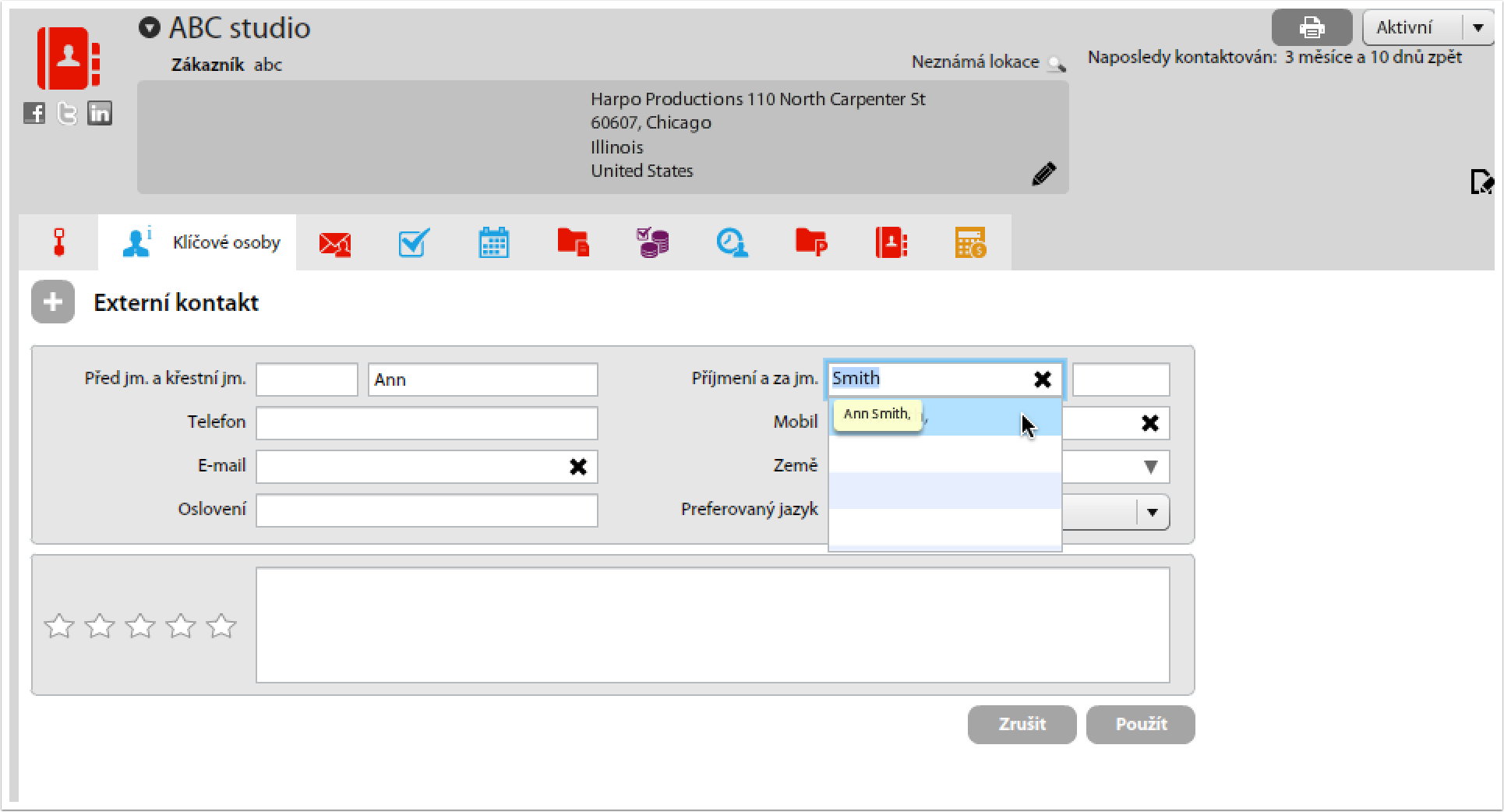 Přehled klíčových osob
Přehled klíčových osob
Díky funkcionalitě Klíčových osob / Externích kontaktů je možné sledovat vztah u zákazníků, kteří jinak mají množství kontaktů, které sice v databázi u dané firmy evidujete, ale vztah k vaší firmě mají minimální.
Nastavení funkcionality Klíčové osoby
V nastavení pohledu na detail karty klienta je možné si přidat komponentu Externí kontakty.
Řízení kampaní
Import kontaktů
Metody získání kontaktů pro kampaně v Atollonu
- V tomto návodu níže se zaměříme zejména na import kontaktů z připraveného souboru
Další možnosti získání kontaktů:
- Napojení Atollonu na váš firemní web pomocí Atollon API, kde postupně získáváte kontakty z vašich marketingových kampaní
- Napojení Atollonu na sociální sítě (lead magnety Facebook, LinkedIn)
- Napojení Atollonu na web chat
- Import kontaktů z vašeho účetního software (Atollon je propojen na běžně používané účetní systémy - např. Pohoda, Byznys, Helios, Money S3, FlexiBee, Xero)
- Import faktur pomocí OCR AI
- Import profilů z LinkedIn pomocí speciálního experimentálního pluginu
- Možná již v Atollonu máte historicky ručně nebo jinak zadané klienty, které chcete oslovit
Import kontaktů ze souboru
Příprava importního souboru
Je několik málo pravidel, které je potřeba dodržet, aby import proběhl bezproblémově. Níže uvádíme jednoduché požadavky na přípravu importního souboru.
V hlavičce souboru (na 1. řádku) budou názvy sloupců, v dalších řádcích hodnoty. Soubor by měl být exportovaný do formátu CSV, v kódování UTF-8 (mezinárodní znaková sada, kvůli zachování české diakritiky).
Při importu osob je potřeba rozdělit jméno, příjmení, adresu a jiné informace do samostatných sloupců.
V případě oslovení doporučujeme vložit celý textový řetězec bez čárky, tedy např. "Vážený pane Nováku". A samozřejmě u mužských příjmení správně skloňovat.
- Jméno osoby
- Příjmení osoby
- Oslovení
- Firma (v případě, že se jedná o B2B kampaň)
- Mobil
- Telefon
- Ulice
- Město
- PSČ
- Region
- Stát
- Skupina A
- Skupina B
- Skupina C
Do importního souboru je vhodné vložit sloupce indikující skupiny, do kterých chcete kontakt zařadit. Hodnotou v daném sloupci by měla být poznámka nebo např. datum vložení kontaktu do skupiny.
Příklad jednoduché tabulky pro import:
| Jméno | Příjmení | Firma | Oslovení | Mobil | Prodejny elektro | Velkoobchody elektro | |
| Josef | Novák | EL Praha s.r.o. | Vážený pane Nováku | novak@elpraha.cz | 777899000 | Prodejna elektro | |
| Věra | Slavíková | EKO Praha s.r.o. | Vážená paní/sl. Slavíková | slavikova@ekopraha.cz | 778999333 | Velkoobchod elektro |
Pro příklad si můžete výše uvedenou tabulku vhodnou k importu stáhnout zde: import-osob.csv.
Krok 1: Klikněte na import kontaktů
Zde volíte, zda-li importujete zároveň osoby a firmy, případně pouze firmy. Pokud máte k firmám podrobnější informace, nejprve importujte firmy a až následně osoby. Osoby a firmy se párují pomocí názvu firmy.
Krok 2: Volba pro kompletní import vs pouze aktualizaci
Pokud chcete pouze pomocí importu aktualizovat stávající data, použijete volbu Pouze aktualizace.
Krok 3: Připravte si tabulku s kontakty - např. v Excelu
Krok 4: Exportujte tabulku do CSV (UTF-8)
Krok 5: Zvolte připravený soubor pro import
Krok 6: Namapujte sloupečky z tabulky na pole Atollonu
Kromě běžných polí jako jméno, příjmení a e-mail budete potřebovat namapovat firmu na pole Zaměstnavatel a skupiny do pole Distribuční skupina. Takových polí můžete namapovat více najednou, vždy po namapování jedné skupiny se zobrazí možnost mapovat další skupinu.
Krok 7: Zkontrolujte správnost importu
Po úspěšném importu kontaktních dat se podívejte na nově importované kontakty - můžete např. setřidit kontakty podle data založení, případně si odfiltrovat kontakty na skupiny, do kterých jste kontakty založil(a).
Případné nové skupiny se zobrazí až po vypnutí / zapnutí kontaktů.
Založení kampaně
V Atollonu se kampaně zakládají jako projekt pod vybranou složkou klienta nebo vlastní organizace. Pokud kampaně vedete jako dodavatelé marketingových služeb, potom tato kampaň bude založena pod klientem. Pokud kampaň zakládáte pro účely vlastní firmy, jako entitu zvolíte složku Naší organizace.
Nejprve jí dohledáte v Průzkumníku (nebo globálním vyhledávání) a následně pod touto složkou založíte projekt odpovídající typu "Kampaň".
Pokud takový typ projektu nemáte, budete muset svého konzultanta Atollonu požádat o instalaci balíčku "Campaign Management", pomocí kterého dokonfigurujete základní nastavení pro kampaně. (Případně pokud máte přístup k nastavení vlastní organizace v my.atollon.com, můžete si nainstalovat balíček sami).
Založte novou kampaň
Otevřete složku vlastní organizace, do které kampaň založíte.
Vyberte z dostupných šablon projektů vlastní organizace projekt typu "Kampaň". Vyplňte žádoucí data a založte nový projekt.
Do polí Popis kampaně a FAQ kampaně můžete vybrat natažené dokumenty, případně natáhnout nové. Tento formulář budou mít k dispozici telefonisti pracující na kampani. Poskytněte jim informace, pomocí kterých telefonisti snadno pochopí vaše očekávání.
Upravte odpovědné osoby za kampaň
Kampaň obsahuje základní 2 role uživatelů:
a) Obchodník
Cílový uživatel kampaně - tedy ten, komu se má sjednat schůzka. Uživatelé vložení do role "Obchodník" na kampani se zobrazují ve výběru uživatelů, kterým se má plánovat schůzka prostřednictvím komponetny "Campaign Planner" - tedy plánovač kampaně.
b) TLM
Uživatel - telemarketér - kterému se automaticky přidělují úkoly pro volání cílových kontaktů.
Přidejte kontakty do kampaně
Kontakty je možné do kampaně přidat vícero způsoby. Pro hromadné přidání kontaktů do kampaně je nejvhodnější použít Skupinu kontaktů. Do kampaně je možné najednou přidat celou skupinu.
Otevřete skupinu kontaktů
Detail skupiny kontaktů je možné otevřít z aplikace Kontakty - vlevo dole najdete přehled skupin, svou skupinu otevřete 2x kliknutím myši.
Ke skupinám kontaktů je možné se dostat také prostřednictvím funkcionality "Hromadná korespondence".
Vyberte kampaň, do které chcete kontakty přidat
Přidejte všechny kontakty do kampaně
Po stisknutí tlačítka "Přidat kontakty" (Add Contacts) přidáte veškeré kontakty ze skupiny do kampaně.
Nastavení kampaní rozhodne, zda-li se povede přidat 100% kontaktů. Např. pokud je kampaň definovaná jako B2C (tedy je zaměřená na získání fyzických osob), kontakty - firmy budou ignorované. Pokud má být kampaň cílená i na firmy, změňte nastavení typu kampaně na Obojí B2B a B2C. Pokud má naopak kampaň cílit pouze na firmy, použijte typ kampaně B2B. V takovém případě, pokud bude ve skupině kontakt na osobu, se jako složka cílového kontaktu použije složka firmy - primárního zaměstnavatele osoby ve skupině.
Ve spodní části okna Skupiny kontaktů můžete sledovat stav procesu přidávání kontaktů do kampaně.
Call centrum
Call centrum z pohledu operátora - získávání koncových zákazníků
Atollon podporuje proces navolávání studených kontaktů prostřednictvím operátorů call centra. Zjednodušené rozhraní umožňuje operátorovi věnovat se maximálně procesu oslovování potenciálních zákazníků.
Zahájení volání
Spuštění aplikace Outgoing call centrum
Aplikaci najdete v přehledu aplikací Atollonu.
Připraveni volat?
Představení volací obrazovky
Jednotlivé komponenty aplikace se skládají zejména z následujících komponent (konfigurace se může lišit dle typu navolávané kampaně):
- Pravý panel obsahuje předmět volacího úkolu, textový blok na zápis výsledků telefonátu, stavy indikující výsledek hovoru, počet realizovaných telefonátů v daný den + možnost ukončit volání (bez výsledku v daném telefonátu)
- Záhlaví kontaktu kampaně s uvedením jména kontaktu + s odkazem na název kampaně
- Záložky pro přepnutí do dalších pohledů - zejména pro přístup k plánovacímu kalendáři kampaně
- Formuláře - jeden s určením zadání kampaně, druhý s identifikací detailů ve výsledku kampaně (při potřebě sbírat z kampaně podrobnější údaje)
- Časová osa kontaktu zobrazující přehled aktivit, které se ve vztahu s kontaktem udály
- Identifikace a editace adresy volané osoby
Identifikace telefonátu a zanesení výsledků hovoru
Hlavní komponentou aplikace call centra je pravý boční panel, ve kterém je možné zjistit kdo / kdy vytvořil volací úkol, předmět úkolu + případně poslední komentáře úkolu, zahrnující např. informaci o předchozím odložení úkolu.
Do pole Výsledek telefonátu je možné zadat textový popis domluvy, tento se uloží do nové poznámky u volaného subjektu a zobrazí se následně i v časové ose.
Tlačítka pod poznámkou určují výsledek volání v případě, že nešlo o úspěšný telefonát. Úspěšný telefonát se neukončuje zde, ale zanesením kalendářové události do plánovače kampaně.
Tlačítko Přeplánovat umožňuje volání odložit (např. z důvodu obsazení hovoru, nebo žádosti cílového kontaktu "zavolejte za hodinu / zítra, apod.)
Ve spodní části bočního panelu se dozvíte počet uskutečněných hovorů v daném dni, který se zjišťuje na základě počtu záznamů ve výkazech práce.
Tlačítko Ukončit volání zastaví stopky, které běží v pozadí a měří čas strávený na jednotlivých voláních.
Detaily kampaně a zanesení výsledků průzkumu
Atollon umožňuje konfigurovat detaily kampaně, do kterých je možné nahrát dokumenty (zadání kampaně, FAQ, apod.)
Každá účast na kampani také představuje příležitost zajistit detaily z obchodního a marketingového průzkumu, které lze následně využít ve vyhodnocování a zpracování výsledků kampaně.
Případné změny ve formuláři pro zaznamenání výsledků volání je potřeba potvrdit stisknutím tlačítka Uložit.
Časová osa kontaktu
Pomocí komponenty Časová osa získáte přehled o aktuální historii kontaktu - tedy např. poslední zaslané zprávy, zápisy z předchozích telefonátů, apod. Je možné si udělat obrázek o tom, co se ve vazbě na zákazníka komunikovalo v nedávné době, bez ohledu na to, kdo se zákazníkem komunikoval.
Kontaktní detaily kontaktu a oslovení
Atollon zobrazí kontaktní spojení + adresu a oslovení na navolávanou osobu. Úkolem operátora je doplnit a případně odstranit nesrovnalosti. Úpravu je možné provést jednoduše v rozhraní, každou změnu ukládá Atollon sám.
Úprava adresy kontaktu
Kliknutím do pole kontaktů je možné doplnit adresu kontaktu. Aplikace umožňuje zadat více různých typů adres dle nastavení systému. Je výhodné zadávat adresu pozpátku - tedy nejprve zadání PSČ. Při jednoznačném výběru PSČ + města / městské části se region a země doplní automaticky.
Sjednání schůzky konzultantovi / obchodníkovi
Telefonát končí úspěchem, pokud se podaří sjednat schůzku obchodníkovi nebo klientovi. Komponenta Plánovací kalendář kampaně zobrazuje obchodníky a konzultanty, kteří jsou pro danou kampaň přirazeni. V kalendáři se zobrazují všechny jejich kalendářové události. Je možné tak pro plánování zvolit volný časový blok napříč větší skupinou obchodníků / konzultantů.
Výběr konzultanta / obchodníka
Před zaplánováním nové události je možné si vybrat konkrétního obchodníka / konzultanta, který má v dané době volno.
Výběr volného termínu a zadání nové události
Při zadávání nové události můžete vybrat časový blok (např. 1 hodinu) myší a následně zadat údaje nové události.
Před uložením události zkontrolujte důležité náležitosti schůzky:
- Zda-li je správně zadaný předmět události (Atollon automaticky doplní jméno zákazníka) a místo události (je nutné doplnit adresu, pokud chybí)
- Zda-li je zadaný správně čas události
- Zda-li je vybraný správně konzultant / obchodník, který má na danou schůzku dorazit (pokud je v nové události lidí více, jednoduše přebytečné odstraňte)
- V popisu události mohou být další údaje - Atollon tyto doplňuje automaticky dle údajů v kartě zákazníka
Potvrzení nové schůzky
Abychom zamezili případným problémům s plánováním schůzky a zbytečným plýtváním času obchodníka, před zasláním potvrzení schůzky zákazníkovi je možné si vše ještě jednou překontrolovat a pokud je v pořádku, tak Potvrdit. V případě, že je nutné cokoli na schůzce měnit, je možné zvolit návrat (Zrušit), opravit nově naplánovanou událost, a opětovně Potvrdit.
Po potvrzení nové schůzky odchází zákazníkovi potvrzovací e-mail, který shrnuje dohodnuté detaily schůzky. Pokud zákazník e-mail nemá v Atollonu vyplněný, použije se potvrzení pomocí SMS. K tomu je nutné, aby měl zákazník v systému zanesené mobilní telefonní číslo.
Po potvrzení schůzky je považované volání za úspěšné a pokračuje se na další přiřazené volací úkoly.
Automatické přiřazení dalšího volacího úkolu
Pokud operátorovi dojdou volací tasky přiřazené individuálně, vždy požádá o další, které mu jsou poskytnuty z projektů, na kterých je operátor v roli telemarketéra.
Produkty
Hromadná aktualizace cen produktů
Atollon umožňuje hromadnou změnu cen produktů prostřednictvím importování souboru, který obsahuje aktualizované údaje o produktech, pro které chceme změnu provést.
Pokud již tento soubor nemáte vytvořený (například vygenerovaný z jiné aplikace), budete ho nejprve muset z Atollonu exportovat a upravit v něm ceny zvolených produktů. Poté upravený soubor importujete zpět do Atollonu, čímž se cena produktů aktualizuje.
V sezamu produktů vyhledejte či vyfiltrujte produkty, které chcete hromadně aktualizovat.
Export souboru zahájíte kliknutím na tlačítko Exportovat v horním menu.
Zvolte si formát souboru a volbu potvrďte kliknutím na tlačítko Exportovat.
Vygenerovaný soubor stáhnete kliknutím tlačítka Získat soubor. Soubor pak otevřete ve Vámi zvoleném programu, například Excelu či textovém editoru, aktualizujte údaje a uložte jej ve formátu CSV.
Aktualizovaný soubor importujte do Atollonu.
Zde se nabízí volba aktualizace všech nebo pouze vybraných produktů.
Ve spodní části okna pak zvolte Update prices only a potvrďte kliknutím na tlačítko Update prices.
Zobrazí se dialog s výsledkem.
Vytvoření nového produktu
Průvodce ukazuje, jak v Atollonu vytvoříte nový produkt.
Nejprve spusťte aplikaci Produkty.
V levém horním menu klikněte na tlačítko Nový.
Vyplňte podrobné údaje, jako jsou Jméno položky, Referenční číslo (pokud existuje), Typ produktu atd.
V záložce Ceny je možné nastavit jak nákupní, tak prodejní cenu. Po vyplnění údajů se nový produkt vytvoří kliknutím na tlačítko Uložit.
Ceníky jsou nastavitelné jako pravidlo, tedy je možné např. hromadně poskytnout slevu X% ze všech cen služeb.
Nová položka byla vytvořena.
Atollon též podporuje hromadný import nebo aktualizaci cen produktů prostřednictvím CSV souboru.
Návod lze nalézt na adrese: https://navody.atollon.cz/books/atollon-pro-obchod-a-marketing/page/hromadná-aktualizace-cen-produktů
Nastavení pro účetnictví a reporting
Finanční analytika
V případě potřeby nastavit specifickou účetní předkontaci pro daný produkt nebo službu, otevřete záložku "Finanční analytika", kde můžete podle instrukcí účetního nebo finančního manažera nastavit výchozí účet, který se v případě účtu pro nákup použije do faktury přijaté a v případě účtu pro prodej do faktury vydané.
Obchodní případy
Přehled obchodních případů
Aplikace sloužící získání přehledu o projektech zařazených do kategorie "Deal". Tedy obchodních případů nebo zakázek.
Hlavní funkce:
- Rychlé filtrování dle odpovědné osoby, stavu projektu, typu projektu (za předpokladu, že existuje více typů obchodních případů) a dle očekávaného období uzavření obchodního případu
- Získání přehledu o dalším kroku v rámci získávání obchodního případu (barevné ikonky)
- Statistika posledních akcí v rámci obchodního případu (datum poslední komunikace, datum posledního dokumentu, datum marketingového triggeru (např. proklik do e-mailové zprávy)
- Rychlé vyhledávání dle názvu klienta, obchodního případu, ref. č. klienta nebo obchodního případu
Indikace dalšího kroku v obchodním případu
Informace o poslední aktivitě na obchodním případu
| Poslední mktg trigger | Informace o otevření e-mailu, který byl zaslán ve vazbě na obchodní případ, případně o prokliku do URL v daném e-mailu |
| Naposledy kontaktován | Informace o posledním kontaktu z naší strany - např. zaslání e-mailu ve vazbě na obchodní případ |
| Datum uzavření | Datum očekávaného uzavření obchodního případu |
| Datum posledního dokumentu | Datum, kdy jste do obchodního případu nahráli poslední dokument (např. nabídku, fakturu nebo smlouvu) |
| Dnů od posledního kontaktu | Počet dnů od posledního kontaktu z naší strany |
| Dnů od prvního kontaktu | Počet dnů od prvního kontaktu z naší strany |
Detail obchodního případu
Pro zobrazení klíčových informací v přehledu obchodních případů potřebujete:
- Název klienta
- Název obchodního případu + případně (automaticky generované) referenční číslo)
- Očekávané datum uzavření
- Celkovou hodnotu obchodního případu (aby šlo vyplnit hodnotu OP, musíte mít v přehledu položek alespoň 1 produkt)
- Vlastník OP (obchodník) je vyplněn jako primární odpovědná osoba (typicky na 1. záložce OP)
Tvorba nabídky z produktového katalogu
Produktový katalog
Do cenových kalkulací je možné vložit položku z produktového katalogu, která zahrnuje větší či menší množství nabízených modelů, variant, výbavy, příslušenství, služeb, apod.
Vytvoření cenové kalkulace z produktového katalogu
Cenovou kalkulaci s využitím produktů z produktového katalogu založíte standardně, jako jakoukoli jinou cenovou kalkulaci. Rozdíl spočívá pouze v tom, že vybíráte komplexní produkt zahrnující základní typ produktu (kategorie komponenty = Produktový katalog) + obsahuje variantní modely (kategorie komponenty = Model) + může volitelně obsahovat i další kategorie komponent (příslušenství, adaptéry, sondy, služby, apod.). Kategorie komponent je možné konfiguračně přidávat.
Zobrazení detailů komponent produktu
Kliknutím na šipku před názvem přidaného produktu (typu Produktový katalog) zobrazíte automaticky přidané komponenty.
Tisk zvolené šablony cenové kalkulace
Pro tisk cenové kalkulace vyberte odpovídající šablonu.
Náhled cenové kalkulace
Podle volby šablony se zobrazí cenová kalkulace s formátovaným obsahem na míru vašemu produktovému katalogu.
Zobrazení příslušenství
V tiskovém výstupu získáte setříděné komponenty podle jejich kategorie.
Zobrazení výstupu se může lišit na základě volby šablony cenového listu / akčního listu / cenové kalkulace.
Konfigurace produktového katalogu pro tisk nabídek
Produktový katalog se skládá z komponent:
| Základní produkt "Produktový katalog" | Vytvoříte produkt v katalogu produktů do typu "Produktový katalog", vyberete správně výrobce a komponenty daného produktu. |
| Nastavení loga výrobce | Výrobce určený na produktu typu "Produktový katalog" má kontaktní údaje, do kterých můžete nahrát logo výrobce, které se následně zobrazuje v záhlaví dokumentu. |
| Nastavení popisu produktu | V Průzkumníku do složky produktu vytvořeného z aplikace Produkty můžete nahrát textový HTML dokument do kategorie "Produktový katalog > Popis produktu". Je vhodné využít vzoru dodaného k šabloně dokumentu. Textový dokument je možné následně upravovat pomocí integrovaného editoru textových dokumentů (ve webové verzi Atollonu). |
| Nastavení hlavního obrázku produktu | V Průzkumníku do složky produktu vytvořeného z aplikace Produkty můžete nahrát obrázek ve formátu .jpg, .png nebo .gif. Doporučujeme kontrolovat velikost do cca 300 kB. Obrázek nahrajete do kategorie dokumentů "Produktový katalog > Hlavní obrázek produktu". |
| Nastavení dodatku k produktu | Do šablony je možné vložit pod popis produktu a přehled komponent jakýkoli doplňující text prostřednictvím integrovaného textového editoru (ve webové verzi Atollonu). |
| Založení a doplnění příslušenství | V aplikaci Produkty zadáte seznam komponent - modelů, příslušenství, adaptérů, sond, služeb, apod. Na typu produktu nezáleží, v detaliu produktu je pouze nutné nastavit Kategorii komponenty, aby se daná komponenta mohla zobrazit ve výstupu. |
Založení základního produktu
V aplikaci Produkty založte produkt typu "Produktový katalog".
Jako Kategorie nastavte "Produktový katalog".
Na kartě Ceny zvolte "Výrobce".
Nahrání loga výrobce
Do kontaktu výrobce přidejte jeho logo. Při úpravě loga dbejte na to, aby nad / pod logem nebyla příliš velká mezera. Ideální je zcela bez mezery (obrázek je potřeba oříznout).
V dodavatelích zvolte "Upravit kontakt".
V detailu kontaktu výrobce nahrajte jeho logo do obrázků kontaktu.
Nahrajte popis produktu
Ve webové verzi Atollonu najděte kartu produktu v Průzkumníku (pod typem složky Produktový katalog) a nahrajte dokument popis produktu. Ideálně použijte předpřipravenou šablonu popisu dodaného s šablonou cenové kalkulace.
Upravte popis produktu
Pomocí integrovaného textového editoru ve webové verzi je možné upravit popis produktu.
Tip: Pomocí AI (ChatGPT nebo jiných) je možné popis produktu vyrobit přímo z PDF produktového listu výrobce. Pouze zadejte prompt "vytvoř mi productDescription.html na základě dodaného vzoru z přiloženého PDF".
Vzorový popis produktu v HTML naleznete zde: productDescription.html
V případě, že kopírujete produktový popis, je vhodné ho zkopírovat přes zdrojový kód. V textové komponentě je možné si zdrojový kód dokumentu zobrazit a vložit nový nebo upravený obsah productDescription.html do zdrojového kódu komponenty.
Přidání hlavního obrázku
Hlavní obrázek přidejte jako dokument do složky produktu v Průzkumníku - hned vedle popisu produktu. Obrázek je potřeba nahrát do kategorie dokumentu "Produktový katalog > Hlavní obrázek produktu". Nenahrávejte obrázky větší než 300 kB.
Přidání dodatku k produktu
Pod text s nabídkou je možné vložit libovolné doplňující informace, promo akce, upozornění nebo rozšířit technické detaily. Můžete k tomu využít integrovaného textového editoru. Dodatek se vkládá jako HTML / textový dokument do kategorie dokumentů "Produktový katalog > Dodatek k produktu".
Přidání příslušenství k produktu
Příslušenství je stejně jako hlavní produkt spravováno prostřednictvím aplikace Produkty. Do produktů přidáváte další typy - např. Modely, Technika, Služby, Příslušenství, Adaptéry, apod.
Specifickou úlohu mezi komponentami mají "Modely" nebo "Varianty", které se umisťují v cenové kalkulace na začátek jako volitelné alternativy. Komponenty hlavního produktu jsou seřazeny dle priorit kategorií komponent, např. v následujícím pořadí:
| Priorita | Kategorie komponenty | Popis |
| 0 | Produktový katalog | Zobrazuje se typicky jen název hlavního produktu |
| 1 | Modely, Varianty, ... | Zobrazuje se v záhlaví kód produktu, název produktu a cena |
| 2 | Příslušenství, Výbava, Adaptéry, Sondy, ... | Zobrazuje se v tabulce pod popisem produktu |
| 3 | Služby | Zobrazuje se na konci dokumentu |
| 4+ | Libovolné další kategorie | Je možné přidat neomezené mnosžtví kategorií komponent. |
V závislosti na nastavení šablony je možné přidávat i komponenty se zápornou prioritou, ty se do výstupu nezobrazí. Slouží jen pro interní účely výpočtu cenové kalkulace.
Vytvoření nové komponenty
Komponenty hlavního produktu se vytvářejí jako jakýkoli jiný produkt v aplikaci Produkty. Při zadávání nezapomeňte vybrat pole "Kategorie". Pokud nebude kategorie uvedená, komponenta se v cenové kalkulaci nezobrazí.
Přidání komponenty do hlavního produktu
Vraťte se do editace hlavního produktu typu "Produktový katalog". Přidejte vybrané komponenty. Všechny by měly mít uvedenu Kategorii, jinak nebudou do tiskového výstupu uvedeny.